Page 1

Xerox ColorQube
8570 / 8870
Color Printer
Italiano Guida dell'utente
Deutsch Benutzerhandbuch
Español Guía del usuario
Português Guia do usuário
Nederlands Gebruikershandleiding
Svenska Användarhandbok
Dansk Betjeningsvejledning
Čeština Uživatelská příručka
Polski
Przewodnik użytkownika
Magyar
Felhasználói útmutató
Русский Руководство пользователя
Türkçe
Kullanıcı Kılavuzu
Ελληνικά Εγχειρίδιο χρήστη
Xerox® ColorQube
TM
8570 / 8870
User Guide
Guide d'utilisation
Page 2
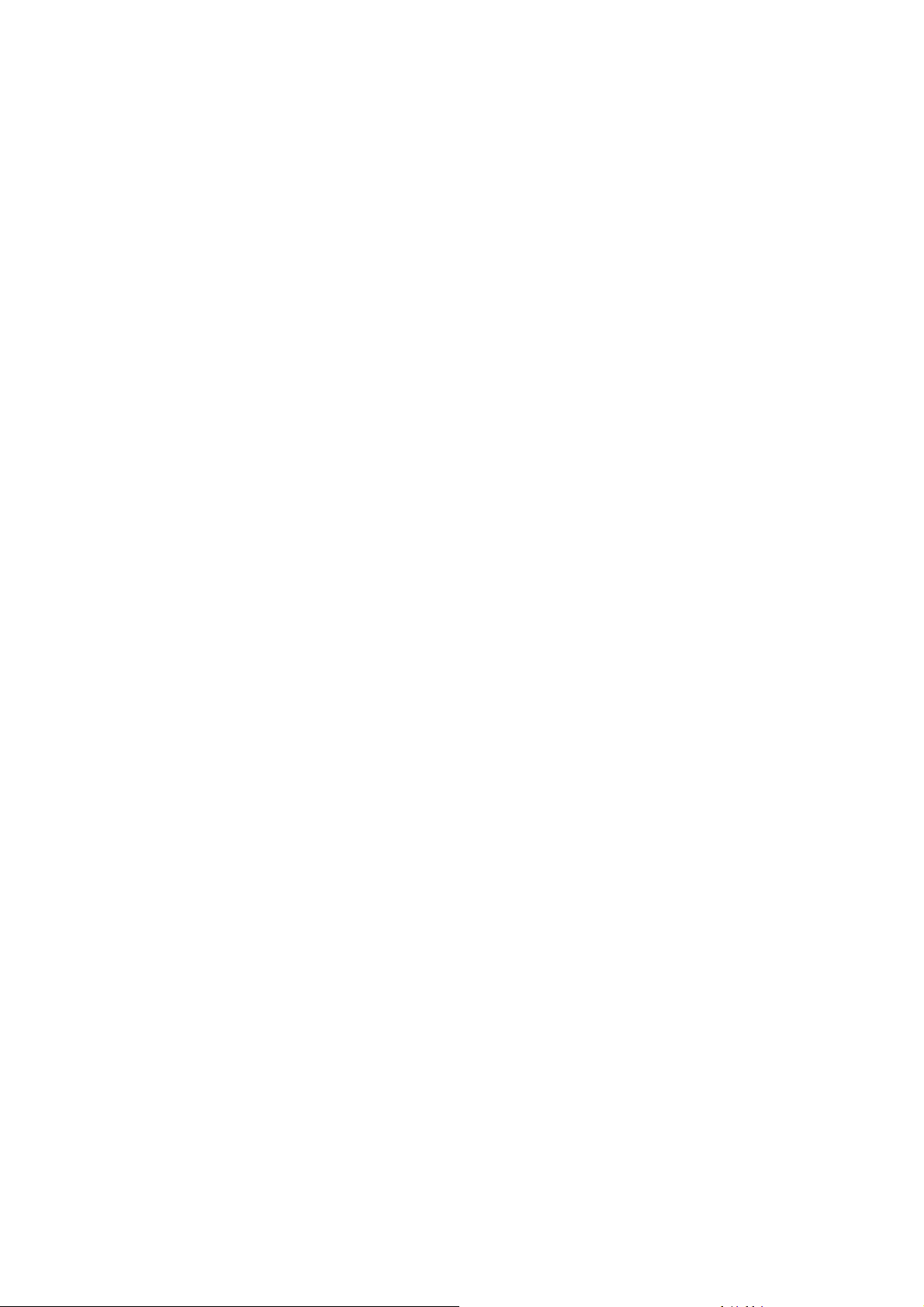
© 2014 Xerox Corporation. Všechna práva vyhrazena. Nepublikovaná práva vyhrazena podle zákonů Spojených států
na ochranu autorských práv. Obsah této publikace nesmí být v žádné podobě reprodukován bez svolení společnosti
Xerox Corporation.
Uplatňovaná ochrana autorských práv se vztahuje na všechny formy a záležitosti spojené s materiálem a informacemi, které
jsou chráněny autorskými právy v souladu se zákonným nebo soudním právem, nebo uvedeny níže, včetně, a to bez
omezení, materiálů generovaných ze zobrazení a vzhledu obrazovek atd.
®
Xerox
, CentreWare®, PrintingScout®, Walk-Up®, ColorQube, Global Print Driver, Mobile Express Driver a logo Sphere of
Connectivity jsou ochranné známky společnosti Xerox Corporation ve Spojených státech amerických a dalších zemích.
Adobe Reader
®
, Adobe Type Manager®, ATM™, Flash®, Macromedia®, Photoshop® a PostScript® jsou ochranné známky
společnosti Adobe Systems Incorporated ve Spojených státech amerických a dalších zemích.
®
, AppleTalk®, Bonjour®, EtherTalk®, Macintosh®, Mac OS® a TrueType® jsou ochranné známky společnosti Apple
Apple
Computer, Inc. ve Spojených státech amerických a dalších zemích.
®
HP-GL
, HP-UX® aPCL® jsou ochranné známky společnosti Hewlett-Packard Corporation ve Spojených státech amerických
a dalších zemích.
®
IBM
a AIX® jsou ochranné známky společnosti International Business Machines Corporation ve Spojených státech
amerických a dalších zemích.
Microsoft
®
, Windows Vista®, Windows® a Windows Server® jsou ochranné známky společnosti Microsoft Corporation ve
Spojených státech amerických a dalších zemích.
®
, NetWare®, NDPS®, NDS®, Novell Directory Services®, IPX™ a Novell Distributed Print Services™ jsou ochranné
Novell
známky společnosti Novell, Incorporated ve Spojených státech amerických a dalších zemích.
®
SGI
IRIX® je ochranná známka společnosti Silicon Graphics, Inc.
SM
Sun
, Sun Microsystems™ aSolaris™ jsou ochranné známky společnosti Sun Microsystems, Incorporated ve Spojených
státech amerických a dalších zemích.
UNIX® je ochranná známka ve Spojených státech amerických a dalších zemích, licencovaná výhradně prostřednictvím
společnosti X/Open Company Limited.
PAN TON E
®
a další ochranné známky Pantone, Inc. jsou vlastnictvím společnosti Pantone, Inc.
Verze dokumentu 1.0: únor 2014
Page 3
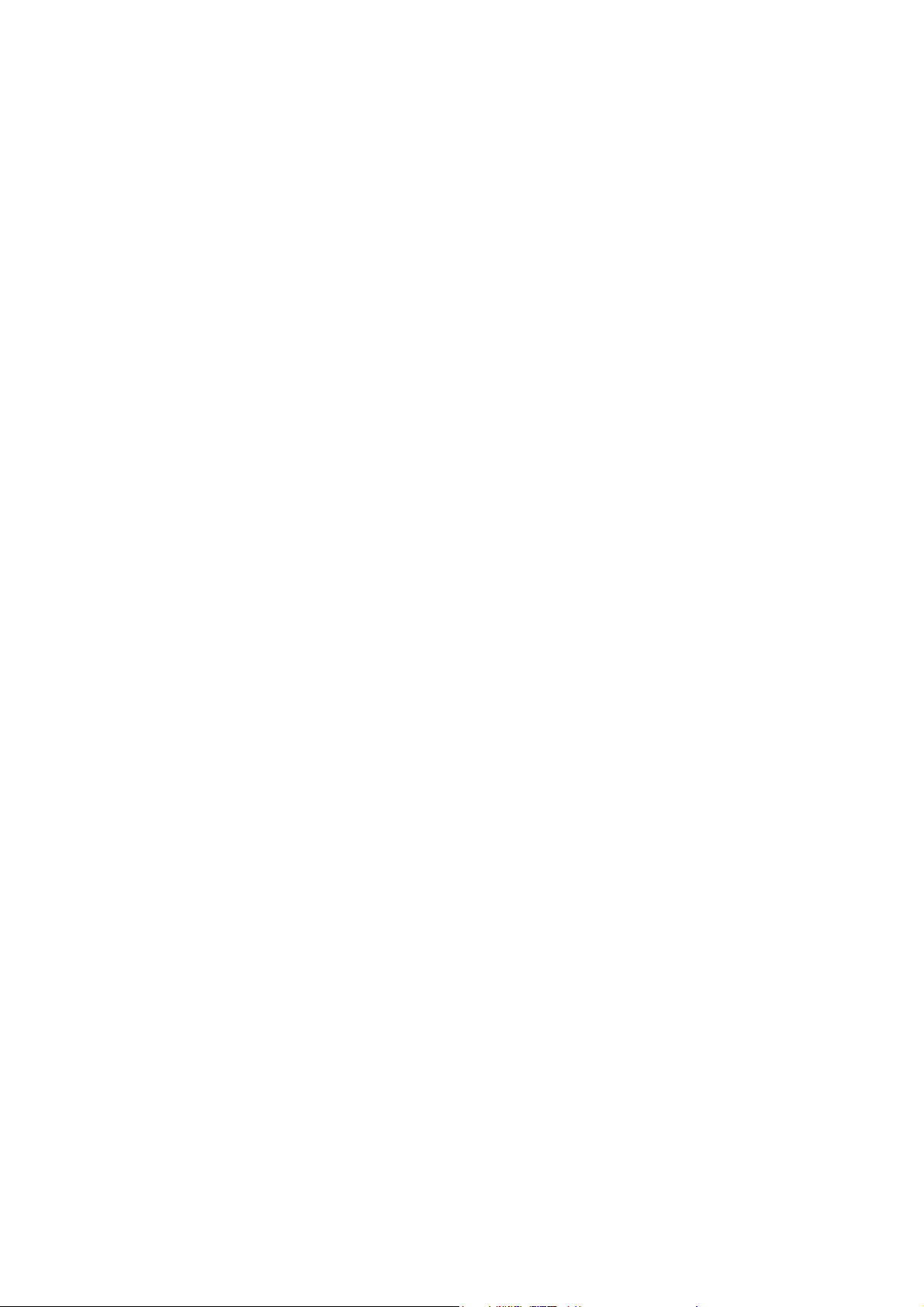
Obsah
1Bezpečnost
Bezpečnost elektrických obvodů . . . . . . . . . . . . . . . . . . . . . . . . . . . . . . . . . . . . . . . . . . . . 10
Obecné pokyny . . . . . . . . . . . . . . . . . . . . . . . . . . . . . . . . . . . . . . . . . . . . . . . . . . . . . . 10
Napájecí kabel. . . . . . . . . . . . . . . . . . . . . . . . . . . . . . . . . . . . . . . . . . . . . . . . . . . . . . . 10
Bezpečné používání . . . . . . . . . . . . . . . . . . . . . . . . . . . . . . . . . . . . . . . . . . . . . . . . . . . . . 12
Umístění tiskárny. . . . . . . . . . . . . . . . . . . . . . . . . . . . . . . . . . . . . . . . . . . . . . . . . . . . . 12
Provozní pokyny . . . . . . . . . . . . . . . . . . . . . . . . . . . . . . . . . . . . . . . . . . . . . . . . . . . . . 12
Spotřební materiál k tiskárně. . . . . . . . . . . . . . . . . . . . . . . . . . . . . . . . . . . . . . . . . . . . 13
Bezpečnost při údržbě. . . . . . . . . . . . . . . . . . . . . . . . . . . . . . . . . . . . . . . . . . . . . . . . . . . . 14
Symboly tiskárny . . . . . . . . . . . . . . . . . . . . . . . . . . . . . . . . . . . . . . . . . . . . . . . . . . . . . . . . 15
2 Funkce
Součásti tiskárny . . . . . . . . . . . . . . . . . . . . . . . . . . . . . . . . . . . . . . . . . . . . . . . . . . . . . . . . 18
Pohled zprava zepředu . . . . . . . . . . . . . . . . . . . . . . . . . . . . . . . . . . . . . . . . . . . . . . . . 18
Pohled zprava . . . . . . . . . . . . . . . . . . . . . . . . . . . . . . . . . . . . . . . . . . . . . . . . . . . . . . . 19
Pohled zezadu. . . . . . . . . . . . . . . . . . . . . . . . . . . . . . . . . . . . . . . . . . . . . . . . . . . . . . . 19
Ovládací panel . . . . . . . . . . . . . . . . . . . . . . . . . . . . . . . . . . . . . . . . . . . . . . . . . . . . . . 20
Konfigurace a volitelné doplňky tiskárny . . . . . . . . . . . . . . . . . . . . . . . . . . . . . . . . . . . . . . 21
Standardní funkce . . . . . . . . . . . . . . . . . . . . . . . . . . . . . . . . . . . . . . . . . . . . . . . . . . . . 21
Volitelné doplňky a inovace. . . . . . . . . . . . . . . . . . . . . . . . . . . . . . . . . . . . . . . . . . . . . 22
Informační stránky. . . . . . . . . . . . . . . . . . . . . . . . . . . . . . . . . . . . . . . . . . . . . . . . . . . . . . . 23
Mapa nabídek . . . . . . . . . . . . . . . . . . . . . . . . . . . . . . . . . . . . . . . . . . . . . . . . . . . . . . . 23
Konfigurační stránka . . . . . . . . . . . . . . . . . . . . . . . . . . . . . . . . . . . . . . . . . . . . . . . . . . 23
Další informační stránky . . . . . . . . . . . . . . . . . . . . . . . . . . . . . . . . . . . . . . . . . . . . . . . 24
Ukázkové stránky . . . . . . . . . . . . . . . . . . . . . . . . . . . . . . . . . . . . . . . . . . . . . . . . . . . . 25
Další informace . . . . . . . . . . . . . . . . . . . . . . . . . . . . . . . . . . . . . . . . . . . . . . . . . . . . . . . . .26
Tiskárna ColorQube 8570 . . . . . . . . . . . . . . . . . . . . . . . . . . . . . . . . . . . . . . . . . . . . . . 26
Tiskárna ColorQube 8870 . . . . . . . . . . . . . . . . . . . . . . . . . . . . . . . . . . . . . . . . . . . . . . 27
Xerox Support Centre (Centrum podpory společnosti Xerox) . . . . . . . . . . . . . . . . . . . 28
3 Instalace a nastavení
Přehled instalace a nastavení . . . . . . . . . . . . . . . . . . . . . . . . . . . . . . . . . . . . . . . . . . . . . . 30
Výběr způsobu připojení . . . . . . . . . . . . . . . . . . . . . . . . . . . . . . . . . . . . . . . . . . . . . . . 30
Připojení k síti . . . . . . . . . . . . . . . . . . . . . . . . . . . . . . . . . . . . . . . . . . . . . . . . . . . . . . . 31
Přímé připojení pomocí rozhraní USB. . . . . . . . . . . . . . . . . . . . . . . . . . . . . . . . . . . . . 31
Přiřazení adresy IP tiskárně . . . . . . . . . . . . . . . . . . . . . . . . . . . . . . . . . . . . . . . . . . . . . . . 32
Automatické přiřazení adresy IPv4 . . . . . . . . . . . . . . . . . . . . . . . . . . . . . . . . . . . . . . . 32
Ruční přiřazení adresy IPv4 . . . . . . . . . . . . . . . . . . . . . . . . . . . . . . . . . . . . . . . . . . . . 33
Konfigurace protokolu IPv6 . . . . . . . . . . . . . . . . . . . . . . . . . . . . . . . . . . . . . . . . . . . . . 34
Obnovení konfigurace TCP/IP. . . . . . . . . . . . . . . . . . . . . . . . . . . . . . . . . . . . . . . . . . . 38
Barevná tiskárna ColorQube 8570/8870
Uživatelská příručka
3
Page 4
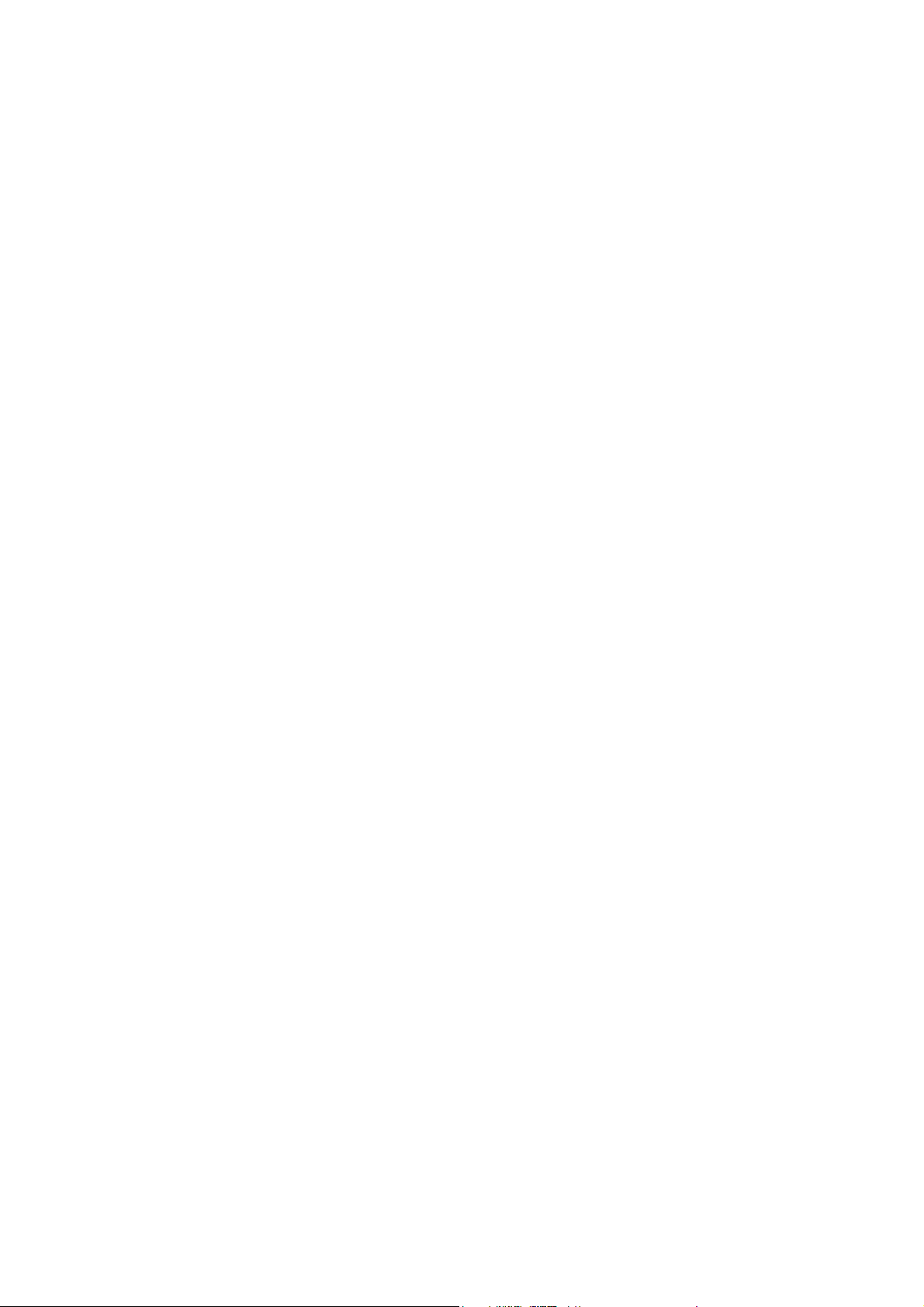
Obsah
Použití služeb CentreWare® Internet Services. . . . . . . . . . . . . . . . . . . . . . . . . . . . . . . . . 39
Přístup ke službám CentreWare® Internet Services. . . . . . . . . . . . . . . . . . . . . . . . . . 39
Nalezení adresy IP tiskárny. . . . . . . . . . . . . . . . . . . . . . . . . . . . . . . . . . . . . . . . . . . . . 40
Instalace softwaru . . . . . . . . . . . . . . . . . . . . . . . . . . . . . . . . . . . . . . . . . . . . . . . . . . . . . . . 41
Požadavky na operační systém . . . . . . . . . . . . . . . . . . . . . . . . . . . . . . . . . . . . . . . . . 41
Dostupné ovladače tiskárny . . . . . . . . . . . . . . . . . . . . . . . . . . . . . . . . . . . . . . . . . . . . 41
Instalace ovladače tiskárny pro systém Windows . . . . . . . . . . . . . . . . . . . . . . . . . . . . 42
Instalace ovladače tiskárny pro systém Macintosh OS X . . . . . . . . . . . . . . . . . . . . . . 43
Instalace ovladače tiskárny pro systém UNIX (Linux) . . . . . . . . . . . . . . . . . . . . . . . . . 45
Instalace dalších ovladačů . . . . . . . . . . . . . . . . . . . . . . . . . . . . . . . . . . . . . . . . . . . . . 47
Instalace nástroje Xerox Support Centre (Centrum podpory společnosti Xerox) . . . . 47
Nastavení úsporného režimu . . . . . . . . . . . . . . . . . . . . . . . . . . . . . . . . . . . . . . . . . . . . . . 48
Úsporný režim . . . . . . . . . . . . . . . . . . . . . . . . . . . . . . . . . . . . . . . . . . . . . . . . . . . . . . . 48
Rychlé pokračování. . . . . . . . . . . . . . . . . . . . . . . . . . . . . . . . . . . . . . . . . . . . . . . . . . . 49
4Tisk
Přehled tisku . . . . . . . . . . . . . . . . . . . . . . . . . . . . . . . . . . . . . . . . . . . . . . . . . . . . . . . . . . .52
Podporované druhy médií . . . . . . . . . . . . . . . . . . . . . . . . . . . . . . . . . . . . . . . . . . . . . . . . . 53
Recommended Media Lists (Seznamy doporučených médií). . . . . . . . . . . . . . . . . . . 53
Objednávání médií . . . . . . . . . . . . . . . . . . . . . . . . . . . . . . . . . . . . . . . . . . . . . . . . . . . 54
Obecné pokyny ke vkládání médií . . . . . . . . . . . . . . . . . . . . . . . . . . . . . . . . . . . . . . . 54
Média, která mohou poškodit tiskárnu. . . . . . . . . . . . . . . . . . . . . . . . . . . . . . . . . . . . . 54
Pokyny k uskladnění papíru . . . . . . . . . . . . . . . . . . . . . . . . . . . . . . . . . . . . . . . . . . . . 55
Podporované formáty a gramáže papíru. . . . . . . . . . . . . . . . . . . . . . . . . . . . . . . . . . . 55
Vkládání médií. . . . . . . . . . . . . . . . . . . . . . . . . . . . . . . . . . . . . . . . . . . . . . . . . . . . . . . . . .56
Vložení papíru do zásobníku 1 . . . . . . . . . . . . . . . . . . . . . . . . . . . . . . . . . . . . . . . . . . 56
Použití ručního podávání. . . . . . . . . . . . . . . . . . . . . . . . . . . . . . . . . . . . . . . . . . . . . . . 58
Vložení papíru do zásobníku 2, 3, 4 nebo 5 . . . . . . . . . . . . . . . . . . . . . . . . . . . . . . . . 59
Nastavení možností manipulace s papírem . . . . . . . . . . . . . . . . . . . . . . . . . . . . . . . . . . . 63
Výběr režimu zásobníku 1. . . . . . . . . . . . . . . . . . . . . . . . . . . . . . . . . . . . . . . . . . . . . . 63
Nastavení dotazu zásobníku 1 . . . . . . . . . . . . . . . . . . . . . . . . . . . . . . . . . . . . . . . . . . 64
Výběr režimu zásobníků 2–N . . . . . . . . . . . . . . . . . . . . . . . . . . . . . . . . . . . . . . . . . . . 65
Tisk na speciální média. . . . . . . . . . . . . . . . . . . . . . . . . . . . . . . . . . . . . . . . . . . . . . . . . . . 67
Tisk na fólie . . . . . . . . . . . . . . . . . . . . . . . . . . . . . . . . . . . . . . . . . . . . . . . . . . . . . . . . . 67
Tisk na obálky . . . . . . . . . . . . . . . . . . . . . . . . . . . . . . . . . . . . . . . . . . . . . . . . . . . . . . . 70
Tisk na štítky . . . . . . . . . . . . . . . . . . . . . . . . . . . . . . . . . . . . . . . . . . . . . . . . . . . . . . . . 75
Tisk na lesklý papír . . . . . . . . . . . . . . . . . . . . . . . . . . . . . . . . . . . . . . . . . . . . . . . . . . . 78
Tisk na děrovaný papír . . . . . . . . . . . . . . . . . . . . . . . . . . . . . . . . . . . . . . . . . . . . . . . . 80
Používání uživatelských formátů papíru . . . . . . . . . . . . . . . . . . . . . . . . . . . . . . . . . . . . . . 83
Definování uživatelského formátu papíru v tiskárně . . . . . . . . . . . . . . . . . . . . . . . . . . 83
Definování uživatelského formátu papíru v ovladači tiskárny . . . . . . . . . . . . . . . . . . . 84
Tisk na uživatelský formát papíru . . . . . . . . . . . . . . . . . . . . . . . . . . . . . . . . . . . . . . . . 85
Vytváření uživatelských typů papíru . . . . . . . . . . . . . . . . . . . . . . . . . . . . . . . . . . . . . . . . . 86
4
Barevná tiskárna ColorQube 8570/8870
Uživatelská příručka
Page 5
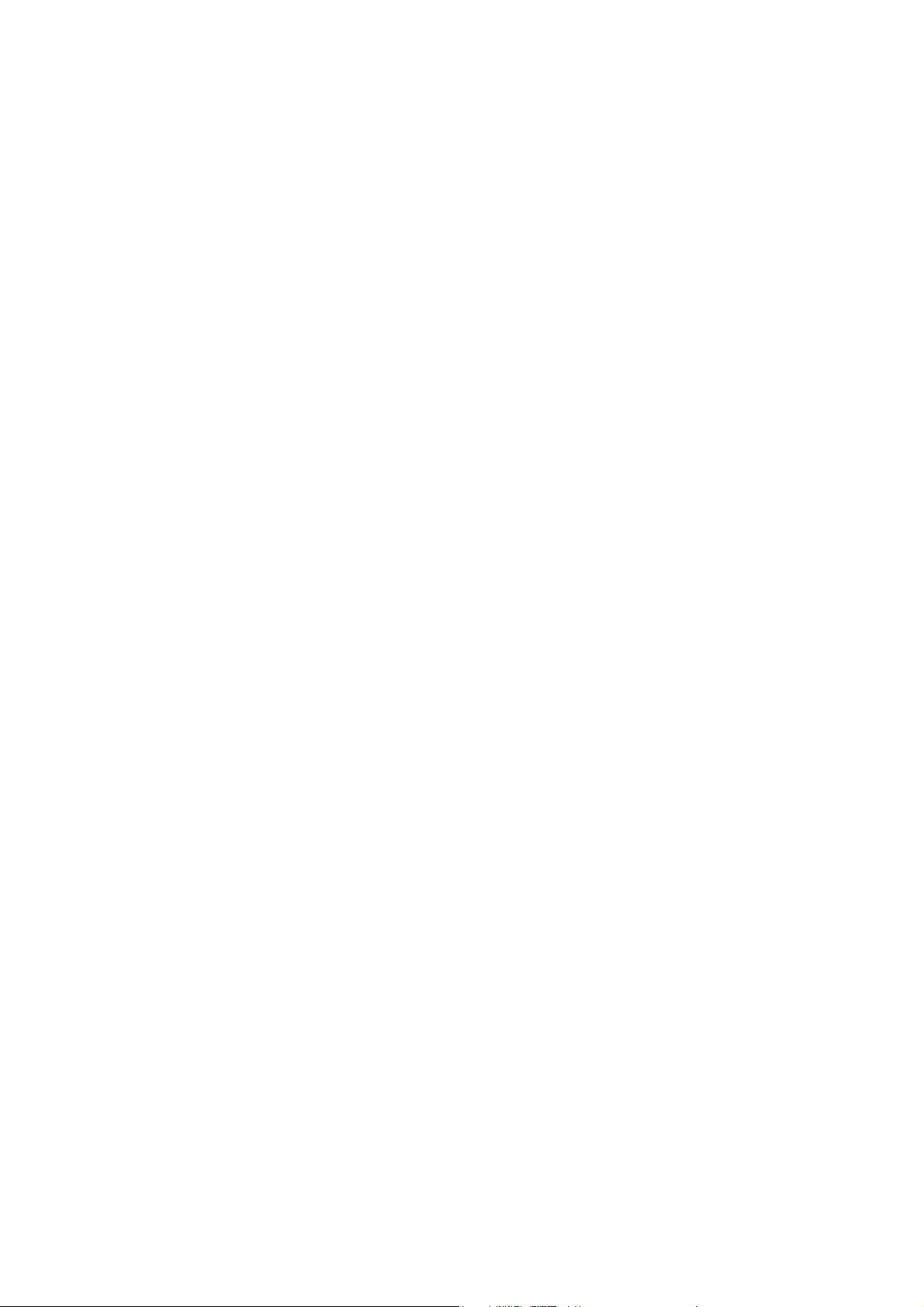
Obsah
Výběr voleb tisku. . . . . . . . . . . . . . . . . . . . . . . . . . . . . . . . . . . . . . . . . . . . . . . . . . . . . . . . 87
Nastavení výchozích voleb tisku v systému Windows . . . . . . . . . . . . . . . . . . . . . . . . 87
Výběr voleb tisku pro jednotlivou úlohu v systému Windows . . . . . . . . . . . . . . . . . . . 88
Volby tisku pro systém Windows. . . . . . . . . . . . . . . . . . . . . . . . . . . . . . . . . . . . . . . . . 89
Uložení nejčastěji používaných voleb tisku v systému Windows . . . . . . . . . . . . . . . . 91
Výběr voleb tisku pro jednotlivou úlohu v systému Macintosh . . . . . . . . . . . . . . . . . . 91
Volby tisku pro systém Macintosh . . . . . . . . . . . . . . . . . . . . . . . . . . . . . . . . . . . . . . . . 92
Uložení nejčastěji používaných voleb tisku v systému Macintosh . . . . . . . . . . . . . . . 92
Upozornění na dokončení úlohy . . . . . . . . . . . . . . . . . . . . . . . . . . . . . . . . . . . . . . . . . 93
Použití Ekologicky inteligentních funkcí . . . . . . . . . . . . . . . . . . . . . . . . . . . . . . . . . . . 94
Tisk na obě strany papíru . . . . . . . . . . . . . . . . . . . . . . . . . . . . . . . . . . . . . . . . . . . . . . . . . 96
Pokyny k automatickému 2strannému tisku . . . . . . . . . . . . . . . . . . . . . . . . . . . . . . . . 96
Volby okraje pro vazbu . . . . . . . . . . . . . . . . . . . . . . . . . . . . . . . . . . . . . . . . . . . . . . . . 97
Automatický tisk 2stranných dokumentů . . . . . . . . . . . . . . . . . . . . . . . . . . . . . . . . . . . 98
Ruční tisk 2stranných dokumentů . . . . . . . . . . . . . . . . . . . . . . . . . . . . . . . . . . . . . . . . 99
Tisk více stránek na jeden list (N na 1) . . . . . . . . . . . . . . . . . . . . . . . . . . . . . . . . . . . . . . 101
Tisk N stránek na 1 list pomocí podporovaného ovladače . . . . . . . . . . . . . . . . . . . . 101
Tisk brožur. . . . . . . . . . . . . . . . . . . . . . . . . . . . . . . . . . . . . . . . . . . . . . . . . . . . . . . . . . . . 102
Výběr tisku brožury v podporovaném ovladači . . . . . . . . . . . . . . . . . . . . . . . . . . . . . 103
Zvětšení a zmenšení stránek . . . . . . . . . . . . . . . . . . . . . . . . . . . . . . . . . . . . . . . . . . . . . 104
Změna měřítka podle formátu výstupní stránky . . . . . . . . . . . . . . . . . . . . . . . . . . . . 104
Změna měřítka podle procenta originálu. . . . . . . . . . . . . . . . . . . . . . . . . . . . . . . . . . 105
Použití korekce barev . . . . . . . . . . . . . . . . . . . . . . . . . . . . . . . . . . . . . . . . . . . . . . . . . . . 106
Použití funkce Barva pomocí slov . . . . . . . . . . . . . . . . . . . . . . . . . . . . . . . . . . . . . . . 106
Výběr korekce barev . . . . . . . . . . . . . . . . . . . . . . . . . . . . . . . . . . . . . . . . . . . . . . . . . 106
Úprava korekce barev . . . . . . . . . . . . . . . . . . . . . . . . . . . . . . . . . . . . . . . . . . . . . . . . 107
Provádění uživatelských úprav barev . . . . . . . . . . . . . . . . . . . . . . . . . . . . . . . . . . . . 107
Úprava automatické korekce barev. . . . . . . . . . . . . . . . . . . . . . . . . . . . . . . . . . . . . . 107
Černobílý tisk. . . . . . . . . . . . . . . . . . . . . . . . . . . . . . . . . . . . . . . . . . . . . . . . . . . . . . . . . .108
Černobílý tisk v podporovaném ovladači. . . . . . . . . . . . . . . . . . . . . . . . . . . . . . . . . . 108
Tisk prokládacích listů . . . . . . . . . . . . . . . . . . . . . . . . . . . . . . . . . . . . . . . . . . . . . . . . . . . 109
Tisk prokládacích listů v podporovaném ovladači. . . . . . . . . . . . . . . . . . . . . . . . . . . 109
Tisk stránek obalu . . . . . . . . . . . . . . . . . . . . . . . . . . . . . . . . . . . . . . . . . . . . . . . . . . . . . . 110
Tisk stránek obalu v podporovaném ovladači . . . . . . . . . . . . . . . . . . . . . . . . . . . . . . 111
Tisk vodoznaků . . . . . . . . . . . . . . . . . . . . . . . . . . . . . . . . . . . . . . . . . . . . . . . . . . . . . . . . 112
Tisk vodoznaků v podporovaném ovladač
i . . . . . . . . . . . . . . . . . . . . . . . . . . . . . . . . 112
Tisk zrcadlových obrazů . . . . . . . . . . . . . . . . . . . . . . . . . . . . . . . . . . . . . . . . . . . . . . . . . 114
Tisk zrcadlových obrazů v podporovaném ovladači . . . . . . . . . . . . . . . . . . . . . . . . . 114
Tisk zvláštních typů tiskových úloh . . . . . . . . . . . . . . . . . . . . . . . . . . . . . . . . . . . . . . . . . 116
Odesílání úloh zabezpečeného tisku, nátisku, osobního tisku
nebo uložených tiskových úloh . . . . . . . . . . . . . . . . . . . . . . . . . . . . . . . . . . . . . . . . . 116
Odesílání úloh typu Tisk pomocí. . . . . . . . . . . . . . . . . . . . . . . . . . . . . . . . . . . . . . . . 118
Tisk nebo mazání úloh zabezpečeného tisku . . . . . . . . . . . . . . . . . . . . . . . . . . . . . . 119
Tisk nebo mazání úloh nátisku . . . . . . . . . . . . . . . . . . . . . . . . . . . . . . . . . . . . . . . . . 120
Tisk nebo mazání osobních tiskových úloh. . . . . . . . . . . . . . . . . . . . . . . . . . . . . . . . 120
Tisk nebo mazání uložených úloh . . . . . . . . . . . . . . . . . . . . . . . . . . . . . . . . . . . . . . . 121
Barevná tiskárna ColorQube 8570/8870
Uživatelská příručka
5
Page 6
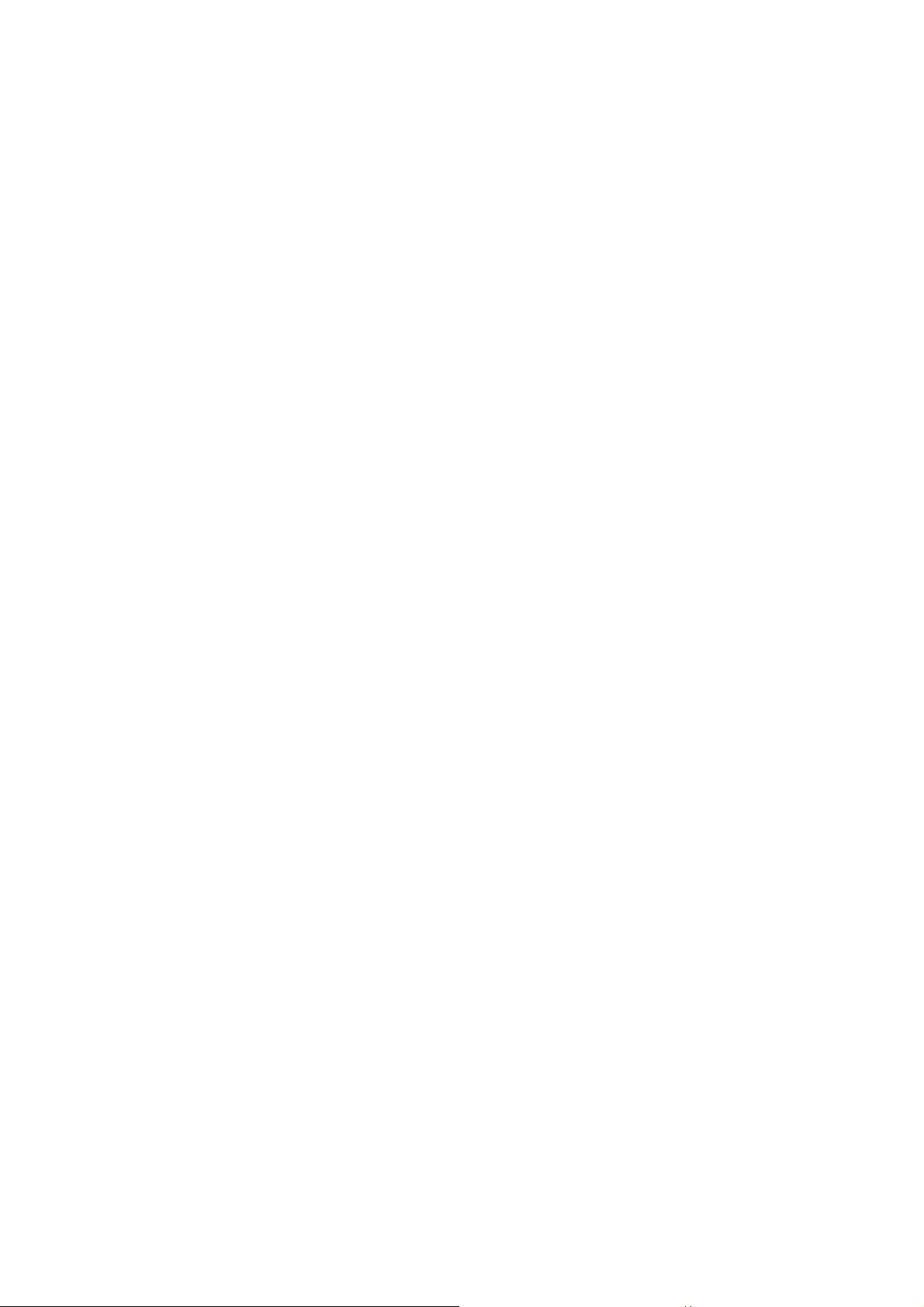
Obsah
5 Údržba
Údržba a čištění . . . . . . . . . . . . . . . . . . . . . . . . . . . . . . . . . . . . . . . . . . . . . . . . . . . . . . . 124
Obecné zásady bezpečnosti . . . . . . . . . . . . . . . . . . . . . . . . . . . . . . . . . . . . . . . . . . . 124
Čištění tiskárny . . . . . . . . . . . . . . . . . . . . . . . . . . . . . . . . . . . . . . . . . . . . . . . . . . . . . 125
Počítadla použití . . . . . . . . . . . . . . . . . . . . . . . . . . . . . . . . . . . . . . . . . . . . . . . . . . . . 131
Běžná údržba . . . . . . . . . . . . . . . . . . . . . . . . . . . . . . . . . . . . . . . . . . . . . . . . . . . . . . 132
Objednání spotřebního materiálu . . . . . . . . . . . . . . . . . . . . . . . . . . . . . . . . . . . . . . . . . . 139
Nalezení výrobního čísla tiskárny . . . . . . . . . . . . . . . . . . . . . . . . . . . . . . . . . . . . . . . 139
Spotřební materiál . . . . . . . . . . . . . . . . . . . . . . . . . . . . . . . . . . . . . . . . . . . . . . . . . . . 139
Položky běžné údržby . . . . . . . . . . . . . . . . . . . . . . . . . . . . . . . . . . . . . . . . . . . . . . . . 140
Díly vyměnitelné zákazníkem . . . . . . . . . . . . . . . . . . . . . . . . . . . . . . . . . . . . . . . . . . 140
Kdy je třeba objednat spotřební materiál. . . . . . . . . . . . . . . . . . . . . . . . . . . . . . . . . . 141
Recyklace spotřebního materiálu . . . . . . . . . . . . . . . . . . . . . . . . . . . . . . . . . . . . . . . 141
Stěhování a opětovné zabalení tiskárny . . . . . . . . . . . . . . . . . . . . . . . . . . . . . . . . . . . . . 142
Bezpečnostní opatření při stěhování tiskárny . . . . . . . . . . . . . . . . . . . . . . . . . . . . . . 142
Stěhování tiskárny v kanceláři. . . . . . . . . . . . . . . . . . . . . . . . . . . . . . . . . . . . . . . . . . 143
Příprava tiskárny na přepravu . . . . . . . . . . . . . . . . . . . . . . . . . . . . . . . . . . . . . . . . . . 144
6Odstraňování problémů
Odstraňování obecných problémů . . . . . . . . . . . . . . . . . . . . . . . . . . . . . . . . . . . . . . . . . 148
Restartování tiskárny. . . . . . . . . . . . . . . . . . . . . . . . . . . . . . . . . . . . . . . . . . . . . . . . . 148
Tiskárna je zapnutá, ale není napájená . . . . . . . . . . . . . . . . . . . . . . . . . . . . . . . . . . 149
Nelze tisknout na tiskárnu se sí˙ovým připojením. . . . . . . . . . . . . . . . . . . . . . . . . . . 149
Nelze tisknout na tiskárnu s připojením USB . . . . . . . . . . . . . . . . . . . . . . . . . . . . . . 150
Tisk trvá příliš dlouho . . . . . . . . . . . . . . . . . . . . . . . . . . . . . . . . . . . . . . . . . . . . . . . . 150
Tiskárna vydává neobvyklé zvuky. . . . . . . . . . . . . . . . . . . . . . . . . . . . . . . . . . . . . . . 151
Nesprávné datum a čas . . . . . . . . . . . . . . . . . . . . . . . . . . . . . . . . . . . . . . . . . . . . . . 151
Automatický 2stranný tisk je tištěn 1stranně . . . . . . . . . . . . . . . . . . . . . . . . . . . . . . . 152
Zaseknutý papír. . . . . . . . . . . . . . . . . . . . . . . . . . . . . . . . . . . . . . . . . . . . . . . . . . . . . . . . 153
Odstranění zaseknutého papíru . . . . . . . . . . . . . . . . . . . . . . . . . . . . . . . . . . . . . . . . 153
Minimalizace zasekávání papíru . . . . . . . . . . . . . . . . . . . . . . . . . . . . . . . . . . . . . . . . 167
Odstraňování problémů se zaseknutým papírem . . . . . . . . . . . . . . . . . . . . . . . . . . . 167
Problémy s kvalitou tisku. . . . . . . . . . . . . . . . . . . . . . . . . . . . . . . . . . . . . . . . . . . . . . . . . 170
Řízení kvality výtisků . . . . . . . . . . . . . . . . . . . . . . . . . . . . . . . . . . . . . . . . . . . . . . . . . 170
Tisk stránky Odstraňování problémů s kvalitou tisku . . . . . . . . . . . . . . . . . . . . . . . . 170
Výběr režimu kvality tisku . . . . . . . . . . . . . . . . . . . . . . . . . . . . . . . . . . . . . . . . . . . . . 171
Nastavení barev . . . . . . . . . . . . . . . . . . . . . . . . . . . . . . . . . . . . . . . . . . . . . . . . . . . . 172
Odstraňování problémů s kvalitou tisku . . . . . . . . . . . . . . . . . . . . . . . . . . . . . . . . . . . . . 175
Odstranění tiskových šmouh . . . . . . . . . . . . . . . . . . . . . . . . . . . . . . . . . . . . . . . . . . . 180
Odstranění světlých proužků. . . . . . . . . . . . . . . . . . . . . . . . . . . . . . . . . . . . . . . . . . . 180
Náhrada inkoustové trysky . . . . . . . . . . . . . . . . . . . . . . . . . . . . . . . . . . . . . . . . . . . . 181
Jak požádat o pomoc . . . . . . . . . . . . . . . . . . . . . . . . . . . . . . . . . . . . . . . . . . . . . . . . . . . 183
Hlášení na ovládacím panelu . . . . . . . . . . . . . . . . . . . . . . . . . . . . . . . . . . . . . . . . . . 183
Upozornění nástroje PrintingScout . . . . . . . . . . . . . . . . . . . . . . . . . . . . . . . . . . . . . . 184
Online Support Assistant (Asistent on-line podpory). . . . . . . . . . . . . . . . . . . . . . . . . 184
Webové odkazy. . . . . . . . . . . . . . . . . . . . . . . . . . . . . . . . . . . . . . . . . . . . . . . . . . . . . 184
6
Barevná tiskárna ColorQube 8570/8870
Uživatelská příručka
Page 7
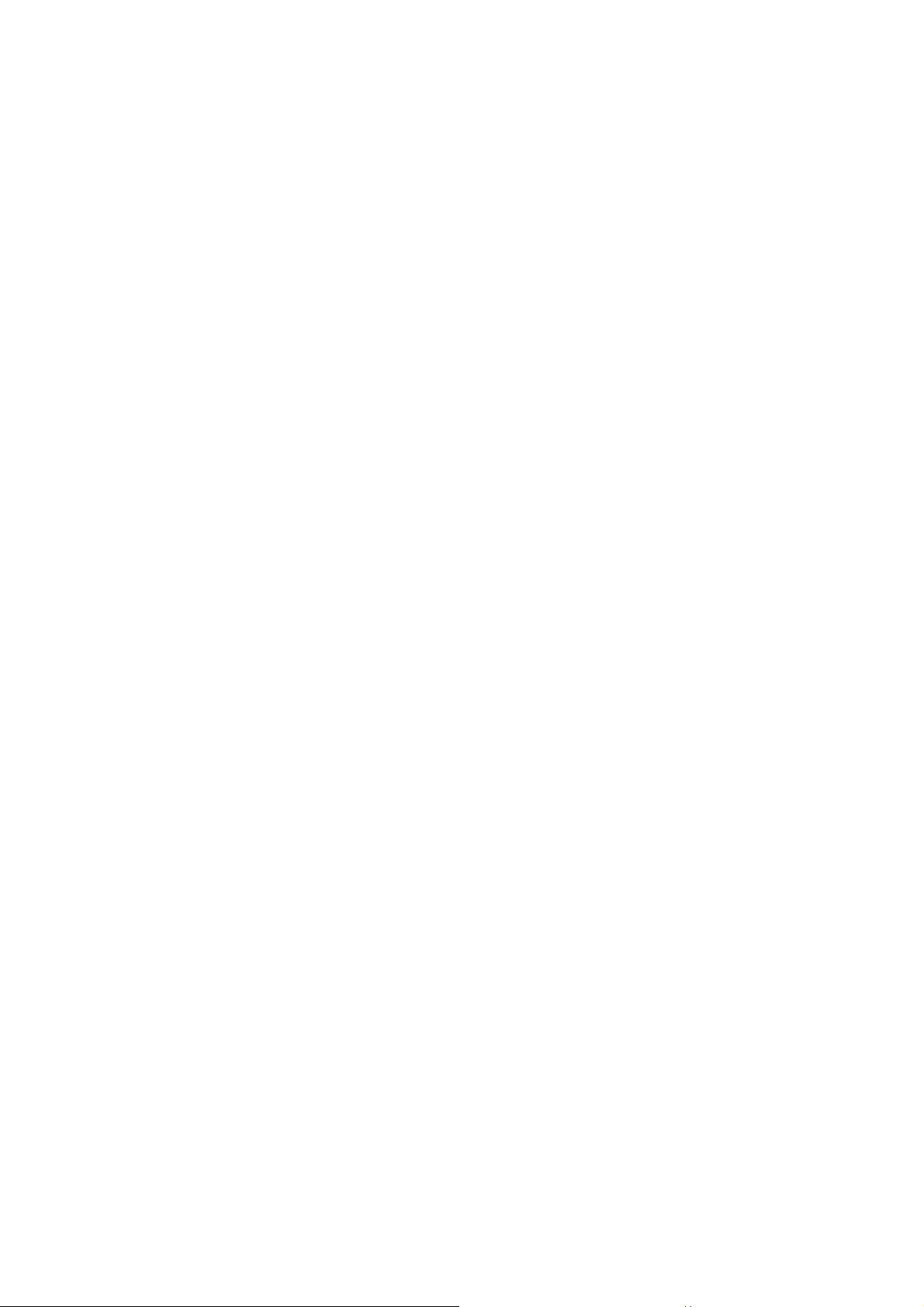
7 Technické údaje k tiskárně
Fyzické údaje . . . . . . . . . . . . . . . . . . . . . . . . . . . . . . . . . . . . . . . . . . . . . . . . . . . . . . . . . 188
Základní jednotka . . . . . . . . . . . . . . . . . . . . . . . . . . . . . . . . . . . . . . . . . . . . . . . . . . . 188
Volitelné zásobníky 3, 4 a 5 . . . . . . . . . . . . . . . . . . . . . . . . . . . . . . . . . . . . . . . . . . . 188
Požadavky na volný prostor . . . . . . . . . . . . . . . . . . . . . . . . . . . . . . . . . . . . . . . . . . . 188
Požadavky na okolní prostředí . . . . . . . . . . . . . . . . . . . . . . . . . . . . . . . . . . . . . . . . . . . . 189
Teplota . . . . . . . . . . . . . . . . . . . . . . . . . . . . . . . . . . . . . . . . . . . . . . . . . . . . . . . . . . . 189
Relativní vlhkost . . . . . . . . . . . . . . . . . . . . . . . . . . . . . . . . . . . . . . . . . . . . . . . . . . . . 189
Elektrická specifikace . . . . . . . . . . . . . . . . . . . . . . . . . . . . . . . . . . . . . . . . . . . . . . . . . . . 190
Specifikace výkonu . . . . . . . . . . . . . . . . . . . . . . . . . . . . . . . . . . . . . . . . . . . . . . . . . . . . . 191
Rozlišení . . . . . . . . . . . . . . . . . . . . . . . . . . . . . . . . . . . . . . . . . . . . . . . . . . . . . . . . . . 191
Rychlost tisku . . . . . . . . . . . . . . . . . . . . . . . . . . . . . . . . . . . . . . . . . . . . . . . . . . . . . . 191
Specifikace řadiče . . . . . . . . . . . . . . . . . . . . . . . . . . . . . . . . . . . . . . . . . . . . . . . . . . . . . . 192
Procesor . . . . . . . . . . . . . . . . . . . . . . . . . . . . . . . . . . . . . . . . . . . . . . . . . . . . . . . . . . 192
Pamě˙ . . . . . . . . . . . . . . . . . . . . . . . . . . . . . . . . . . . . . . . . . . . . . . . . . . . . . . . . . . . . 192
Rozhraní . . . . . . . . . . . . . . . . . . . . . . . . . . . . . . . . . . . . . . . . . . . . . . . . . . . . . . . . . . 192
A Informace o regulačních nařízeních
Obsah
Základní nařízení. . . . . . . . . . . . . . . . . . . . . . . . . . . . . . . . . . . . . . . . . . . . . . . . . . . . . . . 194
Spojené státy (předpisy FCC) . . . . . . . . . . . . . . . . . . . . . . . . . . . . . . . . . . . . . . . . . . 194
Kanada (předpisy) . . . . . . . . . . . . . . . . . . . . . . . . . . . . . . . . . . . . . . . . . . . . . . . . . . . 194
Evropská unie . . . . . . . . . . . . . . . . . . . . . . . . . . . . . . . . . . . . . . . . . . . . . . . . . . . . . . 195
Další nařízení . . . . . . . . . . . . . . . . . . . . . . . . . . . . . . . . . . . . . . . . . . . . . . . . . . . . . . . . . 196
Turecko (regulační nařízení RoHS). . . . . . . . . . . . . . . . . . . . . . . . . . . . . . . . . . . . . . 196
Material Safety Data Sheets (Bezpečnostní specifikace materiálu) . . . . . . . . . . . . . . . . 197
B Recyklace a likvidace
Pokyny a informace. . . . . . . . . . . . . . . . . . . . . . . . . . . . . . . . . . . . . . . . . . . . . . . . . . . . . 200
Všechny země. . . . . . . . . . . . . . . . . . . . . . . . . . . . . . . . . . . . . . . . . . . . . . . . . . . . . . 200
Severní Amerika . . . . . . . . . . . . . . . . . . . . . . . . . . . . . . . . . . . . . . . . . . . . . . . . . . . . 200
Evropská unie . . . . . . . . . . . . . . . . . . . . . . . . . . . . . . . . . . . . . . . . . . . . . . . . . . . . . . 200
Ostatní země . . . . . . . . . . . . . . . . . . . . . . . . . . . . . . . . . . . . . . . . . . . . . . . . . . . . . . . 202
yRejstřík
Barevná tiskárna ColorQube 8570/8870
Uživatelská příručka
7
Page 8
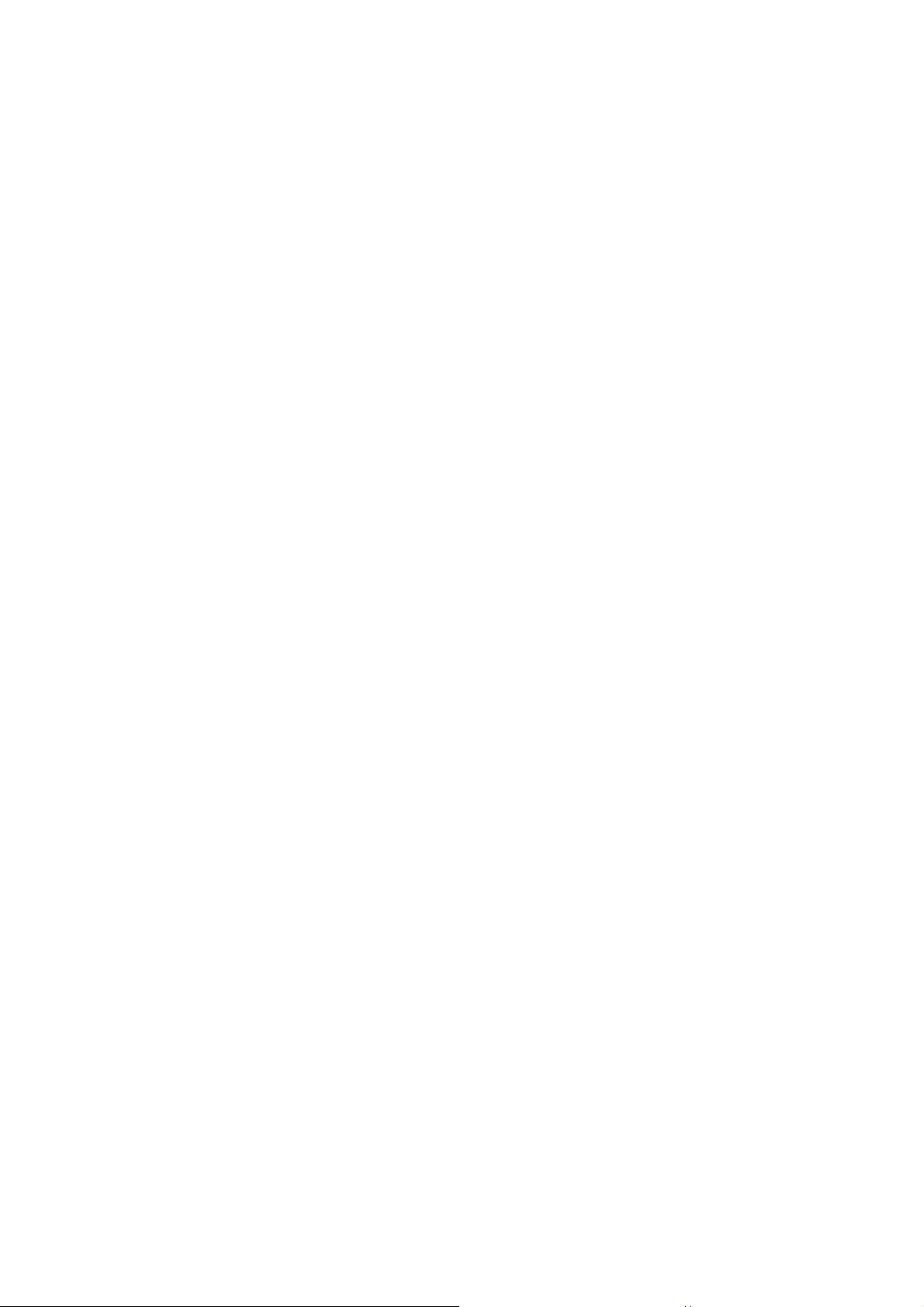
Obsah
8
Barevná tiskárna ColorQube 8570/8870
Uživatelská příručka
Page 9
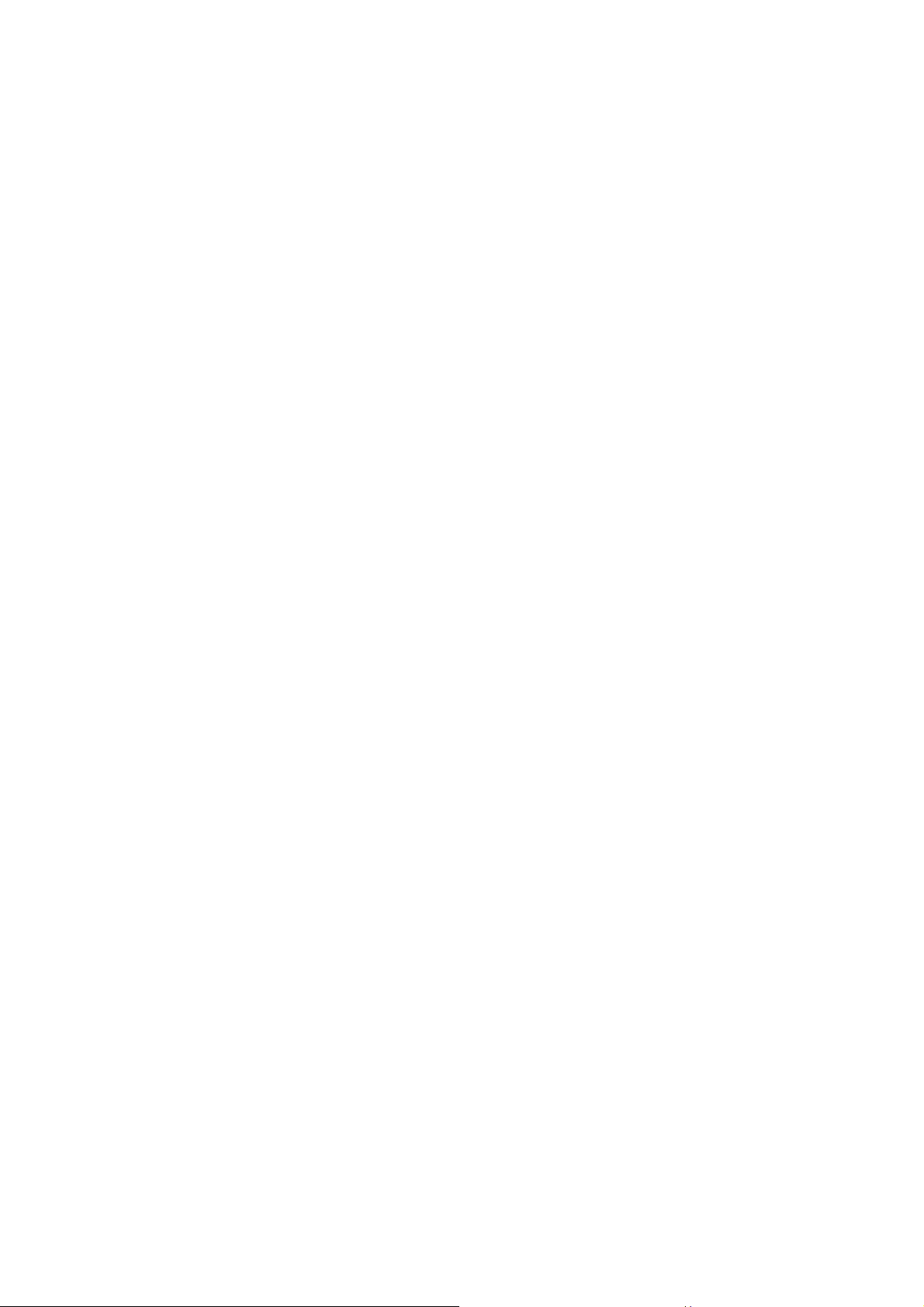
Bezpečnost
V této kapitole najdete:
• Bezpečnost elektrických obvodů na stranì 10
• Bezpečné používání na stranì 12
• Bezpečnost při údržbě na stranì 14
• Symboly tiskárny na stranì 15
Tato tiskárna a doporučený spotřební materiál byly navrženy a otestovány tak, aby splňovaly
přísné bezpečnostní požadavky. Při dodržování následujících pokynů bude zajištěn nepřetržitý
bezpečný provoz produktu Tiskárna ColorQube 8570/8870.
1
Barevná tiskárna ColorQube 8570/8870
Uživatelská příručka
9
Page 10
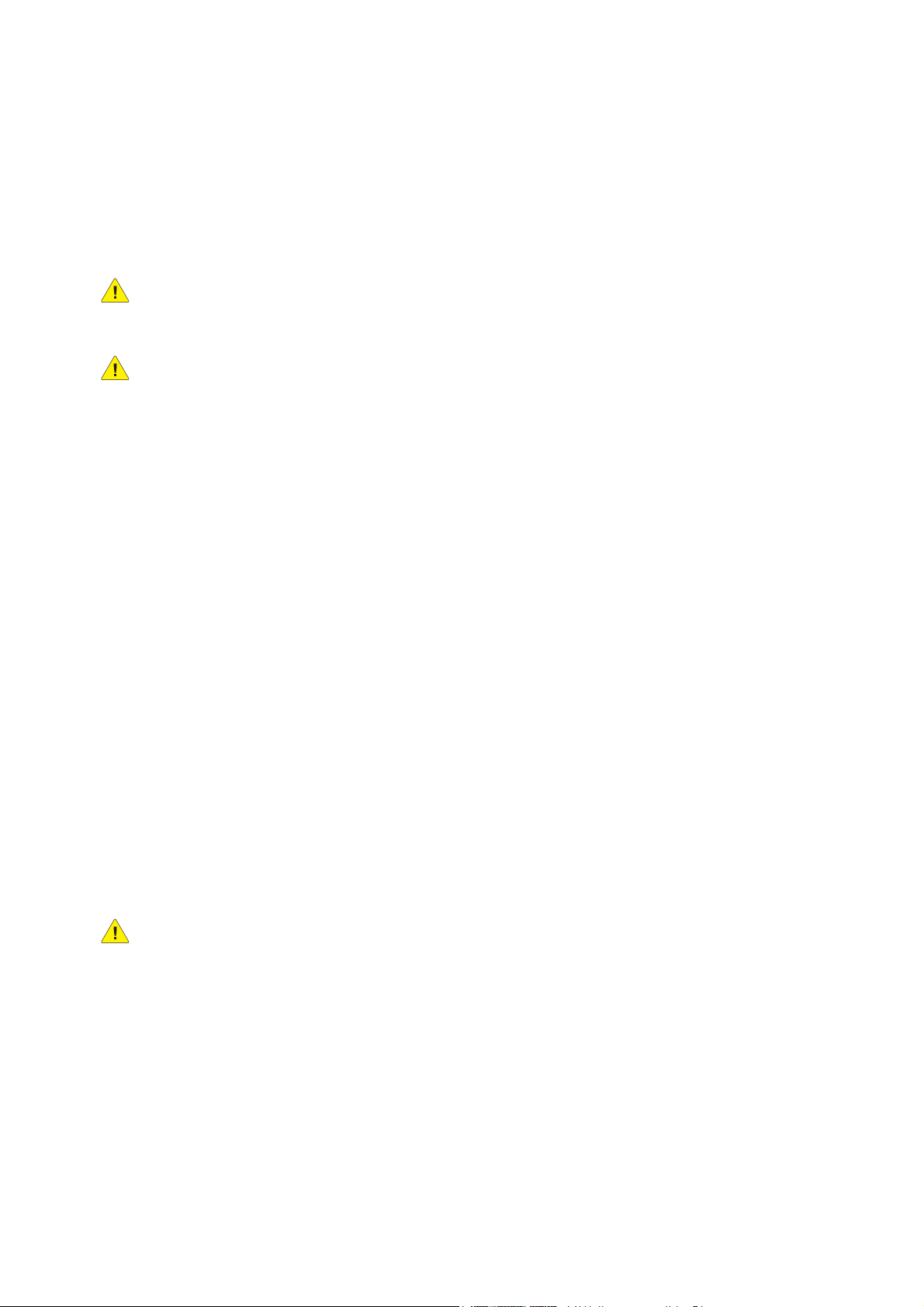
Bezpečnost
Bezpečnost elektrických obvodů
Obecné pokyny
VAROVÁNÍ: Nestrkejte nic do štěrbin ani otvorů v tiskárně. Kontakt s místem pod napětím nebo
zkratování některé součásti může mít za následek požár nebo zásah elektrickým proudem.
VAROVÁNÍ: Neodstraňujte kryty ani zábrany, které jsou připevněny šrouby, pokud
neinstalujete volitelné příslušenství a v návodu je k tomu konkrétní pokyn. Při provádění
takovéto instalace musí být VYPNUTÉ napájení. Jestliže musíte při instalaci volitelného
příslušenství odstranit kryty a zábrany, odpojte napájecí kabel. Kromě volitelných doplňků,
jejichž instalaci může provést sám uživatel, nejsou za těmito kryty žádné součásti, u nichž
byste mohli provádět údržbu nebo opravy.
Toto jsou bezpečnostní rizika:
• Je poškozený nebo rozedřený napájecí kabel.
• Do tiskárny se vylila tekutina.
• Tiskárna byla vystavena vodě.
Jestliže nastane některá z těchto okolností, proveďte následující:
1. Okamžitě vypněte tiskárnu.
2. Odpojte napájecí kabel z elektrické zásuvky.
3. Zavolejte autorizovaného servisního technika.
Napájecí kabel
• Používejte napájecí kabel dodaný s tiskárnou.
• Napájecí kabel zapojte přímo do řádně uzemněné elektrické zásuvky. Přesvědčte se, že
jsou oba konce kabelu pevně zapojeny. Pokud nevíte, jestli je daná zásuvka uzemněna,
požádejte elektrikáře, aby ji zkontroloval.
•Nepřipojujte tiskárnu k elektrické zásuvce, která není vybavena zemnicím kolíkem,
prostřednictvím uzemňovací rozbočovací zásuvky.
VAROVÁNÍ: Zajistěte řádné uzemnění tiskárny, abyste předešli možnému zasažení
elektrickým proudem. Elektrické výrobky mohou být při nesprávném používání nebezpečné.
•Přesvědčte se, že je tiskárna zapojena do zásuvky, která je schopna poskytovat správné
napětí a výkon. Je-li třeba, požádejte elektrikáře, aby posoudil elektrické parametry tiskárny.
• Neinstalujte tiskárnu na místo, kde by mohli lidé šlapat po napájecím kabelu.
• Na napájecí kabel nepokládejte žádné předměty.
10
Barevná tiskárna ColorQube 8570/8870
Uživatelská příručka
Page 11
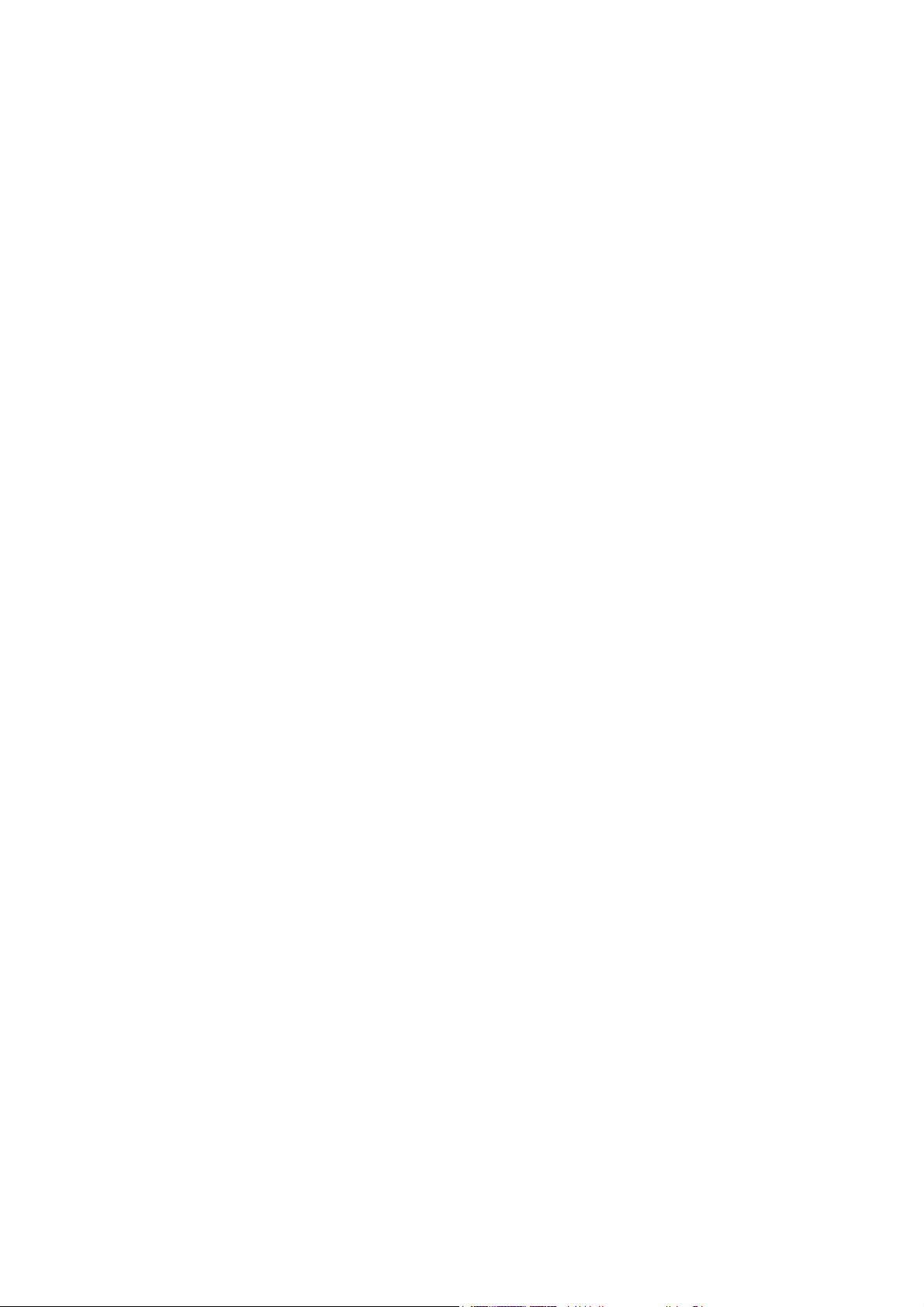
Bezpečnost
Napájecí kabel je připojen k tiskárně prostřednictvím zásuvky umístěné na jejím pravém zadním
rohu. Jestliže bude potřeba úplně odpojit tiskárnu od elektrického proudu, odpojte napájecí kabel
z elektrické zásuvky.
Poznámka: Tiskárnu nechávejte zapnutou, aby poskytovala optimální výkon a šetřili jste
inkoustem; nepředstavuje to žádné bezpečnostní riziko.
Viz také:
Elektrická specifikace na stranì 190
Nastavení úsporného režimu na stranì 48
Barevná tiskárna ColorQube 8570/8870
Uživatelská příručka
11
Page 12
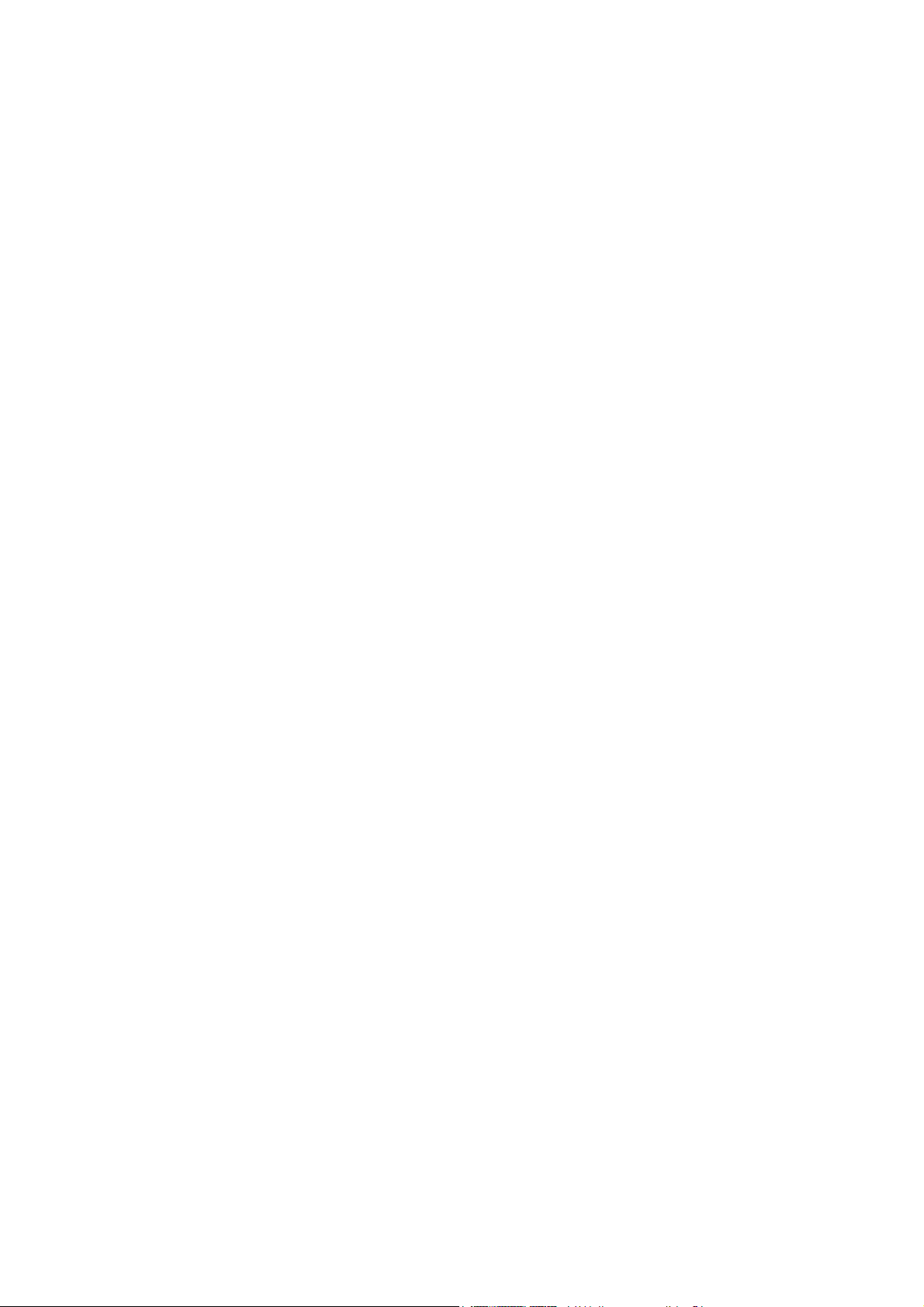
Bezpečnost
Bezpečné používání
V tomto oddílu najdete:
• Umístění tiskárny na stranì 12
• Provozní pokyny na stranì 12
• Spotřební materiál k tiskárně na stranì 13
Tato tiskárna a spotřební materiál byly navrženy a otestovány tak, aby splňovaly přísné
bezpečnostní požadavky. Patří sem otestování a schválení bezpečnostními orgány a splnění
zavedených norem vztahujících se k životnímu prostředí.
Dodržování následujících bezpečnostních pokynů přispěje k zajištění nepřetržitého
abezpečného provozu tiskárny.
Umístění tiskárny
• Neucpávejte ani nezakrývejte štěrbiny nebo otvory v tiskárně. Tyto otvory jsou zde od toho,
aby zajiš˙ovaly ventilaci a zabraňovaly přehřívání tiskárny.
• Tiskárnu nainstalujte na místo s dostatečným prostorem pro obsluhu a provádění údržby.
Podrobnosti najdete v oddílu Požadavky na volný prostor na stranì 188.
• Tiskárnu umístěte na bezprašném místě.
• Tiskárnu neskladujte ani nepoužívejte v příliš teplém, chladném nebo vlhkém prostředí.
Informace o optimálním provozním prostředí naleznete v oddílu Požadavky na okolní
prostředí na stranì 189.
• Tiskárnu umístěte na rovnou nevibrující plochu, dostatečně pevnou, aby unesla hmotnost
tiskárny. Základní hmotnost tiskárny bez obalu je přibližně 27,4 kg.
• Tiskárnu neumís˙ujte v blízkosti tepelného zdroje.
• Tiskárnu neinstalujte na místo, kde by byla přímo vystavena proudu studeného vzduchu
z klimatizace.
• Tiskárnu umístěte na místě s teplotou v rozsahu 10–32 °C a relativní vlhkostí v rozsahu 10–
80 % (nekondenzující).
Provozní pokyny
•Během tisku neotevírejte ani nevyjímejte zásobník papíru, který jste vybrali v ovladači
tiskárny nebo na ovládacím panelu.
• Neotvírejte dvířka, dokud tiskárna tiskne.
•Nepřemís˙ujte tiskárnu během tisku.
•Nepřemís˙ujte tiskárnu, dokud je inkoust stále horký; po vypnutí pomocí postupu pro vypnutí
počkejte 30 minut, než tiskárna vychladne. Podrobnosti najdete v oddílu Bezpečnostní
opatření při stěhování tiskárny na stranì 142.
•Nepřibližujte ruce, vlasy, kravaty atd. k výstupním a podávacím válečkům.
• Tiskárnu používejte v nadmořské výšce pod 2 480 m.
12
Barevná tiskárna ColorQube 8570/8870
Uživatelská příručka
Page 13
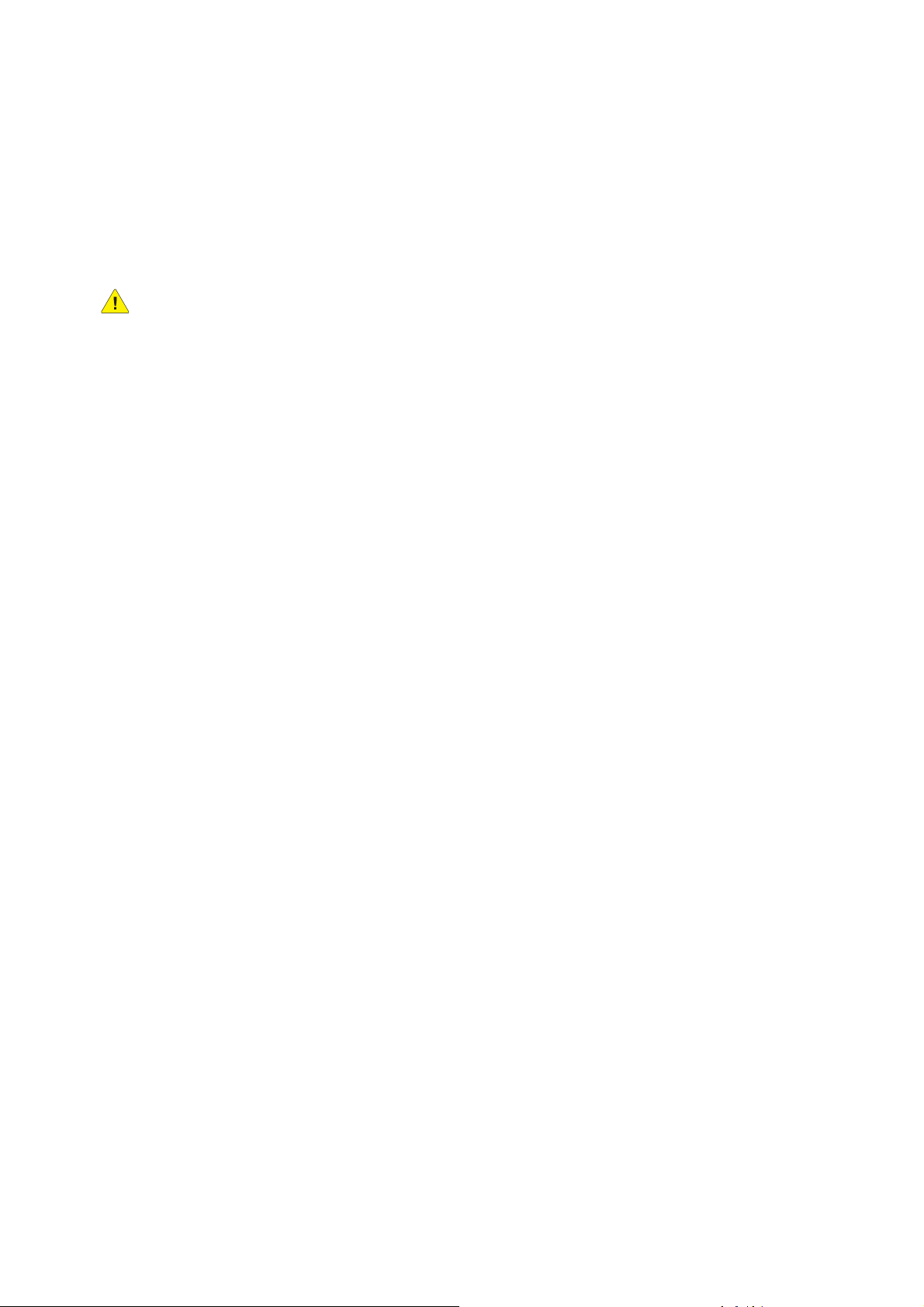
Bezpečnost
Spotřební materiál k tiskárně
• Používejte spotřební materiál, který je speciálně určen pro tuto tiskárnu. Při použití nevhodných
materiálů může dojít ke snížení výkonu a vzniku možného bezpečnostního rizika.
• Dbejte všech varování a pokynů, které jsou uvedeny na tiskárně, volitelných doplňcích
a spotřebním materiálu nebo jsou součástí jejich dodávky.
UPOZORNĚNÍ: Nedoporučujeme používat neoriginální spotřební materiál. Záruka, servisní
smlouvy ani Total Satisfaction Guarantee (Záruka celkové spokojenosti), které poskytuje
společnost Xerox, se nevztahují na škody, závady nebo snížení výkonu způsobené použitím
neoriginálního spotřebního materiálu nebo použitím spotřebního materiálu společnosti
Xerox, který není určen pro tuto tiskárnu. Total Satisfaction Guarantee (Záruka celkové
spokojenosti) je poskytována ve Spojených státech a Kanadě. Mimo tyto oblasti se může její
rozsah lišit; další informace vám sdělí místní zástupce.
Viz také:
Objednání spotřebního materiálu na stranì 139
Barevná tiskárna ColorQube 8570/8870
Uživatelská příručka
13
Page 14
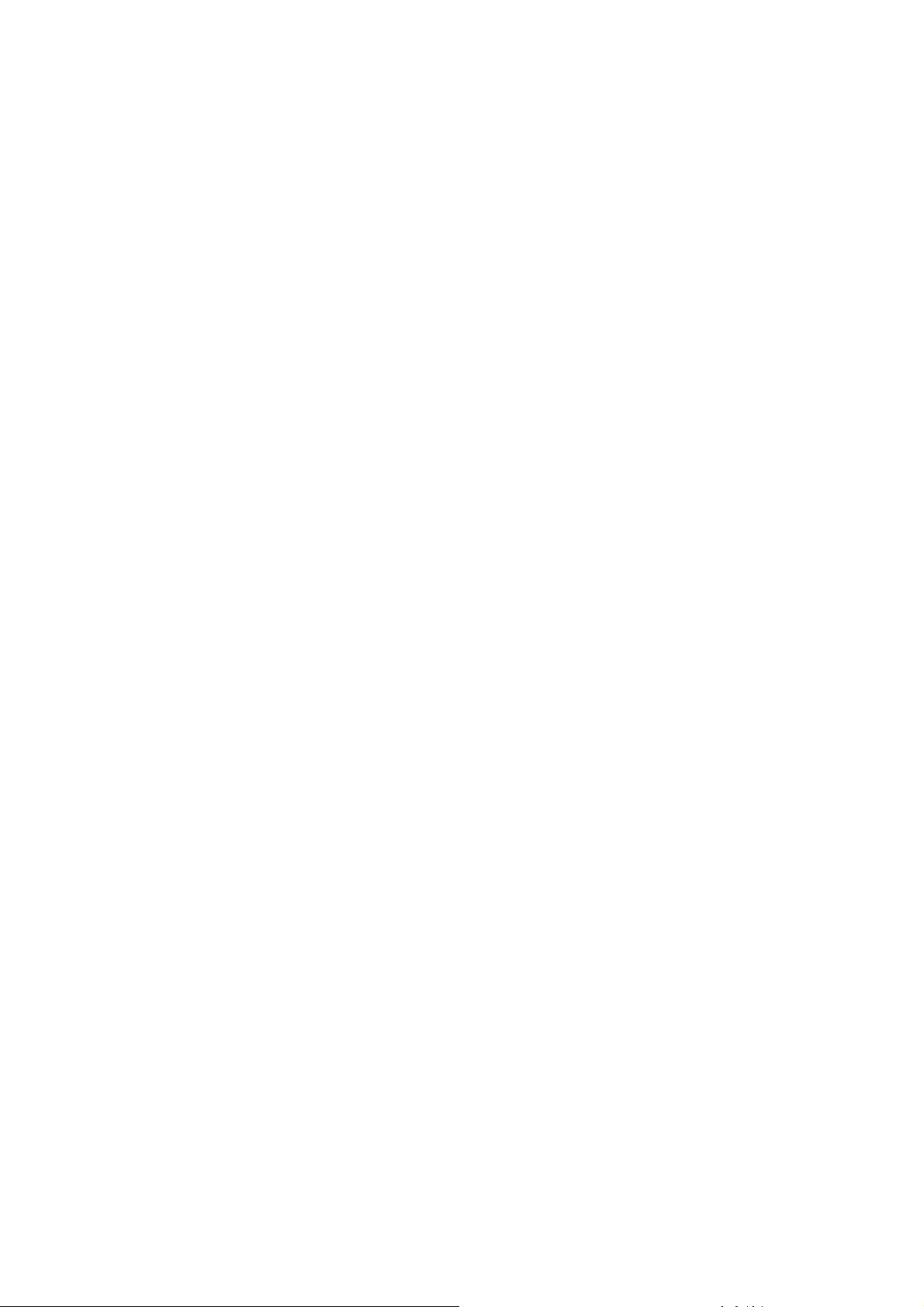
Bezpečnost
Bezpečnost při údržbě
• Nepokoušejte se provádět údržbu, která není přesně popsána v dokumentaci dodané
stiskárnou.
• Nepoužívejte aerosolové čisticí prostředky. Tiskárnu očiš˙ujte pouze suchým hadříkem
nepouštějícím vlákna, není-li uvedeno jinak.
• Nepalte spotřební materiál ani položky běžné údržby. Informace o programech recyklace
spotřebního materiálu Xerox najdete na adrese:
• Tiskárna ColorQube 8570: www.xerox.com/gwa
• Tiskárna ColorQube 8870: www.xerox.com/gwa
Viz také:
Údržba a čištění na stranì 124
14
Barevná tiskárna ColorQube 8570/8870
Uživatelská příručka
Page 15
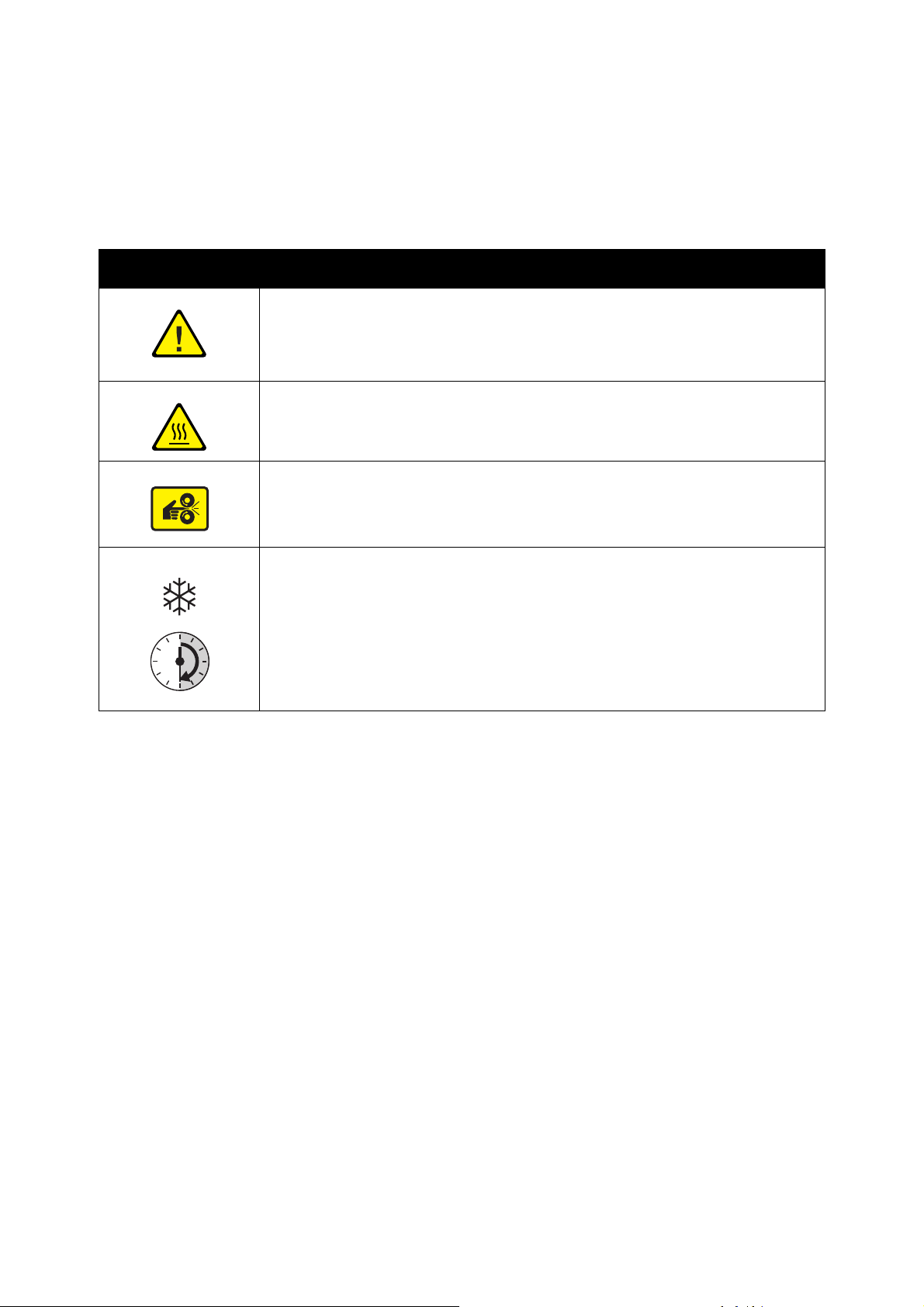
Symboly tiskárny
00:30
Symbol Popis
Varování nebo Upozornění:
Ignorování tohoto varování může mít za následek vážné zranění nebo i smrt.
Ignorování tohoto upozornění může mít za následek zranění nebo škodu
na majetku.
Horký povrch na tiskárně nebo v tiskárně. Buďte opatrní, abyste si neublížili.
Dávejte pozor, abyste si do tiskárny nepřiskřípli prsty. Buďte opatrní, abyste
si neublížili.
Bezpečnost
Před přestěhováním nebo zabalením nechejte tiskárnu 30 minut vychladnout.
Barevná tiskárna ColorQube 8570/8870
Uživatelská příručka
15
Page 16
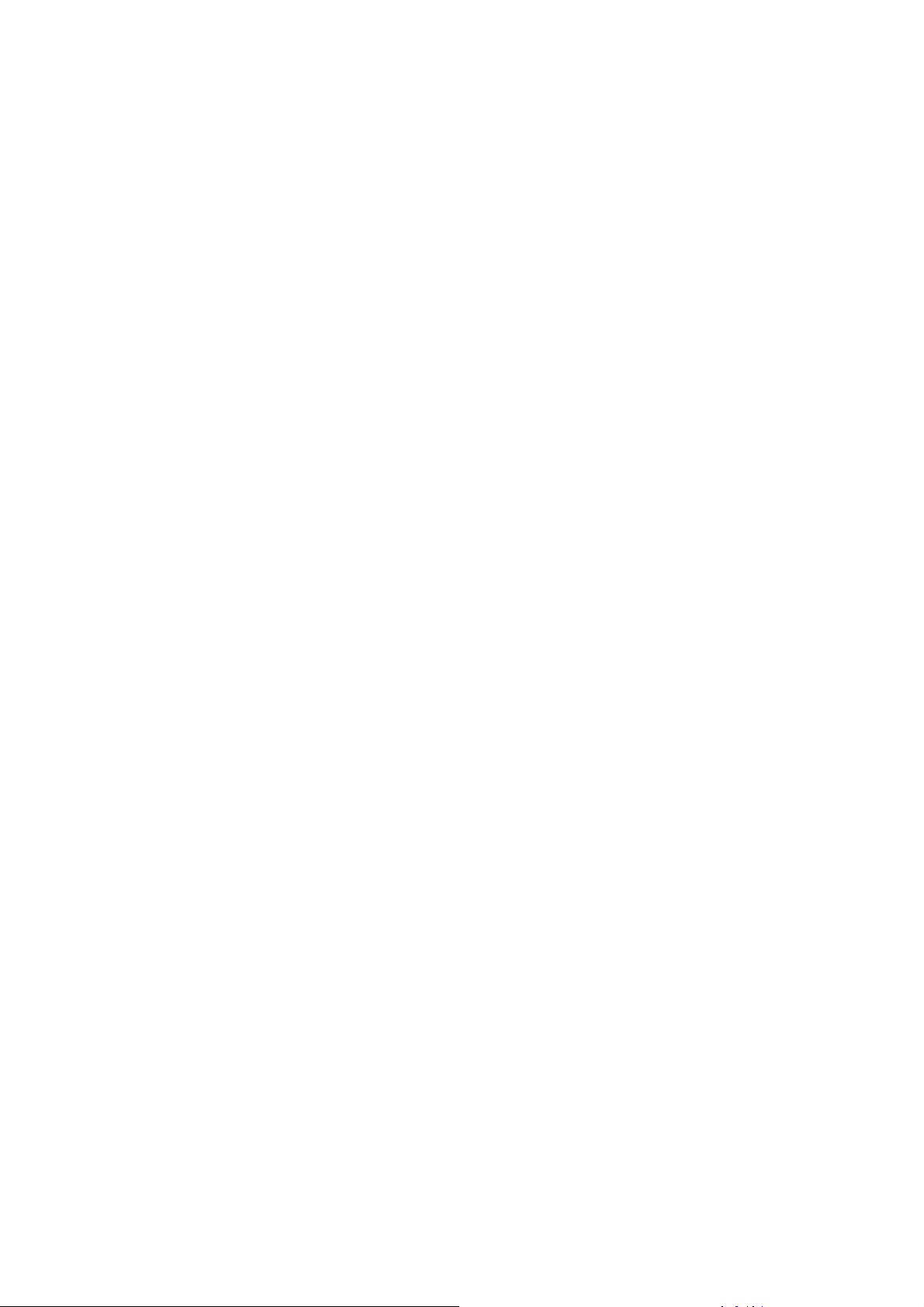
Bezpečnost
16
Barevná tiskárna ColorQube 8570/8870
Uživatelská příručka
Page 17
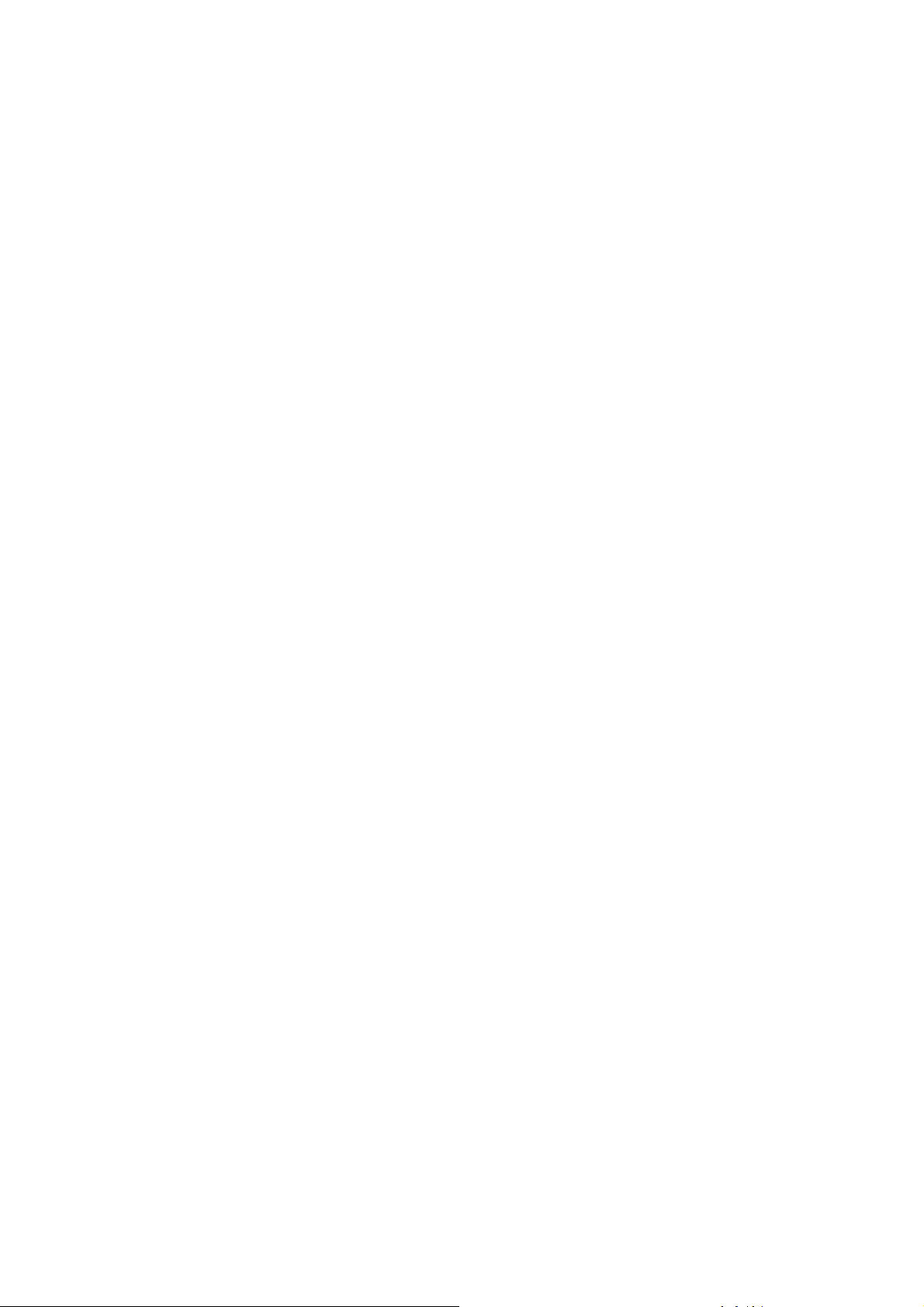
Funkce
V této kapitole najdete:
• Součásti tiskárny na stranì 18
• Konfigurace a volitelné doplňky tiskárny na stranì 21
• Informační stránky na stranì 23
• Další informace na stranì 26
2
Barevná tiskárna ColorQube 8570/8870
Uživatelská příručka
17
Page 18
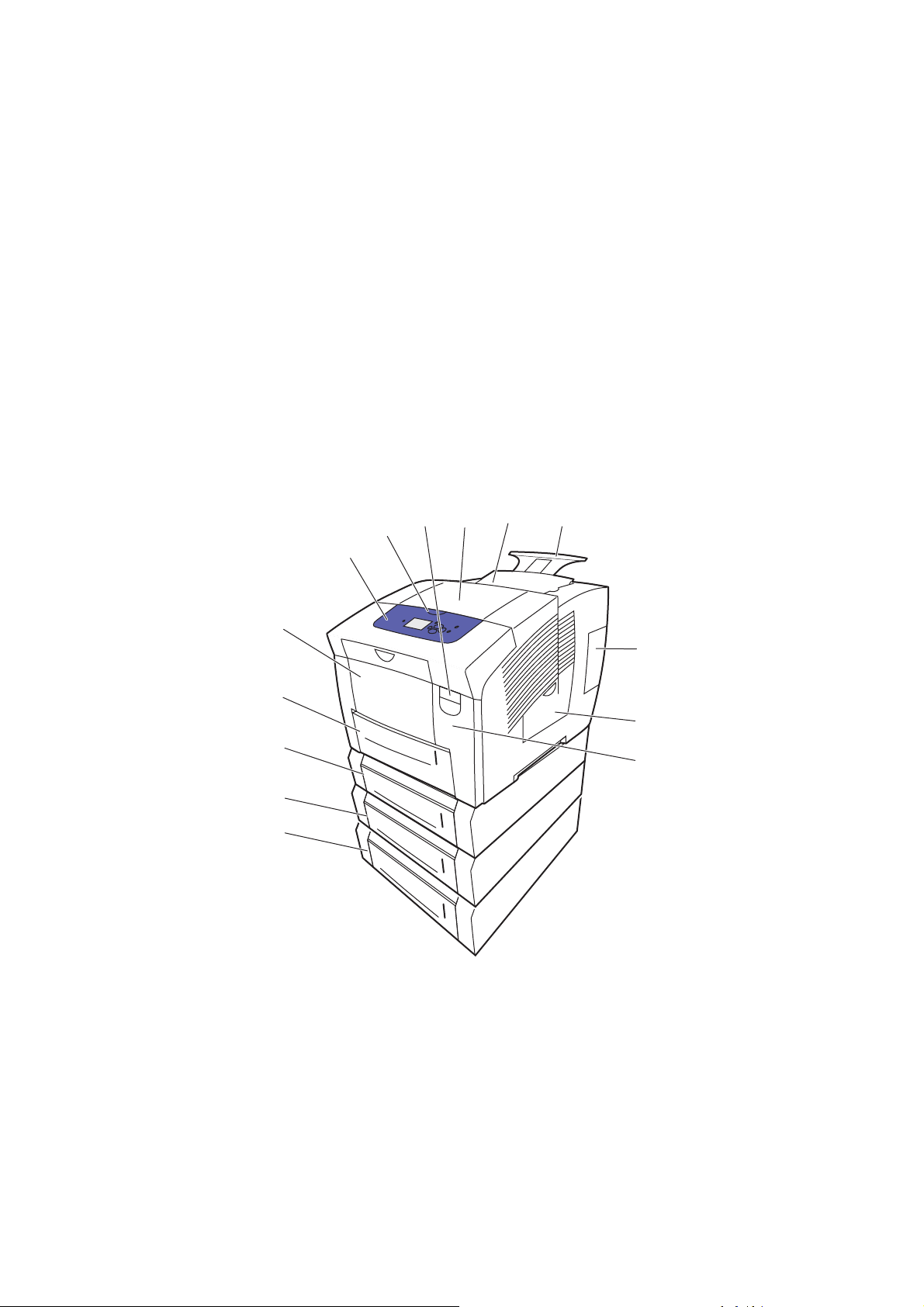
Funkce
8X70-044
2
1
3
4
5
8
10
11
9
7
6
13
12
14
Součásti tiskárny
V tomto oddílu najdete:
• Pohled zprava zepředu na stranì 18
• Pohled zprava na stranì 19
• Pohled zezadu na stranì 19
• Ovládací panel na stranì 20
Pohled zprava zepředu
Na pohledu je znázorněna Tiskárna ColorQube 8570/8870 se všemi třemi volitelnými
podávacími zásobníky.
1. Volitelný podavač na 525 listů (zásobník 5)
2. Volitelný podavač na 525 listů (zásobník 4)
3. Volitelný podavač na 525 listů (zásobník 3)
4. Standardní zásobník 2 na 525 listů
5. Zásobník 1, maximální kapacita 100 listů
6. Ovládací panel
7. Uvolnění výstupních dvířek
18
Barevná tiskárna ColorQube 8570/8870
Uživatelská příručka
8. Uvolnění předních dvířek
9. Výstupní dvířka B
10. Dvířka pro vkládání inkoustu C
11. Nástavec výstupní přihrádky Legal/A4
12. Dvířka rozhraní (V/V) E
13. Postranní dvířka D
14. Přední dvířka A
Page 19
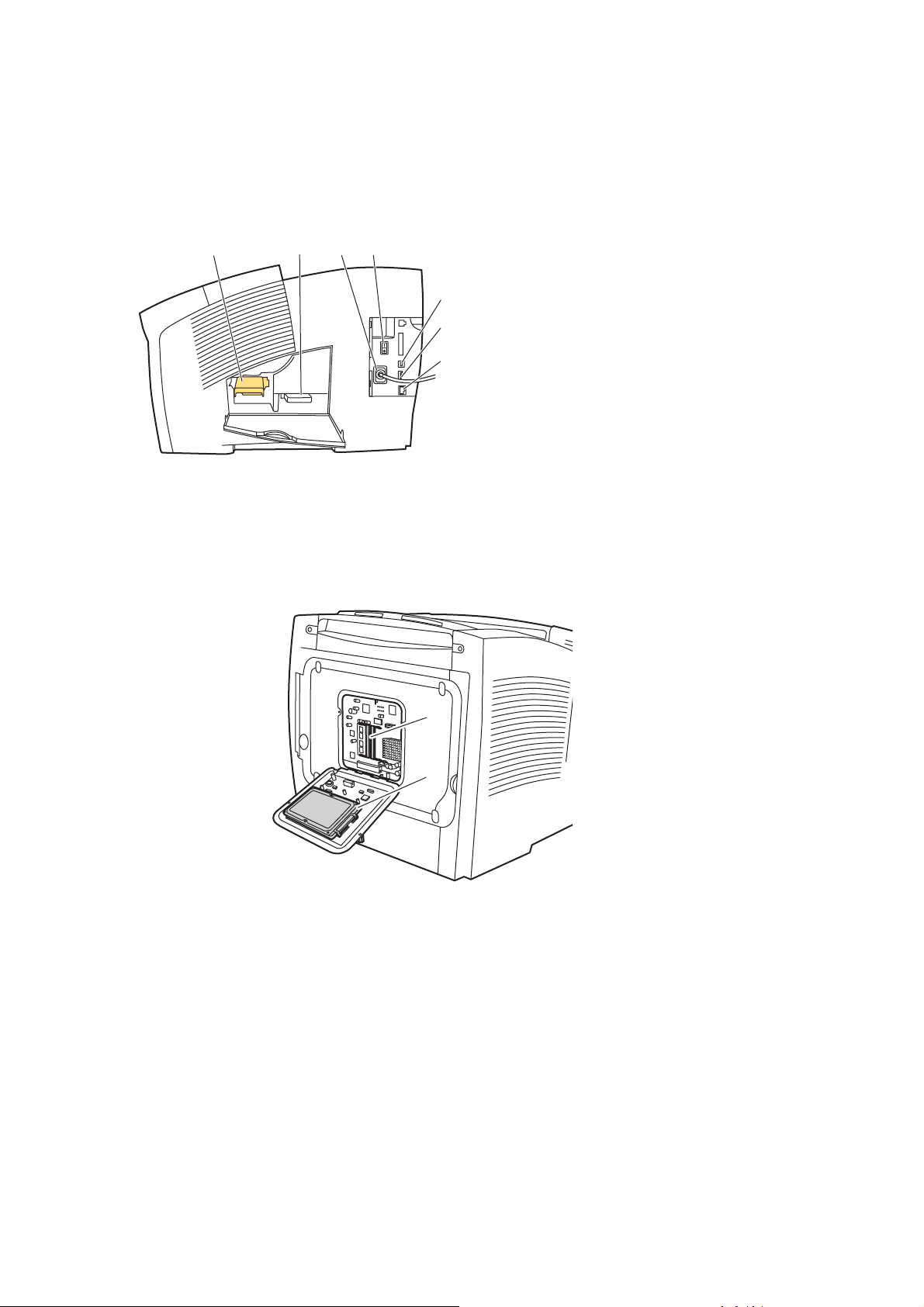
Pohled zprava
8X70-045
1
2
3
4
5
6
7
8X70-046
1
2
Pohled zezadu
Funkce
1. Souprava na údržbu
2. Zásobník na odpad
3. Připojení napájecího kabelu
4. Sí˙ový vypínač
5. Připojení USB
6. Konfigurační karta
7. Připojení Ethernet 10BaseT/100/1000Base-TX
1. Volitelný pevný disk
2. Dva sloty paměti RAM
Barevná tiskárna ColorQube 8570/8870
Uživatelská příručka
19
Page 20
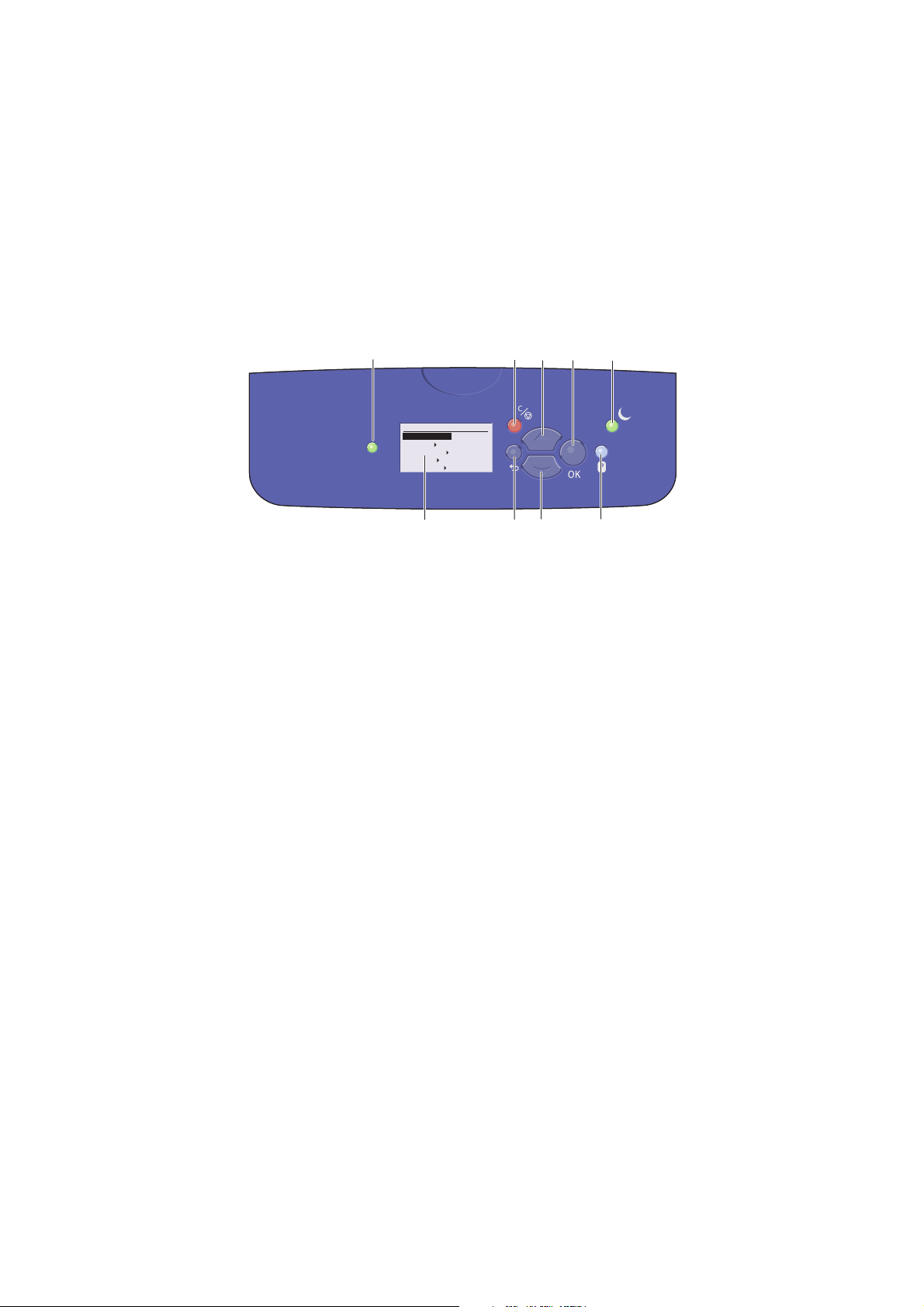
Funkce
8X70-048
READY TO PRINT
Walk-Up Features
Information
Paper Tray Setup
Printer Setup
Troubleshooting
1
2
3
4
5
6 8
7
9
Ovládací panel
Na ovládacím panelu se zobrazuje provozní stav tiskárny, například Probíhá zahřívání,
Připraveno k tisku, Probíhá tisk atd., chyby a varování tiskárny a výzvy k vložení papíru,
objednání a výměně spotřebního materiálu a odstranění zaseknutého papíru. Na ovládacím
panelu můžete přistupovat k nástrojům a informačním stránkám, které vám pomohou vyřešit
problémy a umožní změnit nastavení tiskárny a sítě.
1. Světelný indikátor Stav:
Zelená: Tiskárna je připravena k tisku.
Žlutá: Upozornění na stav; tiskárna pokračuje
v tisku.
Červená: Spouštěcí sekvence nebo
chybový stav.
Blikající zelená: Tiskárna je zaneprázdněna
nebo se zahřívá.
2. Grafický displej: V horní části se zobrazují
stavová hlášení a názvy nabídek. V dolní části
se zobrazují nabídky a volby nabídek.
3. Tlačítko Zrušit:
Zrušení aktuální tiskové úlohy.
4. Tlačítko Zpět:
Návrat do předchozí položky nabídky.
5. Tlačítko se šipkou nahoru:
Pohyb nahoru v nabídkách.
6. Tlačítko se šipkou dolů:
Pohyb dolů v nabídkách.
7. Tlačítko OK:
Potvrzení vybraného nastavení.
8. Tlačítko Nápověda (?):
Zobrazení zpráv nápovědy s informacemi
otiskárně, například stavu tiskárny,
chybových hlášení a informací o údržbě.
Zobrazuje také popis položek nabídky
ovládacího panelu.
9. Tlačítko/světelný indikátor Úsporný režim:
Aktivace tiskárny z úsporného režimu nebo
uvedení tiskárny do úsporného režimu.
Trvale svítí: Tiskárnu nyní lze uvést do
úsporného režimu.
Nesvítí: Tiskárnu nyní nelze uvést do
úsporného režimu.
Bliká: Tiskárna je v úsporném režimu.
20
Barevná tiskárna ColorQube 8570/8870
Uživatelská příručka
Page 21
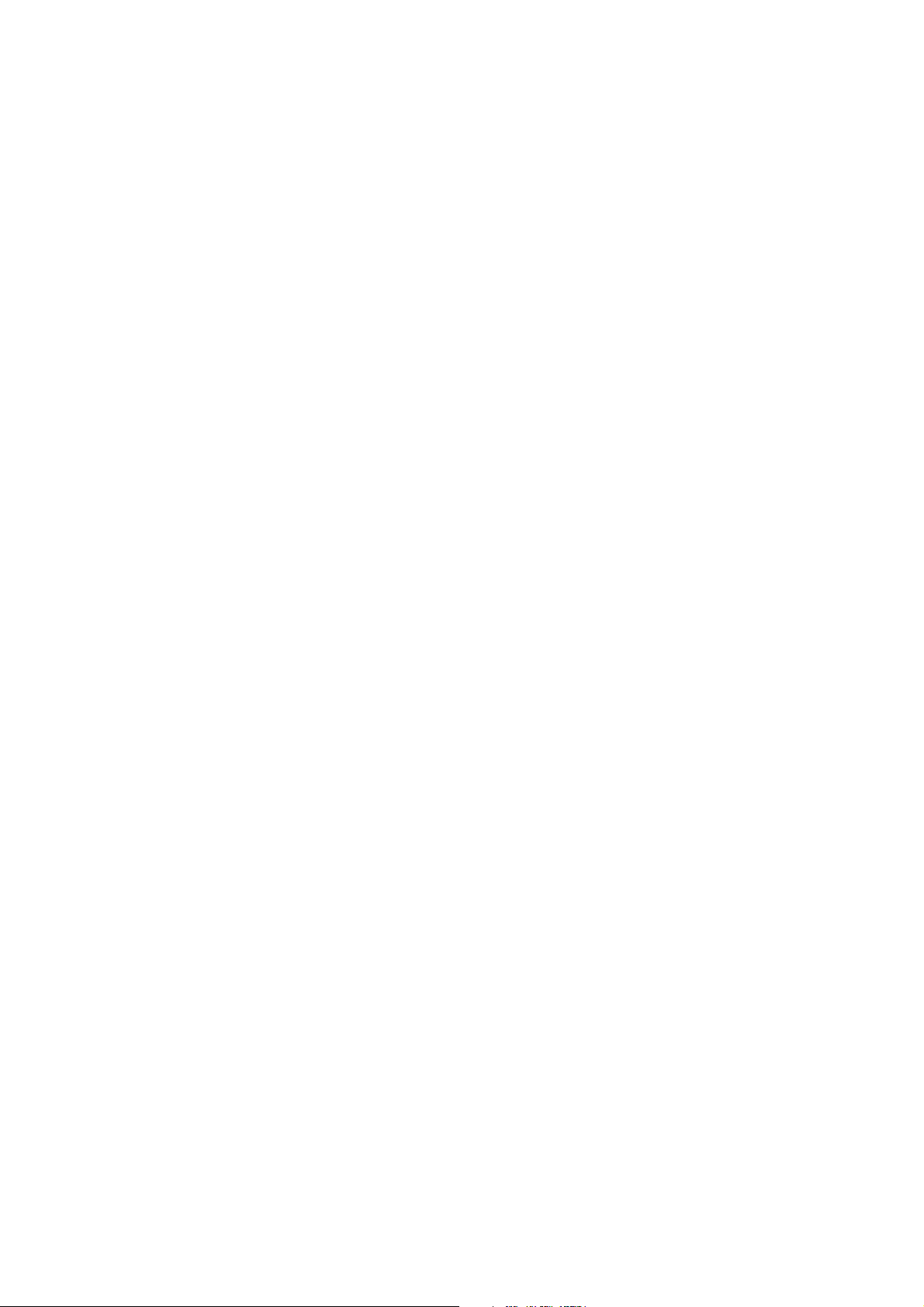
Funkce
Konfigurace a volitelné doplňky tiskárny
V tomto oddílu najdete:
• Standardní funkce na stranì 21
• Volitelné doplňky a inovace na stranì 22
Standardní funkce
Tiskárny ColorQube 8570 a 8870 jsou dodávány s následujícími standardními funkcemi:
• Procesor 1 GHz
• Režimy kvality tisku PostScript:
• Rychlá barva: Pro tisk náhledů nebo spěšné úlohy
• Standardní: Režim plně barevného tisku k všeobecnému použití
• Vylepšený: Pro vynikající rozlišení textu a živé a syté barvy
• Foto: Vysoké rozlišení pro nejdetailnější barevné výtisky nejvyšší kvality
• Režimy kvality tisku ovladače PCL:
• Standardní režim PCL
• Vylepšený režim PCL
• Zásobník 1 (víceúčelový), který pojme až 100 listů
• Zásobník 2, který pojme až 525 listů
•Pamě˙ 512 MB RAM, rozšiřitelná na 2 GB, se dvěma sloty DDR2 SDRAM, které podporují
karty 512MB a1GB
• Písma PostScript a PCL
•Připojení USB 2.0 a Ethernet 10Base-T/100/1000Base-TX
•Třídění pomocí paměti RAM. Umožňuje uložení úloh do paměti a tisk více kopií se
zachováním pořadí stránek: 123, 123, 123, 123 namísto pořadí podle čísla kopie: 1111,
2222, 3333.
• Bezkazetový tuhý inkoust
Barevná tiskárna ColorQube 8570/8870
Uživatelská příručka
21
Page 22
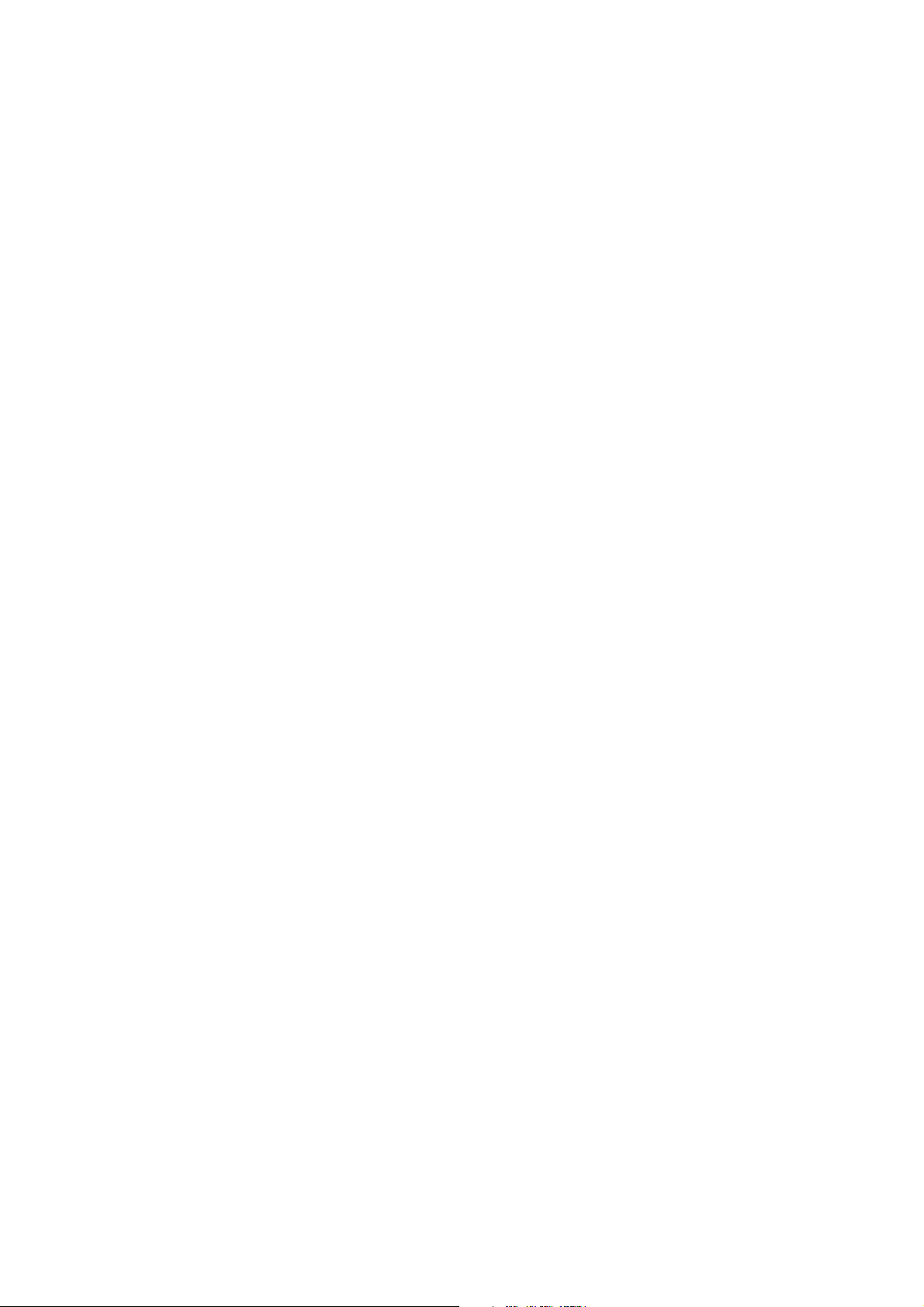
Funkce
Volitelné doplňky a inovace
Můžete si objednat další podávací zásobníky, pamě˙ a pevný disk, pokud jimi tiskárna není
standardně vybavena. Chcete-li zjistit, které volitelné doplňky jsou v tiskárně nainstalovány,
vytiskněte konfigurační stránku. Podrobnosti najdete v oddílu Konfigurační stránka na stranì 23.
• Pevný disk
• Automatický 2stranný tisk
• 1, 2 nebo 3 další podávací zásobníky na 525 listů
•Pamě˙
Když budete chtít objednat volitelné doplňky a inovace, obra˙te se na místního prodejce nebo
přejděte na webové stránky Spotřební materiál společnosti Xerox pro vaši tiskárnu:
• Tiskárna ColorQube 8570: www.xerox.com/office/CQ8570supplies
• Tiskárna ColorQube 8870: www.xerox.com/office/CQ8870supplies
22
Barevná tiskárna ColorQube 8570/8870
Uživatelská příručka
Page 23
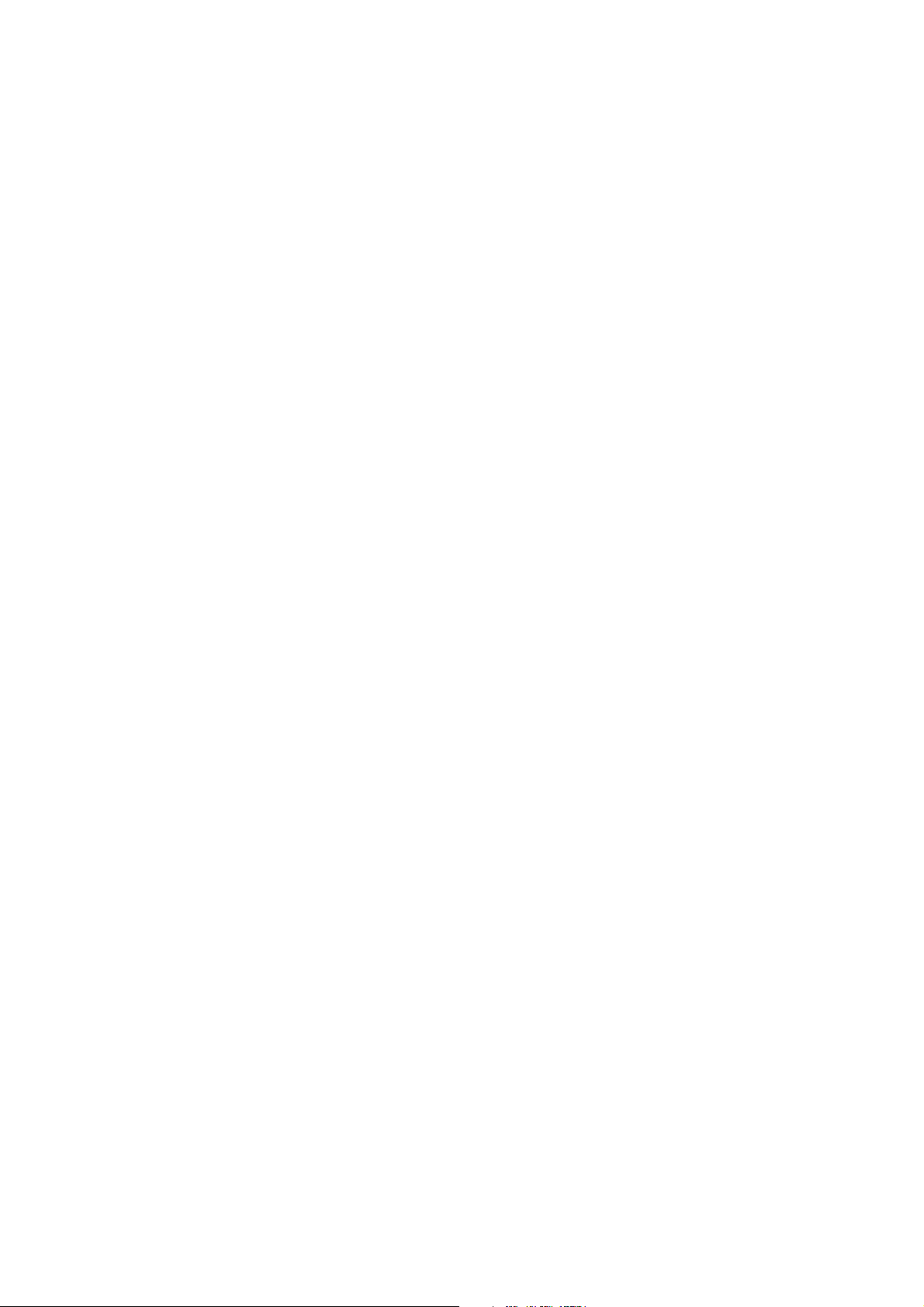
Funkce
Informační stránky
V tomto oddílu najdete:
• Mapa nabídek na stranì 23
• Konfigurační stránka na stranì 23
• Další informační stránky na stranì 24
• Ukázkové stránky na stranì 25
Tiskárna obsahuje sadu informačních stránek, s jejichž pomocí můžete sledovat její výkon
a diagnostikovat problémy, abyste s tiskárnou dosahovali nejlepších výsledků. Tyto stránky
lze vyvolat na ovládacím panelu tiskárny. Vytiskněte si mapu nabídek a podívejte se, kde se
tyto informační stránky nacházejí ve struktuře nabídek ovládacího panelu.
Dvě nejčastěji používané informační stránky jsou Mapa nabídek a Konfigurační stránka.
Mapa nabídek
Informační stránka Mapa nabídek obsahuje seznam všech záhlaví nabídek ovládacího panelu
první a druhé úrovně. Mapa nabídek usnadňuje orientaci ve funkcích tiskárny a poskytuje
přehled o schopnostech a nastaveních tiskárny.
Vytištění mapy nabídek:
1. Na ovládacím panelu tiskárny zvolte položku Informace a potom stiskněte tlačítko OK.
2. Zvolte položky Mapa nabídek > OK.
Poznámka: Ve vytištěné mapě nabídek najdete další informační stránky, které lze vytisknout.
Konfigurační stránka
Konfigurační stránka obsahuje informace o aktuální konfiguraci tiskárny včetně adresy IP a je
užitečná pro analýzu sítě a řešení obecných problémů.
Tisk konfigurační stránky:
1. Na ovládacím panelu tiskárny zvolte položku Informace a potom stiskněte tlačítko OK.
2. Zvolte položky Informační stránky > OK.
3. Zvolte položky Konfigurační stránka > OK.
Poznámka: Informační stránky lze také tisknout ze služeb CentreWare® Internet Services.
Podrobnosti najdete v oddílu Použití služeb CentreWare® Internet Services na stranì 39.
Viz také:
Podporované formáty a gramáže papíru na stranì 55
Další informační stránky na stranì 24
Barevná tiskárna ColorQube 8570/8870
23
Uživatelská příručka
Page 24
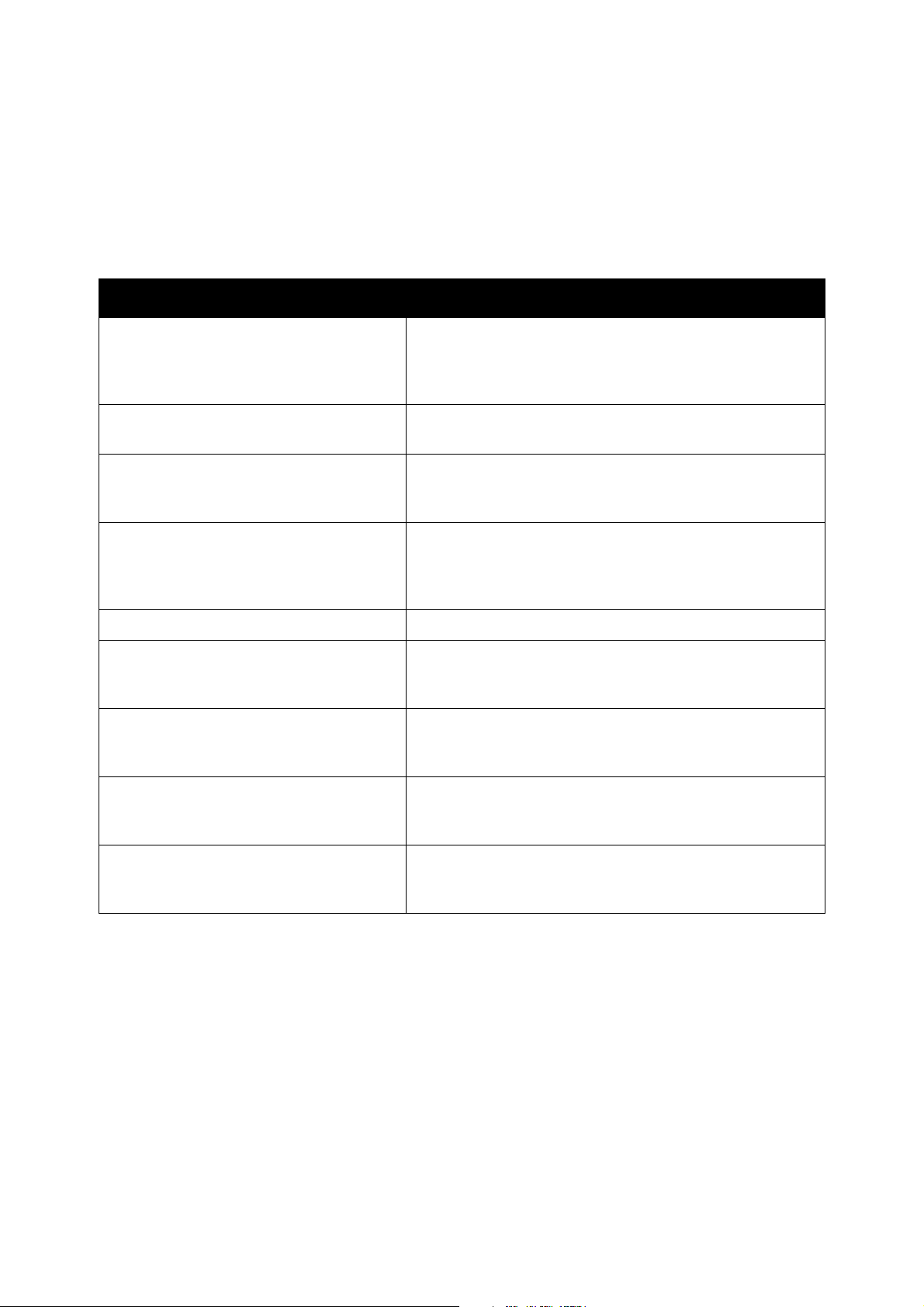
Funkce
Další informační stránky
Následující informační stránky jsou k dispozici z ovládacího panelu tiskárny. Umístění nabídky
pro každou stránku zjistíte vytištěním mapy nabídek. Podrobnosti najdete v oddílu Mapa nabídek
na stranì 23.
Informační stránka Popis
Stránka Rady týkající se papíru Obsahuje seznam podporovaných typů papíru a tipy
k nastavení zásobníků papíru a vkládání papíru do
zásobníků papíru. Podrobnosti najdete v oddílu
Podporované formáty a gramáže papíru na stranì 55.
Stránka Využití spotřebního materiálu Obsahuje informace o pokrytí a čísla dílů pro objednávání
spotřebního materiálu.
Stránka Nastavení připojení Poskytuje informace o nastavení tiskárny v síti nebo
připojení přímo k počítači se systémem Windows
nebo Macintosh.
Inicializační stránka Obsahuje základní informace o konfiguraci tiskárny
a informace o síti. Tiskne se během spouštěcí sekvence,
je-li zapnuta, a v případě, že tiskárna zjistí chybu během
diagnostického autotestu po zapnutí.
Profil použití Stránka s přehledem informací o používání tiskárny.
Seznam písem PostScript Seznam písem PostScript, která jsou k dispozici v tiskárně
nebo nainstalována na pevném disku tiskárny, je-li
nainstalován volitelný pevný disk.
Seznam písem PCL Seznam písem PCL, která jsou k dispozici v tiskárně nebo
nainstalována na pevném disku tiskárny, je-li nainstalován
volitelný pevný disk.
Diskový adresář Vyžaduje volitelný pevný disk tiskárny. Vytiskne stránky se
seznamem všech souborů načtených na pevný disk, jako
například písem a maker.
Stránka Odstraňování problémů
s kvalitou tisku
Uvádí nejčastější problémy s kvalitou tisku a tipy pro jejich
vyřešení. Podrobnosti najdete v oddílu Tisk stránky
Odstraňování problémů s kvalitou tisku na stranì 170.
Viz také:
Problémy s kvalitou tisku na stranì 170
24
Barevná tiskárna ColorQube 8570/8870
Uživatelská příručka
Page 25
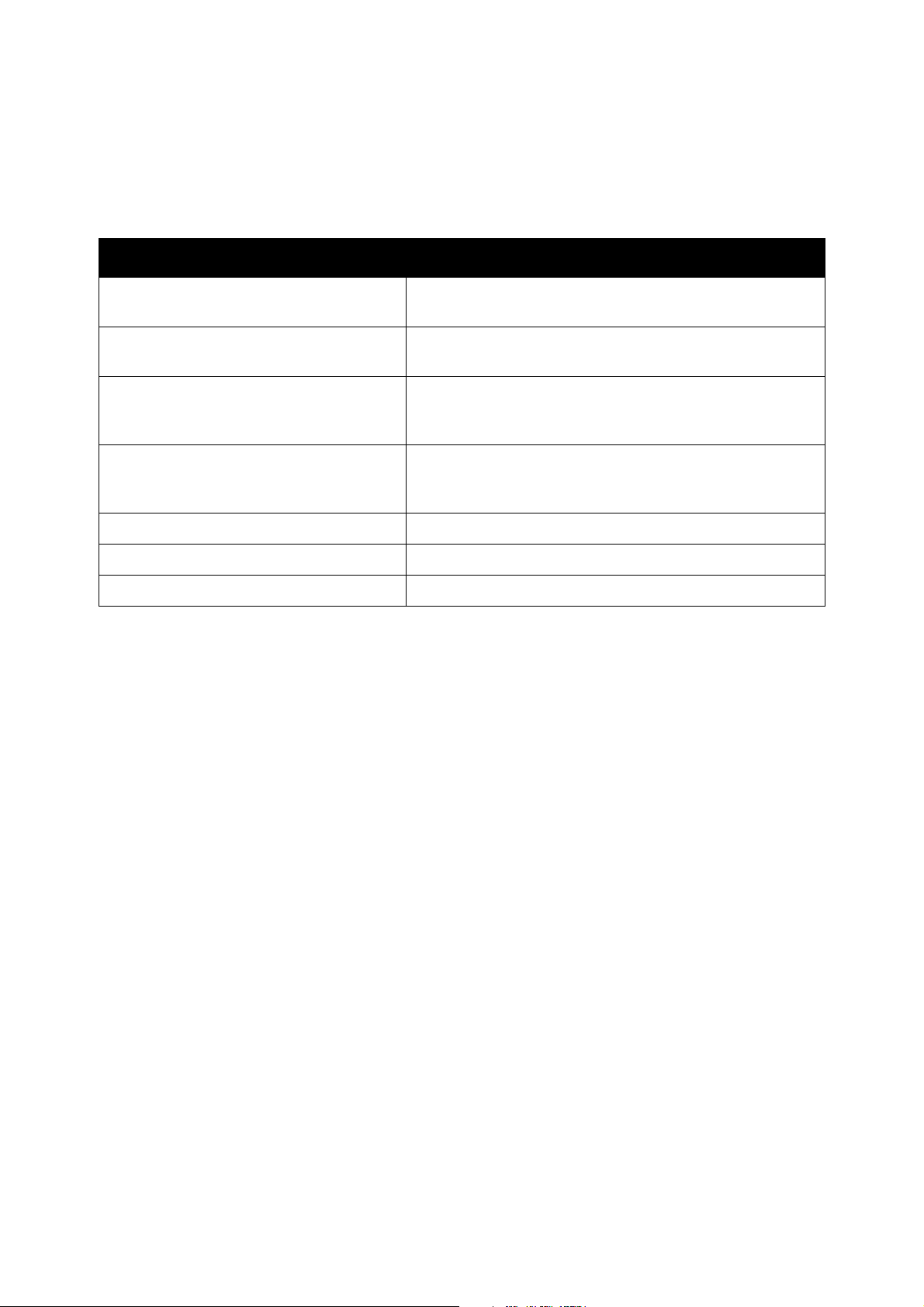
Ukázkové stránky
Tiskárna obsahuje sadu ukázkových stránek, které předvádějí různé funkce tiskárny.
Stránka Popis
Ukázka grafiky Vytiskne stránku, která předvede schopnost tiskárny
vytisknout grafický obrázek.
Ukázka kancelářské grafiky Vytiskne stránku, která předvede schopnost tiskárny
vytisknout obrázek s kancelářskou grafikou.
2stranná ukázka Vyžaduje volitelný automatický 2stranný tisk. Vytiskne
dvě stránky na jeden list k předvedení funkce 2stranného
tisku tiskárny.
Ukázka tiskového režimu Vytiskne tři kopie stránky Ukázka kancelářské grafiky
v každém režimu kvality tisku k předvedení rychlosti
a rozlišení tiskárny.
Stránky vzorkovníku CMYK Vytiskne vícestránkový vzorník barev CMYK.
Funkce
Stránky vzorkovníku RGB Vytiskne vícestránkový vzorník barev RGB.
Stránky vzorkovníku barev PANTONE Vytiskne vícestránkový vzorník barev PANTONE\256.
Tisk ukázkové stránky Ukázka grafiky, Ukázka kancelářské grafiky nebo 2stranná ukázka:
1. Na ovládacím panelu tiskárny zvolte položku Informace a potom stiskněte tlačítko OK.
2. Zvolte položky Ukázkové stránky > OK.
3. Zvolte požadovanou ukázkovou stránku a stiskněte tlačítko OK.
4. Zvolte jednu z následujících možností:
• Jednoduchý tisk: Vytiskne jednu ukázkovou stránku.
• Souvislý tisk: Bude tisknout ukázkové stránky, dokud tisk nezastavíte stisknutím
tlačítka Zrušit na ovládacího panelu tiskárny.
5. Spus˙te tisk stisknutím tlačítka OK.
Poznámka: Tyto stránky lze také vytisknout ze služeb CentreWare® Internet Services na
kartě Print (Tisk). Podrobnosti najdete v oddílu Použití služeb CentreWare® Internet
Services na stranì 39.
Viz také:
Použití stránek vzorkovníků barev na stranì 173
Barevná tiskárna ColorQube 8570/8870
Uživatelská příručka
25
Page 26
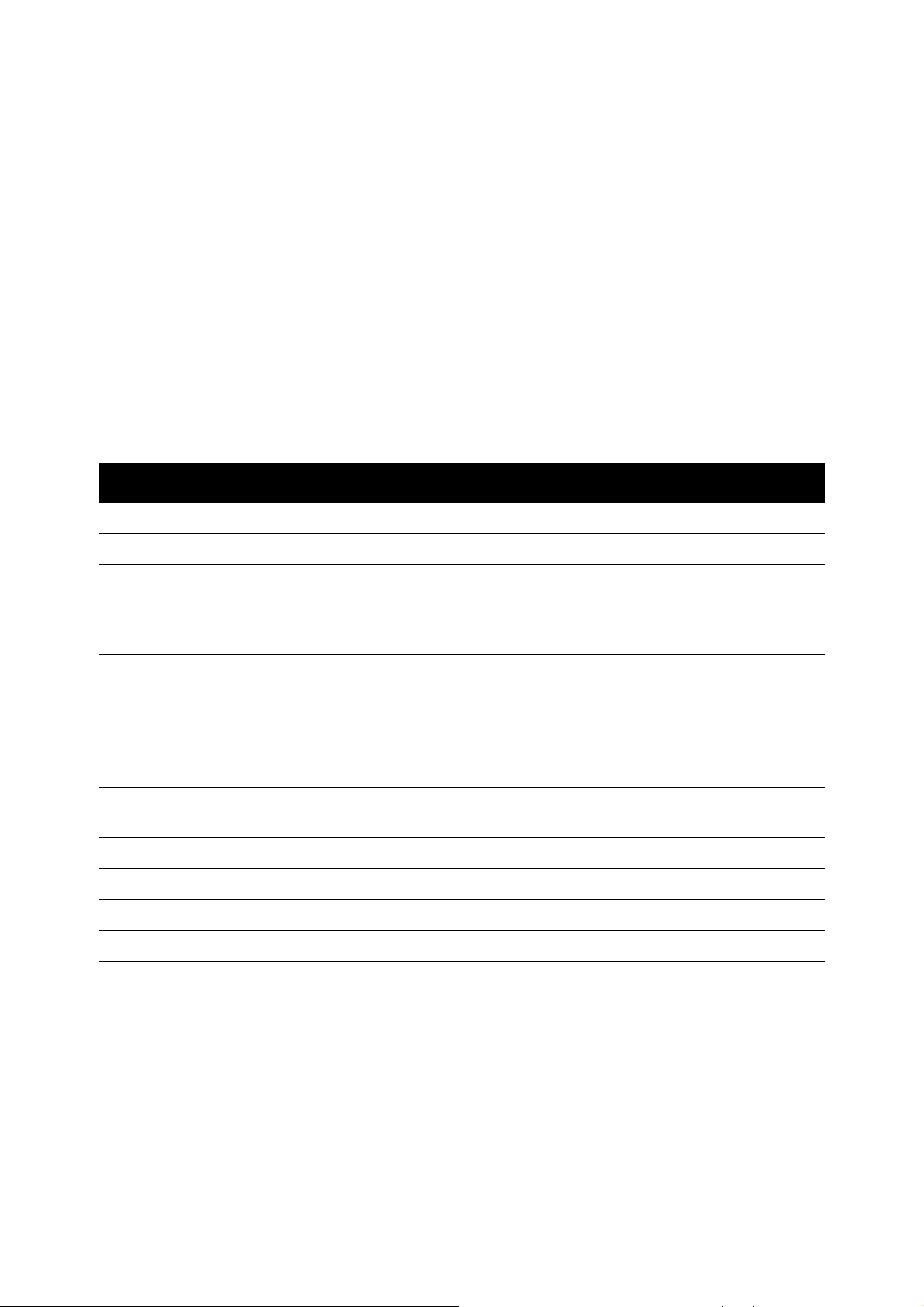
Funkce
Další informace
V tomto oddílu najdete:
• Tiskárna ColorQube 8570 na stranì 26
• Tiskárna ColorQube 8870 na stranì 27
• Xerox Support Centre (Centrum podpory společnosti Xerox) na stranì 28
Další informace o tiskárně a jejích schopnostech můžete získat ze zdrojů a webových odkazů
uvedených v následujících tabulkách.
Tiskárna ColorQube 8570
Informace Zdroj
Instalační příručka Přibalena k tiskárně
Stručná uživatelská příručka Přibalena k tiskárně
Uživatelská příručka (PDF) Přibalena k tiskárně na disku Software and
Documentation disc (Disk se softwarem
a dokumentací). K dispozici také na adrese:
www.xerox.com/office/CQ8570docs
System Administrator Guide (Příručka
správce systému)
Výukové videoprogramy www.xerox.com/office/CQ8570docs
Recommended Media List (Seznam
doporučených médií)
Online Support Assistant (Asistent on-line
podpory)
Technická podpora www.xerox.com/office/CQ8570support
Technická podpora PhaserSMART www.phasersmart.com
Informace o nabídkách a chybových hlášeních Tlačítko Nápověda (?) na ovládacím panelu
Informační stránky Vytiskněte z nabídky ovládacího panelu
www.xerox.com/office/CQ8570docs
USA: www.xerox.com/paper
Evropa: www.xerox.com/europaper
www.xerox.com/office/CQ8570support
26
Barevná tiskárna ColorQube 8570/8870
Uživatelská příručka
Page 27
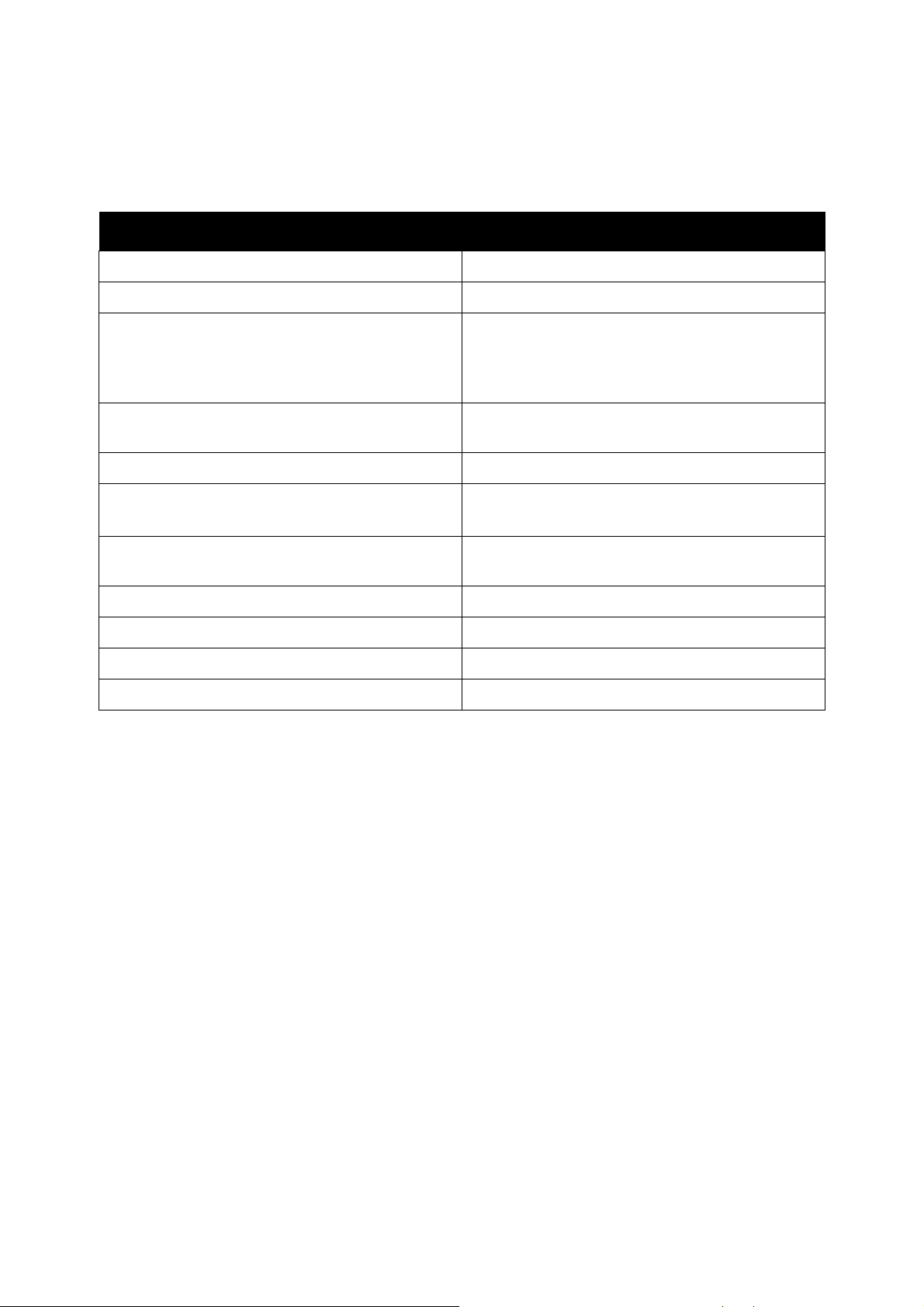
Tiskárna ColorQube 8870
Informace Zdroj
Instalační příručka Přibalena k tiskárně
Stručná uživatelská příručka Přibalena k tiskárně
Uživatelská příručka (PDF) Přibalena k tiskárně na disku Software and
Documentation disc (Disk se softwarem
a dokumentací). K dispozici také na adrese:
www.xerox.com/office/CQ8870docs
Funkce
System Administrator Guide (Příručka
správce systému)
Výukové videoprogramy www.xerox.com/office/CQ8870docs
Recommended Media List (Seznam
doporučených médií)
Online Support Assistant (Asistent on-line
podpory)
Technická podpora www.xerox.com/office/CQ8870support
Technická podpora PhaserSMART www.phasersmart.com
Informace o nabídkách a chybových hlášeních Tlačítko Nápověda (?) na ovládacím panelu
Informační stránky Vytiskněte z nabídky ovládacího panelu
www.xerox.com/office/CQ8870docs
USA: www.xerox.com/paper
Evropa: www.xerox.com/europaper
www.xerox.com/office/CQ8870support
Barevná tiskárna ColorQube 8570/8870
Uživatelská příručka
27
Page 28
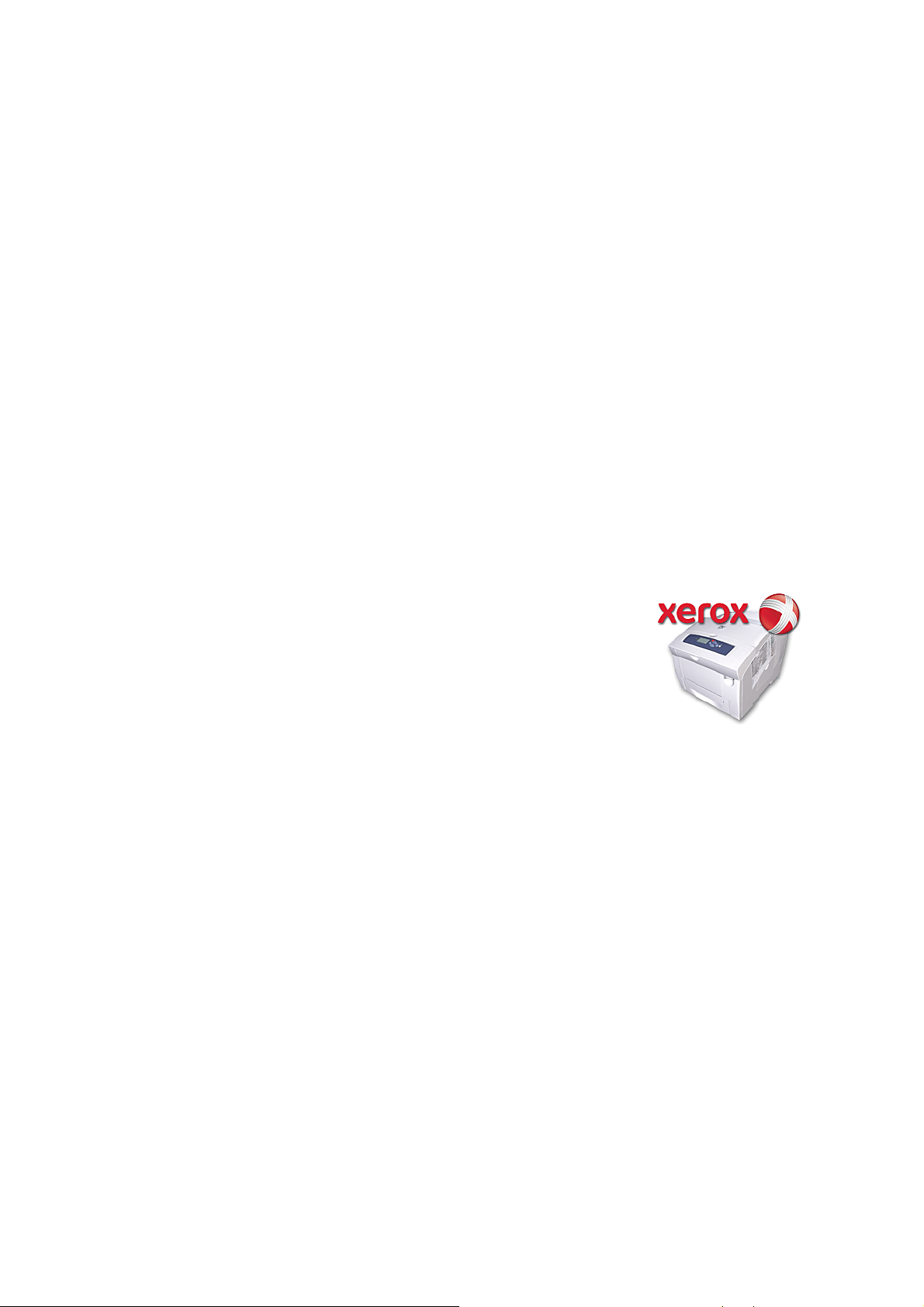
Funkce
Xerox Support Centre (Centrum podpory společnosti Xerox)
Nástroj Xerox Support Centre (Centrum podpory společnosti Xerox) představuje centrální
umístění, ze kterého lze přistupovat k následujícím informacím:
• Uživatelské příručky a výukové videoprogramy
• Řešení pro odstraňování problémů
• Stav tiskárny a spotřebního materiálu
• Objednání a recyklace spotřebního materiálu
• Odpovědi na často kladené dotazy
Poznámka: Nástroj Xerox Support Centre (Centrum podpory společnosti Xerox) můžete
stáhnout a nainstalovat z odkazu na disku Software and Documentation disc (Disk se
softwarem a dokumentací) nebo z webu Xerox Drivers and Downloads:
• Tiskárna ColorQube 8570: www.xerox.com/office/CQ8570drivers
• Tiskárna ColorQube 8870: www.xerox.com/office/CQ8870drivers
Nástroj Xerox Support Centre (Centrum podpory společnosti Xerox) je k dispozici pro počítače
se systémem Windows XP SP1 a vyšším nebo Mac OS X verze 10.3 a vyšším.
Spuštění nástroje Xerox Support Centre (Centrum podpory
společnosti Xerox):
1. Zvolte jednu z následujících možností:
• Windows: Poklepejte na ikonu Xerox Support Centre
(Centrum podpory společnosti Xerox) na ploše.
• Macintosh: Klepněte na ikonu Xerox Support Centre
(Centrum podpory společnosti Xerox) v doku.
2. V rozevíracím seznamu Vybrat tiskárnu vyberte
používanou tiskárnu.
Poznámka: K zobrazení příruček a videoprogramů na webu je vyžadováno připojení k Internetu.
28
Barevná tiskárna ColorQube 8570/8870
Uživatelská příručka
Page 29
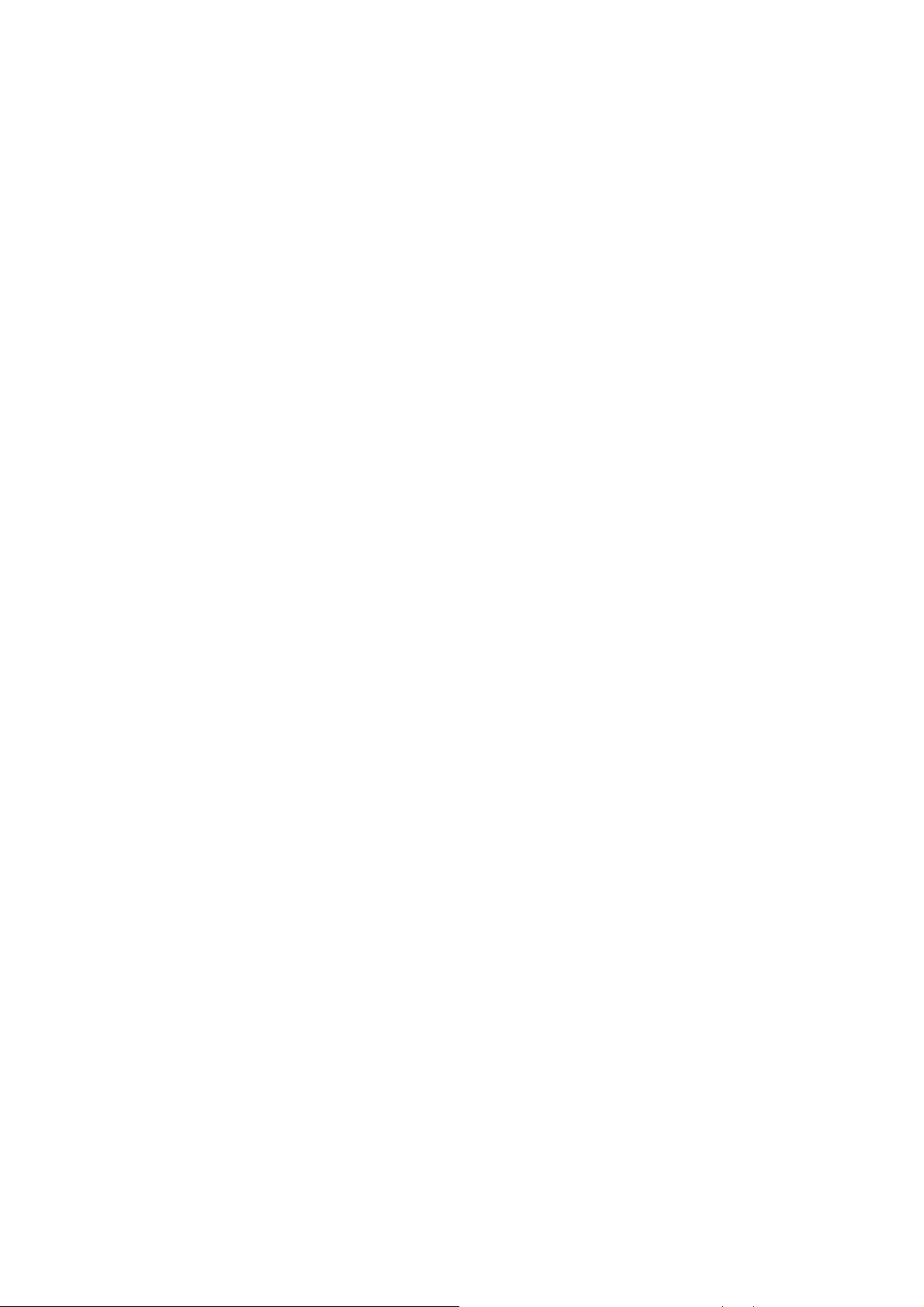
Instalace a nastavení
V této kapitole najdete:
• Přehled instalace a nastavení na stranì 30
• Přiřazení adresy IP tiskárně na stranì 32
• Použití služeb CentreWare® Internet Services na stranì 39
• Instalace softwaru na stranì 41
• Nastavení úsporného režimu na stranì 48
3
Barevná tiskárna ColorQube 8570/8870
Uživatelská příručka
29
Page 30
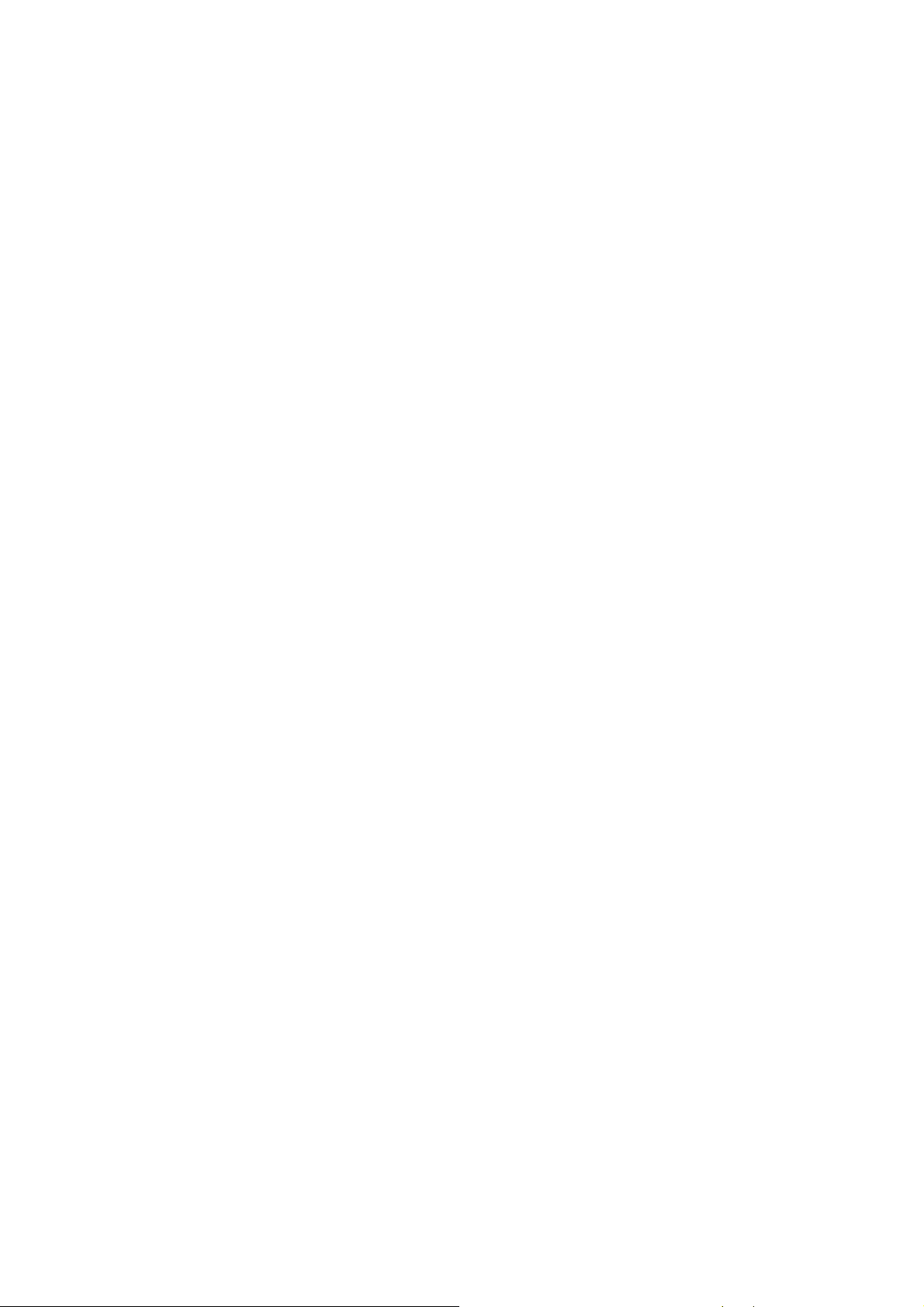
Instalace a nastavení
Přehled instalace a nastavení
V tomto oddílu najdete:
• Výběr způsobu připojení na stranì 30
• Připojení k síti na stranì 31
• Přímé připojení pomocí rozhraní USB na stranì 31
Před použitím tiskárny:
1. Přesvědčte se, že je tiskárna správně připojena a zapnutá.
2. Nainstalujte softwarové ovladače a nástroje. Postup instalace softwaru závisí na použitém
typu připojení (sí˙ nebo USB).
3. Nakonfigurujte software.
Výběr způsobu připojení
K tiskárně se můžete připojit prostřednictvím sítě pomocí ethernetového kabelu nebo přímo
kabelem USB. Požadavky na hardware a kabelové propojení se u těchto různých způsobů
připojení liší. Směrovače, sí˙ové rozbočovače, sí˙ové přepínače, modemy, ethernetové kabely
a kabely USB nejsou součástí tiskárny a je třeba je zakoupit samostatně.
Tisk stránky Nastavení připojení
Tiskárna obsahuje informační stránku Nastavení připojení s ilustracemi, která vám pomůže
s nastavením. Stránka Nastavení připojení bude vytištěna při prvním zapnutí tiskárny, pokud je
vněkterém zásobníku papír. Pokud budete chtít vytisknout tuto stránku znovu, postupujte podle
následujících pokynů.
Tisk stránky Nastavení připojení:
1. Zapojte tiskárnu do elektrické zásuvky, zapněte a nechejte ji zahřát.
2. Na ovládacím panelu tiskárny vyberte položku Nastavení tiskárny a stiskněte tlačítko OK.
3. Zvolte položky Nastavení připojení > OK.
4. Zvolte položky Stránka Nastavení připojení > OK.
Poznámka: Další informace a ilustrace týkající se připojení najdete v Instalační příručce,
která byla součástí balení tiskárny.
30
Barevná tiskárna ColorQube 8570/8870
Uživatelská příručka
Page 31

Instalace a nastavení
Připojení k síti
Je-li počítač připojen ke kancelářské nebo domácí síti, a˙ již kabelové nebo bezdrátové, připojíte
tiskárnu k síti pomocí ethernetového kabelu. Ethernetovou sí˙ lze použít pro jeden nebo více
počítačů a tato sí˙ podporuje mnoho tiskáren a systémů současně. Ethernetové připojení
doporučujeme, protože je typicky rychlejší než připojení USB a umožňuje přímý přístup
k nastavení tiskárny pomocí služeb CentreWare® Internet Services.
Připojení tiskárny k síti:
1. Před zapnutím tiskárny zapojte ethernetový kabel kategorie 5 nebo lepší do tiskárny a do
sí˙ového konektoru nebo konektoru směrovače.
Budete potřebovat ethernetový rozbočovač nebo kabelový směrovač či směrovač DSL
(přímý nebo bezdrátový) a dva nebo více ethernetových kabelů kategorie 5 nebo lepší
(jeden kabel pro každé zařízení). Při připojování pomocí ethernetového rozbočovače nebo
směrovače nejprve připojte jedním kabelem počítač k rozbo
kabelem potom připojte k rozbočovači či směrovači tiskárnu. K připojení lze použít libovolné
porty na rozbočovači nebo směrovači s výjimkou portu uplink.
2. Připojte k tiskárně napájecí kabel, zapojte jej do elektrické zásuvky a zapněte tiskárnu.
Informace týkající se bezpečnosti najdete v oddílu Bezpečnost elektrických obvodů na
stranì 10.
3. Ručně nastavte nebo automaticky zjistěte adresu IP tiskárny (sí˙ovou adresu). Má-li vaše
společnost správce systému, požádejte ho o sdělení adresy IP tiskárny. Podrobnosti najdete
v oddílu Přiřazení adresy IP tiskárně na stranì 32.
čovači či směrovači a druhým
Přímé připojení pomocí rozhraní USB
Jestliže připojujete tiskárnu k jednomu počítači a nepoužíváte sí˙, můžete použít připojení USB.
Připojení USB v počítačích PC je možné používat jen v operačním systému
Microsoft Windows XP SP1/Server 2003 nebo novějším. Uživatelé počítačů Macintosh musí
používat systém Mac OS X, verze 10.3 nebo vyšší.
Poznámka: Připojení USB neposkytuje přístup ke službám CentreWare® Internet Services
a neumožňuje ani obousměrnou komunikaci s ovladačem tiskárny k poskytování informací,
jako například stavu papíru vloženého v zásobnících.
Připojení tiskárny k počítači pomocí kabelu USB:
1. Připojte k tiskárně napájecí kabel, zapojte jej do elektrické zásuvky a zapněte tiskárnu.
Informace týkající se bezpečnosti najdete v oddílu Bezpečnost elektrických obvodů na
stranì 10.
2. Zapojte jeden konec standardního kabelu A/B USB 2.0 do portu USB tiskárny. Umístění
portu USB najdete v části Pohled zprava na stranì 19.
3. Zapojte druhý konec kabelu USB do portu USB počítače.
4. Jakmile se zobrazí Průvodce nově rozpoznaným hardwarem systému Windows, zrušte jej.
5. Nyní jste připraveni nainstalovat ovladače tiskárny. Pokračujte oddílem Instalace softwaru
na stranì 41.
Barevná tiskárna ColorQube 8570/8870
Uživatelská příručka
31
Page 32

Instalace a nastavení
Přiřazení adresy IP tiskárně
V tomto oddílu najdete:
• Automatické přiřazení adresy IPv4 na stranì 32
• Ruční přiřazení adresy IPv4 na stranì 33
• Konfigurace protokolu IPv6 na stranì 34
• Obnovení konfigurace TCP/IP na stranì 38
Pokud je váš počítač připojen k rozsáhlé síti, zjistěte si u správce sítě příslušné adresy TCP/IP
a další informace o konfiguraci.
Jestliže vytváříte vlastní malou místní sí˙ nebo chcete připojit tiskárnu přímo k počítači
prostřednictvím sítě Ethernet, postupujte podle pokynů pro automatické nastavení adresy
internetového protokolu (IP) tiskárny.
Adresu IP lze přiřadit automaticky pomocí protokolu AutoIP či DHCP nebo ručně zadáním pevné
adresy. Sí˙ové adresy přiřazené protokolem DHCP jsou však dočasné. Po uplynutí zadané doby
může sí˙ přiřadit tiskárně novou adresu IP, což vám může způsobit potíže s připojením. Jestliže
dochází k těmto potížím nebo správce sítě požaduje statickou adresu IP tiskárny, mů
tiskárně přiřadit adresu IP ručně. Podrobnosti najdete v oddílu Ruční přiřazení adresy IPv4 na
stranì 33.
žete
Viz také:
Online Support Assistant (Asistent on-line podpory) na adrese:
Tiskárna ColorQube 8570: www.xerox.com/office/CQ8570support
Tiskárna ColorQube 8870: www.xerox.com/office/CQ8870support
Automatické přiřazení adresy IPv4
Tiskárna je standardně nastavena tak, aby byla automaticky rozpoznána sítí, ke které je
připojena, a získala adresu IP pomocí protokolu DHCP. V takovém případě není nutné provádět
žádné další kroky. Zapište si pouze adresu IP tiskárny, protože ji budete potřebovat při přístupu
ke službám CentreWare® Internet Services a při instalaci softwaru. Jakmile bude tiskárna
připojena k síti, automaticky vyhledá dostupnou adresu IP.
Poznámky:
• Aby automatický instalační program fungoval, tiskárna musí být připojena k funkční
síti TCP/IP.
• Adresu IP tiskárny lze kdykoli zjistit na konfigurační stránce nebo z ovládacího
panelu tiskárny. Podrobnosti najdete v oddílu Nalezení adresy IP tiskárny na
stranì 40.
Potřebujete-li přiřadit adresu IP pomocí jiné metody než DHCP nebo pro jiný protokol než IPv4,
jako například IPv6, postupujte podle pokynů v části Konfigurace protokolu IPv6 na stranì 34
nebo si přečtěte přímou nápovědu ke službám CentreWare® Internet Services.
32
Barevná tiskárna ColorQube 8570/8870
Uživatelská příručka
Page 33

Instalace a nastavení
Ruční přiřazení adresy IPv4
Poznámky:
• Tyto pokyny se týkají připojení pomocí protokolu IPv4. Podrobnosti k protokolu IPv6
najdete v části Konfigurace protokolu IPv6 na stranì 34 nebo si přečtěte přímou
nápovědu ke službám CentreWare® Internet Services.
• Zkontrolujte, jestli má počítač řádně nakonfigurovanou adresu IP pro příslušnou sí˙.
Další informace vám poskytne správce sítě.
Jestliže jste v síti bez serveru DNS nebo v prostředí, v němž správce sítě přiřazuje tiskárnám
adresy IP, můžete tímto způsobem ručně nastavit příslušnou adresu IP. Adresu IP můžete tímto
způsobem nastavit ručně také v případě, že jste v malé kanceláři s jedním počítačem
a používáte vytáčené připojení prostřednictvím modemu.
Poznámky:
• Při ručním přiřazování adresy IP je třeba zadat masku podsítě. Pokud si nejste jisti,
jaká je, nechejte ji prázdnou. Tiskárna zvolí vhodnou masku podsítě.
• Při ručním přiřazování adresy IP je třeba zadat adresu výchozího směrovače nebo
brány. Adresa směrovače je nezbytná ke komunikaci s hostitelským zařízením
z jiného místa, než je segment místní sítě.
Ruční nastavení adresy IP z ovládacího panelu tiskárny pomocí protokolu IPv4:
1. Na ovládacím panelu tiskárny vyberte položku Nastavení tiskárny a stiskněte tlačítko OK.
2. Zvolte položky Nastavení připojení > OK.
3. Zvolte položky Nastavení sítě > OK.
4. Zvolte položky Nastavení TCP/IPv4 > OK.
5. Zkontrolujte nastavení u položky IPv4. Je-li nastavení Vypnuto, změňte jej stisknutím
tlačítka OK na Zapnuto.
6. Výběrem položek DHCP/BOOTP > OK nastavte tuto možnost na Vypnuto.
7. Výběrem položek AutoIP > OK nastavte tuto možnost na Vypnuto.
8. Zvolte položky Adresa IPv4: > OK.
9. Zadejte adresu IP pomocí tlačítek se šipkami a tla
čítka OK. Adresa IP se skládá ze čtyř
skupin čísel oddělených tečkami: xxx.xxx.xxx.xxx. Na první skupině čísel pomocí tlačítek se
šipkou nahoru a dolů vyberte první číslo adresy a stisknutím tlačítka OK toto číslo nastavte
apřesuňte se na další skupinu čísel. Opakujte tento postup se zbývajícími skupinami čísel.
10. Stiskněte tlačítko OK. Tiskárna zobrazí zprávu, že kontroluje duplicitní adresy IP. Pokud
žádnou duplicitní adresu nenajde, jste hotovi. Je-li zadané číslo již v síti používáno, bude
třeba zadat jinou adresu.
Barevná tiskárna ColorQube 8570/8870
Uživatelská příručka
33
Page 34

Instalace a nastavení
Konfigurace protokolu IPv6
V tomto oddílu najdete:
• Povolení protokolu IPv6 na stranì 34
• Nastavení ID rozhraní na stranì 35
• Automatické přiřazení adresy IPv6 na stranì 35
• Použití protokolu DHCPv6 na stranì 36
• Ruční přiřazení adresy IPv6 na stranì 37
• Nastavení priority adres na stranì 38
Povolení protokolu IPv6
Protokol IPv6 lze povolit nebo zakázat nezávisle na protokolu IPv4.
Poznámka: Pokud zakážete protokoly IPv4 i IPv6, ztratíte připojení k tiskárně. Informace
o obnovení výchozího nastavení protokolu TCP/IP naleznete v oddílu Obnovení konfigurace
TCP/IP na stranì 38.
K povolení nebo zakázání protokolu IPv6 můžete použít jednu z následujících možností:
• Ovládací panel tiskárny
• CentreWare® Internet Services
Povolení protokolu IPv6 pomocí ovládacího panelu
1. Na ovládacím panelu tiskárny vyberte položku Nastavení tiskárny a stiskněte tlačítko OK.
2. Zvolte položky Nastavení připojení > OK.
3. Zvolte položky Nastavení sítě > OK.
4. Zvolte položky Nastavení TCP/IPv6 > OK.
5. Na položce IPv6 stisknutím tlačítka OK přepněte mezi nastavením Zapnuto a Vypnuto.
Povolení protokolu IPv6 pomocí služeb CentreWare® Internet Services
1. Spus˙te v počítači webový prohlížeč.
2. Do pole Adresa v prohlížeči zadejte adresu IP tiskárny.
3. Na stránce služeb CentreWare® Internet Services klepněte na položku Properties
(Vlastnosti).
4. V navigačním podokně nalevo zvolte složku Protocols (Protokoly) a klepněte na
položku TCP/IP.
5. Klepněte na tlačítko TCP/IP (v6).
6. Zaškrtnutím políčka TCP/IP v6 Enabled (Protokol TCP/IP v6 povolen) povolte protokol
TCP/IP v6.
7. Klepn
ěte na tlačítko Save Changes (Uložit změny) ve spodní části stránky.
34
Barevná tiskárna ColorQube 8570/8870
Uživatelská příručka
Page 35

Instalace a nastavení
Nastavení ID rozhraní
Tato tiskárna podporující protokol IPv6 má jedno rozhraní s více adresami. ID rozhraní je
součástí adresy za předponou. Tiskárna používá ID rozhraní při přiřazování místní adresy
v rámci propojení i automatických adres, které používají předpony poskytnuté směrovačem.
Nepoužívá se v adresách poskytnutých protokolem DHCPv6. Místní adresy v rámci propojení
jsou používány uzly ke komunikaci s dalšími uzly ve stejné místní síti. ID rozhraní lze nastavit
dvěma způsoby:
• Výchozí možností je automatický výpočet ID rozhraní z adresy MAC, která je přiřazena
rozhraní. ID je pro každé zařízení odlišné. Toto je doporučený způsob nastavení ID rozhraní.
• Druhou možností je ruční nastavení ID rozhraní. ID rozhraní musí mít délku 64 bitů (8 bajtů)
a nesmí obsahovat speciální znaky kromě dvojtečky a platných hexadecimálních číslic
(0 až 9, a až f, A až F).
Poznámka: Nastavte ID rozhraní pomocí služeb CentreWare® Internet Services. Pokud
změníte ID rozhraní, budete vyzváni k resetování tiskárny, aby se změny projevily.
Nastavení ID rozhraní pomocí služeb CentreWare® Internet Services:
1. Spus˙te v počítači webový prohlížeč.
2. Do pole Adresa v prohlížeči zadejte adresu IP tiskárny.
3. Na stránce služeb CentreWare® Internet Services klepněte na položku Properties
(Vlastnosti).
4. V navigačním podokně nalevo rozbalte složku Protocols (Protokoly) a klepněte na
položku TCP/IP.
5. Klepněte na tlač
6. Postupujte některým z následujících způsobů:
• Vyberte možnost User Interface ID from MAC address (Použít ID rozhraní
z adresy MAC).
• Vyberte možnost Use this Interface ID (Použít toto ID rozhraní) a zadejte adresu do
příslušného pole.
7. Klepněte na tlačítko Save Changes (Uložit změny) v dolní části obrazovky.
ítko TCP/IP (v6).
Automatické přiřazení adresy IPv6
Adresy je možné přiřadit automaticky, pokud je nalezen směrovač, který nabízí jednu nebo více
předpon. Automaticky přiřazené adresy lze používat ke směrování. Každá předpona poskytnutá
směrovačem je spojena s ID rozhraní a tak je vytvořena adresa. Používání předpon
poskytnutých směrovačem je ve výchozí konfiguraci povoleno.
K povolení nebo zakázání automatického přiřazování adres můžete použít jednu
z následujících možností:
• Ovládací panel tiskárny
• CentreWare® Internet Services
Barevná tiskárna ColorQube 8570/8870
Uživatelská příručka
35
Page 36

Instalace a nastavení
Povolení nebo zakázání automatického přiřazování adres pomocí ovládacího panelu
1. Na ovládacím panelu tiskárny vyberte položku Nastavení tiskárny a stiskněte tlačítko OK.
2. Zvolte položky Nastavení připojení > OK.
3. Zvolte položky Nastavení sítě > OK.
4. Zvolte položky Nastavení TCP/IPv6 > OK.
5. Vyberte položku Automatické přiřazení a potom stisknutím tlačítka OK automatické
přiřazení zapněte nebo vypněte.
Povolení nebo zakázání automatického přiřazování adres pomocí služeb CentreWare®
Internet Services
1. Spus˙te v počítači webový prohlížeč.
2. Do pole Adresa v prohlížeči zadejte adresu IP tiskárny.
3. Na stránce služeb CentreWare® Internet Services klepněte na položku Properties
(Vlastnosti).
4. V navigačním podokně nalevo rozbalte složku Protocols (Protokoly) a klepněte na
položku TCP/IP.
5. Klepněte na tlačítko TCP/IP (v6).
6. V části Automatic Address Assignment (Automatické přiř
azení adresy) zaškrtněte
nebo zrušte zaškrtnutí políčka Use router supplied prefixes (Používat předpony
poskytnuté směrovačem).
7. Klepněte na tlačítko Save Changes (Uložit změny) ve spodní části stránky.
Použití protokolu DHCPv6
Protokol DHCPv6 je používán k získání informací protokolu TCP/IP.
Ve službách CentreWare® Internet Services jsou dostupné následující možnosti protokolu
DHCPv6:
• As directed by the router (Podle instrukcí směrovače): Protokol DHCPv6 je používán
podle hodnot v inzerování směrovače. Jedná se o výchozí nastavení.
• Always, for all configuration options (stateful) (Vždy, pro všechny možnosti konfigurace
(stavové)): Vždy je proveden pokus o stavové použití protokolu DHCPv6 a příznaky
směrovače týkající se způsobu používání protokolu DHCP jsou ignorovány. Bude-li použití
protokolu DHCPv6 úspěšné, budou přijaty možnosti konfigurace a adresa IPv6.
• Always, for all configuration options except address (stateless) (Vždy, pro všechny
možnosti konfigurace kromě adresy (nestavové)): Vždy je proveden pokus o nestavové
použití protokolu DHCPv6 a příznaky směrovače týkající se způsobu používání protokolu
DHCP jsou ignorovány. Bude-li použití protokolu DHCPv6 úspěšné, budou přijaty možnosti
konfigurace, ale adresa IPv6 nebude přiřazena.
• Never (Nikdy): Protokol DHCPv6 není použit, ani když k tomu dá směrovač instrukce.
Nastavení možností protokolu DHCPv6 pomocí ovládacího panelu
1. Na ovládacím panelu tiskárny vyberte položku Nastavení tiskárny a stiskněte tlačítko OK.
2. Zvolte položky Nastavení připojení > OK.
3. Zvolte položky Nastavení sítě > OK.
36
Barevná tiskárna ColorQube 8570/8870
Uživatelská příručka
Page 37

Instalace a nastavení
4. Zvolte položky Nastavení TCP/IPv6 > OK.
5. Zvolte položky Režim DHCPv6 > OK.
6. Vyberte možnost DHCPv6: Směrovač, Stavová, Nestavová nebo Nikdy.
7. Stiskněte tlačítko OK.
Nastavení možností protokolu DHCPv6 pomocí služeb CentreWare® Internet Services
1. Spus˙te v počítači webový prohlížeč.
2. Do pole Adresa v prohlížeči zadejte adresu IP tiskárny.
3. Na stránce služeb CentreWare® Internet Services klepněte na položku Properties
(Vlastnosti).
4. V navigačním podokně nalevo rozbalte složku Protocols (Protokoly) a klepněte na
položku TCP/IP.
5. Klepněte na tlačítko TCP/IP (v6).
6. V části DHCPv6 vyberte nebo zrušte výběr možností protokolu DHCPv6.
7. Klepněte na tlačítko Save Changes (Uložit změny) ve spodní části stránky.
Ruční přiřazení adresy IPv6
Ručně zadaná adresa IPv6 je používána společně s dalšími adresami IPv6. Chcete-li
vytvořit ruční adresu, zadejte do polí zobrazených službami CentreWare® Internet Services
adresu IPv6 a délku předpony.
Kručnímu nastavení adresy IPv6 můžete použít jednu z následujících možností:
• Ovládací panel tiskárny
• CentreWare® Internet Services
Nastavení adresy IPv6 pomocí ovládacího panelu
1. Na ovládacím panelu tiskárny vyberte položku Nastavení tiskárny a stiskněte tlačítko OK.
2. Zvolte položky Nastavení připojení > OK.
3. Zvolte položky Nastavení sítě > OK.
4. Zvolte položky Nastavení TCP/IPv6 > OK.
5. Vyberte položku Ruční adresa a stisknutím tlačítka OK zapněte ruční adresování.
6. Stisknutím šipky dolů vyberte možnost Ruční adresa: :: a stiskněte tlačítko OK.
7. Nastavení adresy:
a. Pomocí tlačítka se šipkou nahoru nebo šipkou dolů nastavte první číslo a uložte jej
stisknutím tlačítka OK.
b. Pokračujte v nastavování jednotlivých čísel a po nastavení každého
čísla stiskněte
tlačítko OK. Jakmile zadáte celou adresu, stisknutím tlačítka OK se vra˙te do nabídky.
Nastavení adresy IPv6 pomocí služeb CentreWare® Internet Services
1. Spus˙te v počítači webový prohlížeč.
2. Do pole Adresa v prohlížeči zadejte adresu IP tiskárny.
3. Na stránce služeb CentreWare® Internet Services klepněte na položku Properties
(Vlastnosti).
Barevná tiskárna ColorQube 8570/8870
Uživatelská příručka
37
Page 38

Instalace a nastavení
4. V navigačním podokně nalevo rozbalte složku Protocols (Protokoly) a klepněte na
položku TCP/IP.
5. Klepněte na tlačítko TCP/IP (v6).
6. V poli Manual Address Assignment (Ruční přiřazení adresy) zaškrtněte políčko Use this
address (Použít tuto adresu) a zadejte adresu do příslušného pole.
7. Klepněte na tlačítko Save Changes (Uložit změny) ve spodní části stránky.
Nastavení priority adres
Pomocí priority adres lze nastavit, zda mají být upřednostňovány adresy IPv6 nebo IPv4, jsou-li
k dispozici oba typy. Jako výchozí je nastaveno upřednostňování adres IPv6. Prioritu adres
nastavte pomocí služeb CentreWare® Internet Services.
Nastavení priority adres pomocí služeb CentreWare® Internet Services:
1. Spus˙te v počítači webový prohlížeč.
2. Do pole Adresa v prohlížeči zadejte adresu IP tiskárny.
3. Na stránce služeb CentreWare® Internet Services klepněte na položku Properties
(Vlastnosti).
4. V navigačním podokně nalevo rozbalte složku Protocols (Protokoly) a klepněte na
položku TCP/IP.
5. Klepněte na tlačítko TCP/IP (v6).
6. V části Address Precedence (Priorita adres) vyberte požadovanou možnost.
7. Klepněte na tlačítko Save Changes (Uložit změny) ve spodní části stránky.
Obnovení konfigurace TCP/IP
Následujícím postupem pomocí ovládacího panelu tiskárny obnovíte výchozí nastavení
konfigurace TCP/IP:
1. Vyberte položku Nastavení tiskárny a stiskněte tlačítko OK.
2. Zvolte položky Nastavení připojení > OK.
3. Zvolte položky Obnovit nastavení připojení > OK.
4. Po zobrazení dotazu Obnovit nastavení připojení NYNÍ stiskněte tlačítko OK.
38
Barevná tiskárna ColorQube 8570/8870
Uživatelská příručka
Page 39

Instalace a nastavení
Použití služeb CentreWare® Internet Services
V tomto oddílu najdete:
• Přístup ke službám CentreWare® Internet Services na stranì 39
• Nalezení adresy IP tiskárny na stranì 40
Služby CentreWare® Internet Services poskytují přístup k integrovanému webovému serveru
tiskárny. Umožňují snadno spravovat, konfigurovat a sledovat sí˙ové tiskárny pomocí webového
prohlížeče v sítovém počítači. Služby CentreWare® Internet Services zajiš˙ují správcům přístup
k diagnostickým funkcím, konfiguraci, nastavení zabezpečení a stavu tiskáren. Zároveň
poskytují přístup ke speciálním tiskovým funkcím, jako je tisk uložených úloh.
Služby CentreWare® Internet Services umožňují:
•Zjiš˙ovat stav spotřebního materiálu z počítače, bez chození k tiskárně.
•Přistupovat k záznamům účtování úloh, které umožňují alokovat náklady na tisk a plánovat
nákupy spotřebního materiálu.
•Odstraňovat problémy s kvalitou tisku pomocí integrované diagnostiky.
• Definovat hledání sí˙ových tiskáren a zobrazovat seznam tiskáren pomocí funkce Printer
Neighborhood (Okolní tiskárny). V seznamu jsou uvedeny aktuální informace o stavu a lze
vněm spravovat tiskárny nezávisle na sí˙ových serverech a operačních systémech.
• Konfigurovat tiskárny pomocí počítače. Služby CentreWare® Internet Services umožňují
snadno kopírovat nastavení z jedné tiskárny do jiné.
• Nastavit a používat jednoduchý tiskový systém založený na webovém prohlížeči.
Marketingové tiskoviny, obchodní materiály, podnikové formuláře a další standardizované,
často používané dokumenty lze uložit jako skupinu společně
ovladače a potom opakovaně tisknout vysokou rychlostí na vyžádání z prohlížeče
libovolného uživatele. K podpoře těchto funkcí je vyžadována tiskárna s pevným diskem.
•Přistupovat k příručkám a informacím technické podpory on-line na webu společnosti Xerox.
spůvodním nastavením
Služby CentreWare® Internet Services vyžadují:
• Webový prohlížeč apřipojení tiskárny k síti pomocí protokolu TCP/IP (v prostředí systému
Windows, Macintosh nebo UNIX).
• Ve webovém prohlížeči musí být povolen jazyk JavaScript. Pokud je jazyk JavaScript
zakázán, zobrazí se upozornění a stránky nebudou pracovat správně.
• V tiskárně musí být povoleny protokoly TCP/IP a HTTP.
Přístup ke službám CentreWare® Internet Services
1. Přesvědčte se, že je tiskárna zapnutá.
2. Spus˙te v počítači webový prohlížeč a do adresního pole zadejte adresu IP tiskárny. Před
adresou nepište „www“. Skupiny čísel v zadávané adrese oddělte tečkami.
Barevná tiskárna ColorQube 8570/8870
Uživatelská příručka
39
Page 40

Instalace a nastavení
Chcete-li zobrazit podrobné informace o službách CentreWare® Internet Services, klepnutím na
tlačítko Help (Nápověda) ve službách CentreWare® Internet Services přejděte do přímé
nápovědy ke službám CentreWare® Internet Services.
Nalezení adresy IP tiskárny
K použití služeb CentreWare® Internet Services je vyžadována adresa IP tiskárny. Pokud adresu
IP neznáte, vytiskněte konfigurační stránku nebo adresu zjistěte v nabídce ovládacího panelu
tiskárny.
Tisk konfigurační stránky:
1. Na ovládacím panelu tiskárny zvolte položku Informace a potom stiskněte tlačítko OK.
2. Zvolte položky Informační stránky > OK.
3. Zvolte položky Konfigurační stránka > OK.
Zobrazení adresy IP z ovládacího panelu tiskárny:
1. Na ovládacím panelu tiskárny zvolte položku Informace a potom stiskněte tlačítko OK.
2. Zvolte položky Identifikace tiskárny > OK.
3. Zobrazte adresu IP výběrem příslušné položky:
• Adresa TCP/IPv4
• Adresy TCP/IPv6
40
Barevná tiskárna ColorQube 8570/8870
Uživatelská příručka
Page 41

Instalace a nastavení
Instalace softwaru
V tomto oddílu najdete:
• Požadavky na operační systém na stranì 41
• Dostupné ovladače tiskárny na stranì 41
• Instalace ovladače tiskárny pro systém Windows na stranì 42
• Instalace ovladače tiskárny pro systém Macintosh OS X na stranì 43
• Instalace ovladače tiskárny pro systém UNIX (Linux) na stranì 45
• Instalace dalších ovladačů na stranì 47
• Instalace nástroje Xerox Support Centre (Centrum podpory společnosti Xerox) na stranì 47
Požadavky na operační systém
• PC: Windows Vista, XP SP1 nebo novější, Windows Server 2003 nebo novější.
• Macintosh: OS X, verze 10.3 nebo vyšší.
• UNIX a Linux:
Tiskárna podporuje připojení k různým platformám UNIX prostřednictvím sí˙ového rozhraní.
Software CentreWare pro systém UNIX/Linux v současné době podporuje sí˙ové připojení
tiskárny k následujícím pracovním stanicím:
• Sun Solaris 8, 9, 10
• IBM AIX 51 v5.3
• Hewlett-Packard HPUX 11.0 a 11i
• Linux Intel
Dostupné ovladače tiskárny
Používejte ovladač tiskárny Xerox, abyste měli přístup ke speciálním možnostem tisku.
Společnost Xerox poskytuje ovladače pro širokou škálu jazyků PDL a operačních systémů. Pro
vaši tiskárnu jsou k dispozici následující ovladače tiskárny. Další možnosti týkající se ovladačů
tiskárny a nejnovější ovladače tiskárny získáte na webu Xerox Drivers and Downloads:
• Tiskárna ColorQube 8570: www.xerox.com/office/CQ8570drivers
• Tiskárna ColorQube 8870: www.xerox.com/office/CQ8870drivers
Ovladač tiskárny Zdroj Popis
Ovladač PostScript pro
systém Windows
Ovladač PCL5c pro
systém Windows
CD/DVD a web Ovladač PostScript doporučujeme, abyste
mohli plně využívat uživatelské funkce
systému a originální jazyk Adobe PostScript
(jedná se o výchozí ovladač tiskárny).
Pouze web Ovladač PCL lze použít pro aplikace
vyžadující jazyk PCL.
Barevná tiskárna ColorQube 8570/8870
Uživatelská příručka
41
Page 42

Instalace a nastavení
Ovladač tiskárny Zdroj Popis
Xerox Global Print Driver™
(Windows)
Xerox Mobile Express Driver™
(Windows)
Ovladač pro systém Mac OS X
(verze 10.3 nebo vyšší)
Ovladač PostScript pro
systém UNIX
CD/DVD a web Tento ovladač umožňuje tisk z počítače na
jakoukoli tiskárnu Xerox s podporou jazyka
PostScript. Ovladač se sám nakonfiguruje pro
konkrétní tiskárnu během instalace.
Pouze web Tento ovladač umožňuje tisk z počítače na
jakoukoli tiskárnu Xerox s podporou jazyka
PostScript. Tento ovladač je vhodný zejména
pro odborníky na cestách, kteří pobývají
na různých místech a musí tisknout na
různých tiskárnách.
CD/DVD a web Tento ovladač umožňuje tisk z operačního
systému Mac OS X (verze 10.3 nebo vyšší).
Pouze web Tento ovladač umožňuje tisk z operačního
systému UNIX nebo Linux.
Instalace ovladače tiskárny pro systém Windows
Tyto pokyny se týkají instalace ovladače PostScript z disku Software and Documentation disc
(Disk se softwarem a dokumentací) dodaného s tiskárnou. Pokyny k instalaci ovladače tiskárny
PCL5 pro systém Windows najdete v části Instalace dalších ovladačů na stranì 47.
1. Vložte disk do jednotky CD nebo DVD počítače. Pokud se nespustí instalační program,
postupujte následovně:
a. Klepněte na tlačítko Start a potom na příkaz Spustit.
b. V okně Spustit zadejte příkaz: <jednotka CD nebo DVD>:\Setup.exe aklepněte na
tlačítko OK.
2. V dolní části obrazovky instalačního programu klepněte na položku Jazyk, vyberte
v seznamu požadovaný jazyk a klepněte na tlačítko OK.
3. Klepněte na položku Nainstalovat tiskový ovladač.
4. Přijměte licenční smlouvu klepnutím na tlačítko Souhlasím.
5. V seznamu Nalezené tiskárny vyberte vaši tiskárnu ColorQube a klepněte na tlačítko Další.
Poznámka: Pokud instalujete ovladače pro tiskárnu připojenou k síti a vaše tiskárna není
v seznamu uvedena, klepněte na tlač
ítko Adresa IP nebo název DNS v horní části okna.
Do pole Adresa IP nebo název DNS zadejte adresu IP tiskárny a vyhledejte tiskárnu
klepnutím na tlačítko Najít. Vyberte svou tiskárnu a klepněte na tlačítko Další. Neznáte-li
adresu IP tiskárny, vytiskněte z ovládacího panelu konfigurační stránku a najděte na ní
adresu IP tiskárny nebo se zeptejte správce systému. Pokyny k tisku konfigurační stránky
najdete v části Nalezení adresy IP tiskárny na stranì 40.
6. V dialogovém okně Volby instalace potvrďte výchozí nastavení a klepněte na
tlačítko Nainstalovat.
7. Po dokončení instalace klepněte na tlačítko Dokončit.
42
Barevná tiskárna ColorQube 8570/8870
Uživatelská příručka
Page 43

Instalace a nastavení
8. V dialogovém okně Předávání informací si přečtěte zobrazené informace a postupujte
některým z následujících způsobů:
• Chcete-li předávání informací povolit, ověřte, že je zaškrtnuté políčko Aktivovat
předávání informací, a klepněte na tlačítko Zavřít.
• Chcete-li předávání informací zakázat, zrušte zaškrtnutí políčka Aktivovat předávání
informací aklepněte na tlačítko Zavřít.
9. Zaregistrujte tiskárnu nebo klepněte na tlačítko Zavřít.
Bude vytištěna zkušební stránka, která potvrdí instalaci.
Viz také:
Online Support Assistant (Asistent on-line podpory) na adrese:
Tiskárna ColorQube 8570: www.xerox.com/office/CQ8570support
Tiskárna ColorQube 8870: www.xerox.com/office/CQ8870support
Instalace ovladače tiskárny pro systém Macintosh OS X
V tomto oddílu najdete:
• Instalace tiskárny do systému Macintosh OS X verze 10.3 na stranì 43
• Instalace tiskárny do systému Macintosh OS X verze 10.4 a 10.5 na stranì 45
Pokud používáte sí˙, lze v operačním systému Macintosh OS X, verze 10.3 nebo vyšší nastavit
použití tiskárny s protokolem Bonjour (Rendezvous) nebo použít připojení LPD/LPR pomocí
adresy IP tiskárny.
Není-li tiskárna připojena k síti, připojte ji pomocí rozhraní USB. Podrobnosti najdete v oddílu
Připojení USB na stranì 44.
Viz také:
Online Support Assistant (Asistent on-line podpory) na adrese:
Tiskárna ColorQube 8570: www.xerox.com/office/CQ8570support
Tiskárna ColorQube 8870: www.xerox.com/office/CQ8870support
Instalace tiskárny do systému Macintosh OS X verze 10.3
Připojení prostřednictvím protokolu Bonjour (Rendezvous)
Instalace ovladače tiskárny z disku Software and Documentation disc (Disk se softwarem
a dokumentací):
1. Vložte disk do jednotky CD nebo DVD počítače a spus˙te instalační balíček.
2. Po nainstalování ovladače tiskárny spus˙te nástroj Printer Setup Utility (Nástroj pro
nastavení tiskárny).
Poznámka: Když budete hledat nástroje na pevném disku počítače Macintosh, otevřete
nejprve složku Applications (Aplikace) a potom složku Utilities (Nástroje).
Barevná tiskárna ColorQube 8570/8870
Uživatelská příručka
43
Page 44

Instalace a nastavení
3. Přesvědčte se, že je v první rozevírací nabídce nastavena položka Bonjour (Rendezvous).
4. V tomto okně proveďte výběr tiskárny.
5. Ze seznamu výrobců v dolní rozevírací nabídce vyberte možnost Xerox.
6. V seznamu tiskáren Xerox vyberte svůj model tiskárny a klepněte na tlačítko Add (Přidat).
Poznámka: Pokud tiskárna nebyla rozpoznána, zkontrolujte, zda je zapnutá a zda je
správně připojen ethernetový kabel. Jestliže jste ověřili, že je tiskárna zapnutá a správně
připojená a používáte ethernetový kabel pro připojení k síti, zkuste tiskárnu přidat pomocí
adresy IP. Podrobnosti najdete v následující sadě pokynů.
Připojení LPD/LPR
1. Vložte disk Software and Documentation disc (Disk se softwarem a dokumentací) do
jednotky CD nebo DVD počítače a spus˙te instalační balíček.
2. Po dokončení instalace spus˙te nástroj Printer Setup Utility (Nástroj pro nastavení
tiskárny).
Poznámka: Když budete hledat nástroje na pevném disku počítače Macintosh, otevřete
nejprve složku Applications (Aplikace) a potom složku Utilities (Nástroje).
3. Klepněte na tlačítko Add (Přidat).
4. V první rozevírací nabídce vyberte položku IP Printing
(Tisk IP).
5. V druhé rozevírací nabídce vyberte položku LPD/LPR.
6. Do pole Printer Address (Adresa tiskárny) zadejte adresu IP tiskárny. Přesvědčte se, že pole
Queue Name (Název fronty) je prázdné.
7. V nabídce Printer Model (Model tiskárny) zvolte možnost Xerox a potom zvolte příslušný
soubor PPD.
8. Klepněte na tlačítko Add (Přidat). Tiskárna bude přidána do seznamu.
Připojení USB
1. Vložte disk Software and Documentation disc (Disk se softwarem a dokumentací) do
jednotky CD nebo DVD počítače a spus˙te instalační balíček.
2. Po dokončení instalace spus˙te nástroj Printer Setup Utility (Nástroj pro nastavení
tiskárny).
Poznámka: Když budete hledat nástroje na pevném disku počítače Macintosh, otevřete
nejprve složku Applications (Aplikace) a potom složku Utilities (Nástroje).
3. Klepněte na tlačítko Add (Přidat).
4. V rozevírací nabídce vyberte položku USB.
5. V tomto okně proveďte výběr tiskárny.
6. Ze seznamu výrobců vyberte možnost Xerox.
7. Ze seznamu dostupných tiskáren vyberte příslušnou konfiguraci tiskárny.
8. Klepněte na tlačítko Add (P
řidat).
44
Barevná tiskárna ColorQube 8570/8870
Uživatelská příručka
Page 45

Instalace a nastavení
Instalace tiskárny do systému Macintosh OS X verze 10.4 a 10.5
Instalace ovladače tiskárny z disku Software and Documentation disc (Disk se softwarem
a dokumentací):
1. Vložte disk do jednotky CD nebo DVD počítače.
2. Na uvítací obrazovce klepněte na tlačítko Pokračovat.
3. Na obrazovce s licenční smlouvou na software klepněte na tlačítko Pokračovat.
4. Přečtěte si licenční smlouvu a přijměte ji klepnutím na tlačítko Souhlasím.
5. Klepněte na tlačítko Nainstalovat.
6. Pokud se zobrazí výzva, zadejte své heslo a klepněte na tlačítko OK.
7. Po dokončení instalace na obrazovce Vybrat tiskárnu postupujte některým z následujících
způsobů podle potřeby:
• Vyberte svou tiskárnu, je-li zobrazena v seznamu.
• Pokud tiskárna není v seznamu uvedena a jste k ní připojeni prostřednictvím sítě,
klepněte na tlačítko Adresa IP nebo název DNS na řádku v horní části instalační
obrazovky. Do zobrazeného pole zadejte adresu IP tiskárny.
8. Klepněte na tlač
9. V rozevíracím seznamu Vyberte model tiskárny vyberte model tiskárny a klepněte na
tlačítko Pokračovat.
10. Klepněte na tlačítko OK.
11. Na instalační obrazovce Dokončení zaregistrujte tiskárnu, pokud si to nyní přejete,
apřesvědčte se, že je vybrána možnost Vytisknout zkušební stránku. Klepněte na
tlačítko Pokračovat.
12. Na obrazovce Install Succeeded (Instalace byla úspěšná) klepněte na tlačítko Zavřít.
ítko Pokračovat.
Instalace ovladače tiskárny pro systém UNIX (Linux)
1. Na tiskárně proveďte následující:
a. Ověřte, že je povolen protokol TCP/IP i příslušný konektor.
b. Na ovládacím panelu tiskárny proveďte jednu z následujících možností získání adresy IP:
• Povolte tiskárně nastavení adresy DHCP.
• Zadejte adresu IP ručně.
c. Vytiskněte konfigurační stránku a uschovejte ji jako referenci. Podrobnosti najdete
v oddílu Konfigurační stránka na stranì 23.
2. V počítači proveďte následující:
a. Přejděte na příslušnou webovou stránku pro tiskárnu:
• Tiskárna ColorQube 8570: www.xerox.com/office/CQ8570drivers
• Tiskárna ColorQube 8870: www.xerox.com/office/CQ8870drivers
b. V rozevírací nabídce Operating System (Operační systém) vyberte položku UNIX
aklepněte na tlačítko Go (Přejít).
c. Klepněte na balíček CentreWare for Unix pro operační systém, do kterého budete
software instalovat. Jedná se o základní balíček, který je nutné nainstalovat před
balíčkem tiskárny.
Barevná tiskárna ColorQube 8570/8870
Uživatelská příručka
45
Page 46

Instalace a nastavení
d. Zahajte stahování klepnutím na tlačítko Start.
e. Opakujte kroky a a b a potom klepněte na odkaz Printer Package for use with
CentreWare for Unix installers (Balíček tiskárny pro instalační programy CentreWare
for Unix).
f. Zahajte stahování klepnutím na tlačítko Start.
g. V prohlížeči klepněte na odkaz Installation Guide (Instalační příručka) a postupujte
podle pokynů k instalaci.
Poznámka: Jestliže nastanou problémy s kvalitou tisku nebo se úloha nevytiskne, vyvolejte
Technickou podporu PhaserSMART prostřednictvím služeb CentreWare® Internet Services.
Podrobnosti najdete v následujících pokynech.
Přístup k technické podpoře PhaserSMART:
1. Spus˙te webový prohlížeč.
2. Do pole Adresa v prohlížeči zadejte adresu IP tiskárny.
3. Vyberte položku Support (Podpora).
4. Klepnutím na odkaz PhaserSMART Diagnostic Tool přejděte k podpoře PhaserSMART.
Instalace tiskárny, pokud je jako zařazovací program tisku použita
služba CUPS
Pokud je jako zařazovací program tisku použita služba CUPS, je nutné přidat do adresáře
/usr/share/cups/model/Xerox soubor PPD tiskárny.
Instalace souboru PPD:
1. Přejděte na příslušnou webovou stránku pro tiskárnu:
• Tiskárna ColorQube 8570: www.xerox.com/office/CQ8570drivers
• Tiskárna ColorQube 8870: www.xerox.com/office/CQ8870drivers
2. V rozevírací nabídce Operating System (Operační systém) vyberte položku UNIX aklepněte
na tlačítko Go (Přejít).
3. Klepněte na odkaz PPD Files using CUPS Printing Services (Soubory PPD k použití
s tiskovou službou CUPS).
4. Zahajte stahování klepnutím na tlačítko Start.
5. V prohlížeči klepněte na odkaz README a potom postupujte podle pokynů kinstalaci.
46
Barevná tiskárna ColorQube 8570/8870
Uživatelská příručka
Page 47

Instalace a nastavení
Instalace dalších ovladačů
K dalším dostupným ovladačům patří ovladač Xerox Mobile Express Driver, ovladač tiskárny
PCL5c pro systém Windows a verze ovladačů pro různé operační systémy Windows, jako
například Windows Vista x64. Tyto ovladače lze stáhnout z webu.
Instalace dalších ovladačů:
1. Vložte disk Software and Documentation disc (Disk se softwarem a dokumentací) do jednotky
CD nebo DVD počítače. Pokud se nespustí instalační program, postupujte následovně:
a. Klepněte na tlačítko Start a potom na příkaz Spustit.
b. V okně Spustit zadejte příkaz: <jednotka CD nebo DVD>:\Setup.exe aklepněte na
tlačítko OK.
2. Klepněte na položku Alternativní ovladače (je vyžadováno připojení k Internetu).
3. Na webové stránce pro vaši tiskárnu v poli Operační systém vyberte operační systém, který
používáte, a v poli Jazyk v případě potřeby vyberte požadovaný jazyk. Klepnutím na tlačítko
Přejít vyhledejte ovladače.
4. Najděte požadovaný ovladač v seznamu ovladačů, klepněte na odkaz a postupujte podle
pokyn
ů pro stažení a instalaci ovladače.
Instalace nástroje Xerox Support Centre (Centrum podpory společnosti Xerox)
Stáhněte a nainstalujte nástroj Xerox Support Centre (Centrum podpory společnosti Xerox).
Odkaz na soubory se nachází na disku Software and Documentation disc (Disk se softwarem
a dokumentací).
1. Vložte disk do jednotky CD nebo DVD počítače. Pokud se nespustí instalační program,
postupujte následovně:
a. Klepněte na tlačítko Start a potom na příkaz Spustit.
b. V okně Spustit zadejte příkaz: <jednotka CD nebo DVD>:\Setup.exe aklepněte na
tlačítko OK.
2. Klepněte na položku Příručky a kurzy.
3. Klepněte na položku Nainstalujte přes Internet aplikaci Xerox Support Centre (Centrum
podpory společnosti Xerox).
4. V dialogovém okně Stažení souboru klepněte na tlačítko Uložit a uložte soubor Centra
podpory do počítače.
5. Poklepejte na uložený soubor. V instalačním okně klepněte na tlačítko Pokračovat.
6. Po dokončení instalace klepněte na tlačítko Dokon
čit.
Barevná tiskárna ColorQube 8570/8870
Uživatelská příručka
47
Page 48

Instalace a nastavení
Nastavení úsporného režimu
V tomto oddílu najdete:
• Úsporný režim na stranì 48
• Rychlé pokračování na stranì 49
Nastavení úsporného režimu řídí chování úsporného režimu tiskárny.
Úsporný režim
V tomto oddílu najdete:
• Konfigurace úsporného režimu na stranì 48
• Zapnutí a vypnutí úsporného režimu na stranì 49
Tiskárna ColorQube 8570/8870 obsahuje nastavení úsporného režimu, který snižuje spotřebu
energie bez nutnosti vypnutí tiskárny. Toto nastavení lze nastavit pomocí ovládacího panelu
tiskárny nebo služeb CentreWare® Internet Services. Tlačítkem Úsporný režim na ovládacím
panelu lze tiskárnu uvést do úsporného režimu nebo ji z tohoto režimu aktivovat.
Konfigurace úsporného režimu
Konfigurace úsporného režimu z ovládacího panelu tiskárny:
1. Vyberte položku Nastavení tiskárny a stiskněte tlačítko OK.
2. Zvolte položky Ovládání tiskárny > OK.
3. Zvolte položky Režim zahřívání > OK.
4. Vyberte požadovaný režim zahřívání:
• Aktivace úlohou: Tiskárna se zahřeje při přijetí tiskové úlohy.
• Podle plánu: Tiskárna se zahřeje v naplánovaných časech. Pokud vyberete tuto
možnost, nastavte možnosti zahřívání ve službách CentreWare® Internet Services.
Přejděte do služeb CentreWare® Internet Services a zobrazte podrobnosti klepnutím na
tlačítko Help (Nápověda).
• Intelligent Ready: Tiskárna automaticky sleduje své používání a řídí se plánem
zahřívání založeným na používání.
5. Stiskněte tlačítko OK.
48
Barevná tiskárna ColorQube 8570/8870
Uživatelská příručka
Page 49

Instalace a nastavení
Zapnutí a vypnutí úsporného režimu
1. Pokud tlačítko Úsporný režim na ovládacím panelu pomalu bliká, tiskárna je v úsporném
režimu. Stisknutím blikajícího tlačítka tiskárnu aktivujete z úsporného režimu.
2. Jestliže tlačítko Úsporný režim nesvítí, tiskárna není připravena k uvedení do úsporného
režimu. Počkejte, až se tlačítko rozsvítí, a potom jej stiskněte.
Poznámka: Tiskárnu nelze uvést do úsporného režimu, pokud zpracovává úlohu, je v režimu
zahřívání, probíhá čištění nebo probíhá vypínání. Jestliže tiskárnu nelze uvést do úsporného
režimu, tlačítko Úsporný režim nesvítí.
Viz také:
Ovládací panel na stranì 20
Rychlé pokračování
Je-li zapnuta funkce Rychlé pokračování, bude tiskárna aktivována z úsporného a
pohotovostního režimu rychleji. Budou však změněny výchozí časové limity úsporného
režimu a zvýší se spotřeba energie.
Zapnutí nebo vypnutí funkce Rychlé pokračování na ovládacím panelu tiskárny:
1. Vyberte položku Nastavení tiskárny a stiskněte tlačítko OK.
2. Zvolte položky Ovládání tiskárny > OK.
3. Zvolte položky Rychlé pokračování > OK. Chcete-li toto nastavení změnit, stiskněte
znovu tlačítko OK.
Poznámka: Funkci Rychlé pokračování lze nastavit také prostřednictvím služeb
CentreWare® Internet Services. Podrobnosti získáte klepnutím na tlačítko Help (Nápověda)
ve službách CentreWare® Internet Services.
Barevná tiskárna ColorQube 8570/8870
Uživatelská příručka
49
Page 50

Instalace a nastavení
50
Barevná tiskárna ColorQube 8570/8870
Uživatelská příručka
Page 51

Tisk
V této kapitole najdete:
• Přehled tisku na stranì 52
• Podporované druhy médií na stranì 53
• Vkládání médií na stranì 56
• Nastavení možností manipulace s papírem na stranì 63
• Tisk na speciální média na stranì 67
• Používání uživatelských formátů papíru na stranì 83
• Vytváření uživatelských typů papíru na stranì 86
• Výběr voleb tisku na stranì 87
• Tisk na obě strany papíru na stranì 96
• Tisk více stránek na jeden list (N na 1) na stranì 101
• Tisk brožur na stranì 102
• Zvětšení a zmenšení stránek na stranì 104
• Použití korekce barev na stranì 106
• Černobílý tisk na stranì 108
• Tisk prokládacích listů na stranì 109
• Tisk stránek obalu na stranì 110
• Tisk vodoznaků na stranì 112
• Tisk zrcadlových obrazů na stranì 114
• Tisk zvláštních typů tiskových úloh na stranì 116
4
Barevná tiskárna ColorQube 8570/8870
Uživatelská příručka
51
Page 52

Tisk
Přehled tisku
1. Vyberte médium vhodné pro vaši tiskárnu. Podrobnosti najdete v oddílu Podporované druhy
médií na stranì 53.
2. Vložte médium do požadovaného zásobníku a pokud se zobrazí dotaz, zadejte na
ovládacím panelu tiskárny formát a typ papíru.
3. V aplikaci, ze které tisknete, otevřete dialogové okno s nastavením tisku.
4. Ze seznamu vyberte svou tiskárnu.
5. Otevřete dialogové okno vlastností ovladače.
6. Změňte nastavení ovladače tiskárny podle potřeby a potom postupujte takto:
Windows: Klepněte na tlačítko OK a potom na tlačítko Tisk.
Macintosh: Klepněte na tlačítko Print (Tisk).
Viz také:
Vkládání médií na stranì 56
Výběr voleb tisku na stranì 87
Tisk na speciální média na stranì 67
52
Barevná tiskárna ColorQube 8570/8870
Uživatelská příručka
Page 53

Tisk
Podporované druhy médií
V tomto oddílu najdete:
• Recommended Media Lists (Seznamy doporučených médií) na stranì 53
• Objednávání médií na stranì 54
• Obecné pokyny ke vkládání médií na stranì 54
• Média, která mohou poškodit tiskárnu na stranì 54
• Pokyny k uskladnění papíru na stranì 55
• Podporované formáty a gramáže papíru na stranì 55
Tiskárna je uzpůsobena k použití s celou řadou typů médií. Řiďte se pokyny v tomto oddílu.
Dosáhnete tak nejvyšší kvality tisku a předejdete zaseknutí papíru.
Nejlepších výsledků dosáhnete při použití tiskových médií Xerox určených pro produkt Tiskárna
ColorQube 8570/8870.
Recommended Media Lists (Seznamy doporučených médií)
Kompletní, pravidelně aktualizovaný seznam doporučených typů médií je k dispozici na webu
na adrese:
• Tiskárna ColorQube 8570:
Recommended Media List (Seznam doporučených médií) (USA): www.xerox.com/paper
Recommended Media List (Seznam doporučených médií) (Evropa): www.xerox.com/europaper
• Tiskárna ColorQube 8870:
Recommended Media List (Seznam doporučených médií) (USA): www.xerox.com/paper
Recommended Media List (Seznam doporučených médií) (Evropa): www.xerox.com/europaper
Můžete si také vytisknout stránku Rady týkající se papíru, která obsahuje praktický seznam
obvyklých typů aformátů papíru, na které lze tisknout z každého zásobníku. Podrobnosti najdete
v oddílu Podporované formáty a gramáže papíru na stranì 55.
Barevná tiskárna ColorQube 8570/8870
Uživatelská příručka
53
Page 54

Tisk
Objednávání médií
Budete-li chtít objednat papír, fólie nebo jiná speciální média, obra˙te se na místního prodejce
nebo navštivte web Spotřební materiál společnosti Xerox pro svou tiskárnu:
• Tiskárna ColorQube 8570: www.xerox.com/office/CQ8570supplies
• Tiskárna ColorQube 8870: www.xerox.com/office/CQ8870supplies
UPOZORNĚNÍ: Na škody způsobené použitím nepodporovaného papíru, fólií a dalších
speciálních médií se nevztahuje záruka, servisní smlouva ani Total Satisfaction Guarantee
(Záruka celkové spokojenosti), které poskytuje společnost Xerox. Total Satisfaction
Guarantee (Záruka celkové spokojenosti) je poskytována ve Spojených státech a Kanadě.
Mimo tyto oblasti se může její rozsah lišit; další informace vám sdělí místní zástupce.
Viz také:
Objednání spotřebního materiálu na stranì 139
Obecné pokyny ke vkládání médií
Při vkládání papíru a médií do zásobníků se řiďte těmito pokyny:
• Používejte pouze doporučené fólie. U ostatních typů fólií se kvalita tisku může lišit.
•Netiskněte na listy se štítky, na kterých již některé štítky chybí.
• Pomocí této tiskárny netiskněte štítky na disky CD.
• Používejte pouze papírové obálky. Obálky tiskněte pouze jednostranně.
•Nepřeplňujte zásobníky papíru.
• Nastavte vodítka papíru podle formátu média.
Viz také:
Tisk na fólie na stranì 67
Tisk na obálky na stranì 70
Tisk na štítky na stranì 75
Tisk na lesklý papír na stranì 78
Tisk na uživatelský formát papíru na stranì 85
Média, která mohou poškodit tiskárnu
Tiskárna umožňuje používat pro tiskové úlohy různé typy médií. Některá média však mohou
zapříčinit špatnou kvalitu výstupu, častější zasekávání papíru nebo poškození tiskárny.
Nepoužívejte následující typy:
• Hrubá nebo porézní média
• Plastová média, která nepatří mezi podporované fólie
• Papír s výřezy nebo perforací
54
Barevná tiskárna ColorQube 8570/8870
Uživatelská příručka
Page 55

Tisk
• Papír s otvorem uprostřed kratší hrany
• Papír se svorkami
• Obálky s okénky, svorkami jakéhokoli typu, postranními spoji nebo lepidlem s krycí páskou
Pokyny k uskladnění papíru
Zajištění dobrých podmínek pro uskladnění papíru a dalších médií přispívá k optimální kvalitě tisku.
• Papír uskladněte na tmavém, chladném a relativně suchém místě. Většina papírů je
náchylná k poškození ultrafialovým (UV) a viditelným světlem. UV záření, vyzařované
sluncem a zářivkami, je pro papír obzvláš˙ škodlivé. Dobu vystavení papíru viditelnému
světlu a jeho intenzitu je třeba co možná nejvíce omezit.
• Udržujte stálou teplotu a relativní vlhkost.
• Papír neuskladňujte v podkroví, kuchyni, garáži ani suterénu. Na těchto místech je
pravděpodobnější, že se bude hromadit vlhkost.
• Papír uskladňujte na rovné ploše, a to na paletách, v krabicích, na policích nebo ve skříních.
• V místech určených k uskladnění nebo manipulaci s papírem nejezte ani nepijte.
• Neotevírejte zatavené balíky papíru, dokud nebudete vkládat papír do tiskárny. Ponechte
papír uskladněn v originálním obalu. U většiny komerčních jakostí listového papíru obsahuje
obal balíku vnitřní vložku, která chrání papír před ztrátou vlhkosti nebo jejím zvýšením.
•Některá speciální média jsou zabalena ve vacích, které lze znovu zalepit. Médium uložte ve
vaku, dokud ho nebudete chtít použít. Nepoužité médium ponechejte ve vaku a znovu ho
zalepte, aby bylo chráněno.
Podporované formáty a gramáže papíru
Na stránce Rady týkající se papíru jsou uvedeny podporované papíry, fólie a další speciální
média spolu s formáty, které jsou podporovány v každém zásobníku pro 1stranný a automatický
2stranný tisk.
Vytištění stránky Rady týkající se papíru:
1. Na ovládacím panelu zvolte položku Informace a stiskněte tlačítko OK.
2. Zvolte položky Informační stránky > OK.
3. Zvolte položky Stránka Rady týkající se papíru > OK.
Bude vytištěna stránka Rady týkající se papíru.
Viz také:
Recommended Media Lists (Seznamy doporučených médií) na stranì 53
Barevná tiskárna ColorQube 8570/8870
Uživatelská příručka
55
Page 56

Tisk
Vkládání médií
V tomto oddílu najdete:
• Vložení papíru do zásobníku 1 na stranì 56
• Použití ručního podávání na stranì 58
• Vložení papíru do zásobníku 2, 3, 4 nebo 5 na stranì 59
Vložení papíru do zásobníku 1
Poznámka: Pokyny k vkládání speciálních médií najdete v jednotlivých oddílech kapitoly
Tisk na speciální média na stranì 67.
V zásobníku 1 můžete použít následující typy médií. Podporované gramáže papíru zjistíte
vytištěním stránky Rady týkající se papíru. Podrobnosti najdete v oddílu Podporované formáty
a gramáže papíru na stranì 55:
•Obyčejný papír (kancelářský)
•Hlavičkový papír
• Barevný papír
• Tvrdý papír
• Registrační karty
• Papír uživatelského formátu
• Lesklý papír
•Děrovaný papír (na delší hraně)
• Štítky
• Obálky
• Fólie
•Předtištěný papír (papír, který je již na jedné straně potištěný)
• Speciální média včetně vizitek, fotopapíru, pohlednic, děrovaného papíru, papíru Xerox
Digital Color Duradocument a brožur s trojím přehybem
Zásobník 1 pojme maximálně:
•100 listů obyčejného papíru (80 g/m
• 50 fólií, pohlednic, listů se štítky nebo listů s lesklým papírem
• 10 obálek
Viz také:
Používání uživatelských formátů papíru na stranì 83
56
Barevná tiskárna ColorQube 8570/8870
Uživatelská příručka
²
, kancelářský)
Page 57

Vkládání papíru do zásobníku 1:
8X70-006
8X70-007
8X70-090
1. Otevřete zásobník 1 vytažením ven a dolů.
2. Otevřete nástavec zásobníku.
Tisk
3. Vložte papír do zásobníku. U 1stranného tisku vložte tiskovou stranu lícovou stranou dolů
tak, aby horní část stránky vstupovala do tiskárny jako první.
Barevná tiskárna ColorQube 8570/8870
Uživatelská příručka
57
Page 58

Tisk
8X70-126
4. Nastavte vodítka papíru podle vloženého formátu.
5. Chcete-li použít aktuální nastavení zásobníku, na ovládacím panelu tiskárny stiskněte
tlačítko OK.
Jestliže do zásobníku vložíte papír nového formátu nebo typu, proveďte následující akce:
a. Na ovládacím panelu tiskárny zvolte položky Nastavení zásobníku papíru > OK.
b. Zvolte položky Papír v zásobníku 1 > OK.
c. Zvolte položky Změnit nastavení > OK.
d. Vyberte formát papíru a stiskněte tlačítko OK.
e. Vyberte typ papíru a stiskněte tlačítko OK.
Viz také:
Tisk na speciální média na stranì 67
Používání uživatelských formátů papíru na stranì 83
Použití ručního podávání
Zásobník 1 lze použít jako ruční podavač. Jestliže například používáte hlavičkový papír
a nechcete, aby jej omylem použili ostatní uživatelé tiskárny, můžete nastavit, aby tiskárna
před zavedením papíru pro tiskovou úlohu zobrazila výzvu.
Výběr ručního podávání v systému Windows:
1. V aplikaci, ze které tisknete, otevřete dialogové okno Tisk, vyberte svou tiskárnu a otevřete
nastavení ovladače tiskárny.
2. Na kartě Papír/výstup klepněte na šipku napravo od části Souhrn papíru, vyberte možnost
Vybrat podle zásobníku a potom možnost Ruční podávání (zásobník 1).
3. V zobrazeném dialogovém okně Ruční podávání klepněte na tlačítko Ano.
4. Uložte nastavení ovladače klepnutím na tlačítko OK.
5. Odešlete tiskovou úlohu.
6. Když se na ovládacím panelu tiskárny zobrazí výzva, vyjměte papír ze zásobníku 1 a vložte
do něj příslušná média pro danou úlohu. Úloha bude vytištěna.
58
Barevná tiskárna ColorQube 8570/8870
Uživatelská příručka
Page 59

Tisk
Výběr ručního podávání v systému Macintosh OS X, verze 10.3 a vyšším:
1. V aplikaci, ze které tisknete, otevřete dialogové okno Tisk a vyberte možnost Tiskárna
ColorQube 8570/8870.
2. V rozevírací nabídce vyberte možnost Paper Feed (Podávání papíru).
3. V nabídce Všechny stránky z vyberte možnost Zásobník 1 (MPT, ruční podávání).
4. Klepněte na tlačítko Tisk.
5. Když se na ovládacím panelu tiskárny zobrazí výzva, vyjměte papír ze zásobníku 1 a vložte
do něj příslušný papír pro danou úlohu. Úloha bude vytištěna.
Viz také:
Vložení papíru do zásobníku 1 na stranì 56
Vložení papíru do zásobníku 2, 3, 4 nebo 5
Poznámka: Pokyny k vkládání speciálních médií najdete v jednotlivých oddílech kapitoly
Tisk na speciální média na stranì 67.
V zásobnících 2–5 můžete použít následující typy médií. Podporované gramáže papíru zjistíte
vytištěním stránky Rady týkající se papíru. Podrobnosti najdete v oddílu Podporované formáty
a gramáže papíru na stranì 55.
•Obyčejný papír
•Hlavičkový papír
•Předtištěný papír (papír, který je již na jedné straně potištěný)
• Lesklý papír
• Barevný papír
• Tvrdý papír
• Obálky: komerční č. 10, C5 (pouze s postranní chlopní) a DL
• Štítky
• Speciální média včetně pohlednic, děrovaného papíru, fotopapíru pro tisk tuhým inkoustem
ve vysokém rozlišení a brožur s trojím přehybem
• Fólie
Každý ze zásobníků 2–5 pojme maximálně:
•525 listů obyčejného papíru (80 g/m
²
, kancelářský)
• 120 fólií, pohlednic, listů se štítky nebo listů lesklého papíru
• 40–60 obálek
Viz také:
Používání uživatelských formátů papíru na stranì 83
Barevná tiskárna ColorQube 8570/8870
59
Uživatelská příručka
Page 60

Tisk
8X70-002
8X70-029
Vložení papíru do zásobníku 2, 3, 4 nebo 5:
1. Vyjměte z tiskárny zásobník.
2. V případě potřeby roztáhněte vodítka papíru podle formátu papíru, který chcete použít.
Poznámka: Vodítka papíru rozpoznají formát papíru podle toho, kde se nacházejí
v zásobníku. To je důležité, protože některá nastavení vyžadují, aby papír v zásobníku
odpovídal formátu a typu vybranému na ovládacím panelu. Pokud je v poli Papír v ovladači
tiskárny vybrána možnost Automatický výběr, tiskárna musí zjistit, jaký formát papíru je
vložen do zásobníků, aby mohla příchozí úloze přiřadit správný papír.
• Zarážka délky: Stiskněte zarážku po stranách podle obrázku a posuňte ji, dokud
nebude šipka na zarážce ukazovat na příslušný formát papíru vyznačený na dně
zásobníku. Když bude zarážka správně umístěna, zaklapne na místo.
• Vodítka šířky: Posuňte vodítka šířky, dokud nebudou šipky na vodítkách ukazovat na
příslušný formát papíru vyznačený na dně zásobníku. Když budou vodítka správně
umístěna, zaklapnou na místo.
60
Barevná tiskárna ColorQube 8570/8870
Uživatelská příručka
Page 61

3. Vložte média do zásobníku.
8X70-092
XEROX
8X70-113
8X70-108
U 1stranného tisku vložte tiskovou stranu lícovou stranou nahoru tak, aby horní část stránky
směřovala k přední straně zásobníku.
UPOZORNĚNÍ: V zásobníku jsou různé rysky naplnění pro různá média. Nenaplňujte
zásobník nad rysku. Přeplnění zásobníku může způsobit zaseknutí média.
Tisk
4. V případě potřeby nastavte vodítka papíru podle média vloženého do zásobníku.
Poznámka: Při správném nastavení vodítek papíru může zůstat mezi nimi a papírem
malá mezera.
Barevná tiskárna ColorQube 8570/8870
Uživatelská příručka
61
Page 62

Tisk
8X70-005
5. Vložte zásobník do příslušného slotu a zasuňte jej až na doraz do tiskárny.
6. Na ovládacím panelu tiskárny:
a. Vyberte položku Nastavení zásobníku papíru a stiskněte tlačítko OK.
b. Vyberte zásobník, který používáte: Typ papíru v zásobníku 2, Typ papíru
v zásobníku 3, Typ papíru v zásobníku 4 nebo Typ papíru v zásobníku 5.
c. Stiskněte tlačítko OK.
d. Vyberte požadovaný typ papíru a stiskněte tlačítko OK.
62
Barevná tiskárna ColorQube 8570/8870
Uživatelská příručka
Page 63

Tisk
Nastavení možností manipulace s papírem
V tomto oddílu najdete:
• Výběr režimu zásobníku 1 na stranì 63
• Nastavení dotazu zásobníku 1 na stranì 64
• Výběr režimu zásobníků 2–N na stranì 65
Jako manipulace s papírem je označován způsob, jakým tiskárna při přijetí tiskové úlohy určí,
který zásobník má být použit, a zda se na ovládacím panelu tiskárny zobrazuje výzva k zadání
typu a formátu papíru při vložení papíru.
Výběr režimu zásobníku 1
Nastavení Režim zásobníku 1 určuje:
•Způsob určení typu a formátu papíru v zásobníku 1 pro tiskové úlohy po vložení papíru
do zásobníku
• Zda je zásobník 1 používán automaticky pro tiskové úlohy, pokud obsahuje papír
Nastavení Režim
zásobníku 1
Trvalé Formát a typ papíru se nastavují z ovládacího panelu pomocí
Statický Stejné jako nastavení Trvalé s tím, že po vložení papíru do
Dynamická (výchozí) Stejné jako nastavení Statický s tím, že formát a typ papíru může
Automaticky Stejné jako nastavení Dynamická s tím, že tiskárna bude tisknout
Popis
nabídky Nastavení zásobníku papíru > Papír v zásobníku 1.
Zásobník 1 není automaticky použit, když obsahuje papír
a v tiskové úloze není výslovně vybrán jiný zásobník.
zásobníku 1 lze nastavit formát a typ papíru, pokud:
• Dotaz zásobníku 1 není nastaven na Žádný.
• Chybové hlášení na ovládacím panelu vám dává pokyn
k vložení papíru.
nastavit první tisková úloha, která použije zásobník po vložení
papíru. Formát a typ jsou určeny nastavením v tiskové úloze.
ze zásobníku 1, pokud je vložen papír a v tiskové úloze není
specifikován jiný zásobník.
Režim zásobníku lze nastavit z ovládacího panelu tiskárny nebo ze služeb CentreWare® Internet
Services.
Nastavení režimu zásobníku 1 z ovládacího panelu:
1. Na ovládacím panelu tiskárny vyberte položku Nastavení zásobníku papíru astiskněte
tlačítko OK.
2. Zvolte položky Režim zásobníku 1 > OK.
3. Pomocí tlačítek se šipkami nahoru a dolů proveďte výběr a stiskněte tlačítko OK.
Barevná tiskárna ColorQube 8570/8870
Uživatelská příručka
63
Page 64

Tisk
4. Opus˙te nabídku opakovaným tisknutím tlačítka Zpět, dokud se nevrátíte do hlavní nabídky.
Nastavení režimu zásobníku 1 ze služeb CentreWare® Internet Services:
1. Spus˙te webový prohlížeč a do jeho adresního pole zadejte adresu IP tiskárny. Podrobnosti
týkající se nalezení adresy IP tiskárny najdete v části Nalezení adresy IP tiskárny na
stranì 40.
2. Na stránce služeb CentreWare® Internet Services klepněte na položku Properties
(Vlastnosti).
3. V navigačním podokně nalevo rozbalte složku General (Obecné) a klepněte na odkaz
Printer Defaults (Výchozí nastavení tiskárny).
4. V části User Preferences (Uživatelské předvolby) vyberte v seznamu Tray 1 Mode (Režim
zásobníku 1) požadované nastavení.
5. Přejděte do spodní části stránky a klepněte na tlačítko Save Changes (Uložit změny).
Nastavení dotazu zásobníku 1
Dotaz zásobníku 1 vás požádá o potvrzení aktuálního nastavení zásobníku nebo zadání
správného typu a formátu papíru pro tiskovou úlohu. Pomocí nastavení Dotaz zásobníku 1
můžete zapnout nebo vypnout dotaz zásobníku 1 na ovládacím panelu a nastavit dobu, po
kterou bude tento dotaz na ovládacím panelu zobrazen.
Nastavení dotazu zásobníku 1 na ovládacím panelu:
1. Na ovládacím panelu tiskárny vyberte položku Nastavení zásobníku papíru astiskněte
tlačítko OK.
2. Zvolte položky Dotaz zásobníku 1 > OK.
3. Zvolte jednu z následujících možností:
• Žádný: Výzva k vložení papíru do zásobníku 1 se nebude zobrazovat.
• 30 sekund: V případě, že je třeba vložit papír do zásobníku 1, se zobrazí dotaz na
30 sekund.
• Bez omezení: V případě, že je třeba vložit papír do zásobníku 1, se zobrazí dotaz bez
časového limitu.
4. Stiskněte tlačítko OK.
Nastavení dotazu zásobníku 1 ze služeb CentreWare® Internet Services:
1. Spus˙te webový prohlížeč a do jeho adresního pole zadejte adresu IP tiskárny. Podrobnosti
týkající se nalezení adresy IP tiskárny najdete v části Nalezení adresy IP tiskárny na
stranì 40.
2. Na stránce služeb CentreWare® Internet Services klepněte na položku Properties
(Vlastnosti).
3. V navigačním podokně nalevo rozbalte složku General (Obecné) a klepněte na odkaz
Printer Defaults (Výchozí nastavení tiskárny).
4. V části User Preferences (Uživatelské předvolby) vyberte v poli Tray 1 Prompt (Dotaz
zásobníku 1) požadované chování:
• None (Žádný): Výzva k vložení papíru do zásobníku 1 se nebude zobrazovat.
• 30 Seconds (30 sekund): V případě, že je třeba vložit papír do zásobníku 1, se zobrazí
dotaz na 30 sekund.
64
Barevná tiskárna ColorQube 8570/8870
Uživatelská příručka
Page 65

Tisk
• Infinite (Bez omezení): V případě, že je třeba vložit papír do zásobníku 1, se zobrazí
dotaz bez časového limitu.
5. Klepněte na tlačítko Save Changes (Uložit změny) ve spodní části stránky.
Výběr režimu zásobníků 2–N
Nastavení Režim zásobníků 2–N určuje způsob zjištění formátu a typu papíru u podávacích
zásobníků po vložení nového papíru, pokud formát a typ nejsou nastaveny na ovládacím panelu.
Poznámka: Jestliže konfigurace tiskárny neobsahuje volitelné podávací zásobníky, zobrazí
se pouze Režim zásobníku 2. Používáte-li volitelné podávací zásobníky, pak N představuje
nejvyšší číslo nainstalovaného zásobníku.
Nastavení Režim
zásobníku 2
Trvalé Formát a typ papíru se nastavují z ovládacího panelu pomocí
Statický Stejně jako nastavení Trvalé s tím, že po vložení papíru do
Dynamická (výchozí) Stejné jako nastavení Statický s tím, že formát a typ papíru může
Popis
nabídky Nastavení zásobníku papíru > Papír v zásobníku 2.
zásobníku 2 lze nastavit formát a typ papíru, pokud vám chybové
hlášení na ovládacím panelu dává pokyn k vložení papíru.
nastavit první tisková úloha, která použije zásobník po vložení
papíru. Formát a typ jsou určeny nastavením v tiskové úloze.
Režim zásobníku lze nastavit z ovládacího panelu nebo ze služeb CentreWare® Internet
Services.
Nastavení režimu zásobníků 2–N z ovládacího panelu:
1. Na ovládacím panelu tiskárny vyberte položku Nastavení zásobníku papíru astiskněte
tlačítko OK.
2. Zvolte položky Režim zásobníku 2 > OK.
3. Pomocí tlačítek se šipkami nahoru a dolů proveďte výběr a stiskněte tlačítko OK.
4. Opus˙te nabídku opakovaným tisknutím tlačítka Zpět, dokud se nevrátíte do hlavní nabídky.
Nastavení režimu zásobníků 2–N ze služeb CentreWare® Internet Services:
1. Spus˙te webový prohlížeč a do jeho adresního pole zadejte adresu IP tiskárny. Podrobnosti
týkající se nalezení adresy IP tiskárny najdete v části Nalezení adresy IP tiskárny na
stranì 40.
2. Na stránce služeb CentreWare® Internet Services klepněte na položku Properties
(Vlastnosti).
3. V navigačním podokně nalevo rozbalte složku General (Obecné) a klepně
te na odkaz
Printer Defaults (Výchozí nastavení tiskárny).
4. V části User Preferences (Uživatelské předvolby) vyberte v seznamu Tray 2-N Mode (Režim
zásobníků 2-N) požadované nastavení.
Barevná tiskárna ColorQube 8570/8870
Uživatelská příručka
65
Page 66

Tisk
5. Přejděte do spodní části stránky a klepněte na tlačítko Save Changes (Uložit změny).
Viz také:
Tisk na speciální média na stranì 67
66
Barevná tiskárna ColorQube 8570/8870
Uživatelská příručka
Page 67

Tisk na speciální média
V tomto oddílu najdete:
• Tisk na fólie na stranì 67
• Tisk na obálky na stranì 70
• Tisk na štítky na stranì 75
• Tisk na lesklý papír na stranì 78
• Tisk na děrovaný papír na stranì 80
Budete-li chtít objednat papír, fólie nebo jiná speciální média, obra˙te se na místního prodejce
nebo navštivte web Spotřební materiál společnosti Xerox pro svou tiskárnu:
• Tiskárna ColorQube 8570: www.xerox.com/office/CQ8570supplies
• Tiskárna ColorQube 8870: www.xerox.com/office/CQ8870supplies
Viz také:
Tiskárna ColorQube 8570:
Recommended Media List (Seznam doporučených médií) (USA): www.xerox.com/paper
Recommended Media List (Seznam doporučených médií) (Evropa):
www.xerox.com/europaper
Tiskárna ColorQube 8870:
Recommended Media List (Seznam doporučených médií) (USA): www.xerox.com/paper
Recommended Media List (Seznam doporučených médií) (Evropa):
www.xerox.com/europaper
Tisk
Tisk na fólie
V tomto oddílu najdete:
• Pokyny k tisku na fólie na stranì 68
• Tisk na fólie ze zásobníku 1 na stranì 68
• Tisk na fólie ze zásobníku 2, 3, 4 nebo 5 na stranì 69
Na fólie můžete tisknout z libovolného zásobníku. Lze na ně tisknout pouze z jedné strany.
Používejte pouze fólie doporučené pro tiskárny na tuhý inkoust.
UPOZORNĚNÍ: Na škody způsobené použitím nepodporovaného papíru, fólií a dalších
speciálních médií se nevztahuje záruka, servisní smlouva ani Total Satisfaction Guarantee
(Záruka celkové spokojenosti), které poskytuje společnost Xerox. Total Satisfaction
Guarantee (Záruka celkové spokojenosti) je poskytována ve Spojených státech a Kanadě.
Mimo tyto oblasti se může její rozsah lišit; další informace vám sdělí místní zástupce.
Barevná tiskárna ColorQube 8570/8870
Uživatelská příručka
67
Page 68

Tisk
8X70-101
Pokyny k tisku na fólie
•Před vložením fólií vyjměte ze zásobníku všechen papír.
• Do zásobníku 1 nevkládejte více než 50 fólií. Do zásobníků 2–5 nevkládejte více než
400 fólií. Přeplnění zásobníku může mít za následek zaseknutí média v tiskárně.
• Fólie při manipulaci přidržujte oběma rukama za okraje. Otisky prstů a ohyby mohou
zapříčinit špatnou kvalitu tisku.
• Používejte pouze doporučené fólie.
• Po vložení fólií změňte na ovládacím panelu tiskárny typ papíru na Fólie.
Tisk na fólie ze zásobníku 1
1. Otevřete zásobník 1 a jeho nástavec. Podrobnosti najdete v oddílu Vložení papíru do
zásobníku 1 na stranì 56.
2. Vložte fólie do zásobníku a nastavte vodítka papíru podle velikosti fólií.
3. Je-li jako aktuální nastavení na ovládacím panelu tiskárny zobrazen správný formát a typ
papíru (fólie), stiskněte tlačítko OK. Přejděte na krok 5.
4. Není-li zobrazen správný formát a typ papíru, proveďte následující:
a. Zvolte položky Změnit nastavení > OK.
b. V nabídce Formát papíru v zásobníku 1 vyberte formát papíru a stiskněte tlačítko OK.
c. V nabídce Typ papíru v zásobníku 1 vyberte možnosti Fólie > OK.
5. V ovladači tiskárny vyberte typ papíru Fólie nebo vyberte jako zdroj papíru Zásobník 1.
68
Barevná tiskárna ColorQube 8570/8870
Uživatelská příručka
Page 69

Tisk
8X70-102
8X70-103
Tisk na fólie ze zásobníku 2, 3, 4 nebo 5
1. Vyjměte zásobník z tiskárny a nastavte vodítka papíru. Podrobnosti najdete v oddílu Vložení
papíru do zásobníku 2, 3, 4 nebo 5 na stranì 59.
2. Vložte fólie do zásobníku.
Poznámka: Nevkládejte fólie nad rysku vyznačenou uvnitř zásobníku.
3. Je-li třeba, upravte vodítka papíru podle velikosti fólií.
Poznámka: Při správném nastavení vodítek papíru může zůstat mezi nimi a fóliemi
malá mezera.
Barevná tiskárna ColorQube 8570/8870
Uživatelská příručka
69
Page 70

Tisk
8X70-104
4. Vložte zásobník do příslušného slotu a zasuňte jej až na doraz do tiskárny.
5. Na ovládacím panelu tiskárny:
a. Vyberte položku Nastavení zásobníku papíru a stiskněte tlačítko OK.
b. Vyberte zásobník, který používáte: Typ papíru v zásobníku 2, Typ papíru
v zásobníku 3, Typ papíru v zásobníku 4 nebo Typ papíru v zásobníku 5.
c. Stiskněte tlačítko OK.
d. Vyberte typ papíru Fólie astiskněte tlačítko OK.
6. V ovladači tiskárny vyberte typ papíru Fólie nebo vyberte jako zdroj papíru zásobník
obsahující fólie.
Tisk na obálky
V tomto oddílu najdete:
• Pokyny k tisku obálek na stranì 70
• Tisk na obálky ze zásobníku 1 na stranì 72
• Tisk na obálky ze zásobníku 2, 3, 4 nebo 5 na stranì 73
Na obálky lze tisknout z kteréhokoli zásobníku, pokud tento zásobník podporuje použitý typ
obálek. Informace o podporovaných typech obálek podle zásobníků najdete v oddílu
Podporované druhy médií na stranì 53.
Pokyny k tisku obálek
•Úspěšný tisk na obálky je velmi závislý na kvalitě a provedení obálek. Používejte pouze
papírové obálky určené k použití s touto tiskárnou. Podrobnosti najdete v oddílu
Podporované formáty a gramáže papíru na stranì 55.
•Vmístě, kde jsou obálky uskladněny a používány, udržujte stálou teplotu a relativní vlhkost.
70
Barevná tiskárna ColorQube 8570/8870
Uživatelská příručka
Page 71

• Nepoužité obálky skladujte v původním obalu, abyste zabránili působení vlhkosti nebo
8X70-088
8X70-089
sucha, které mohou ovlivnit kvalitu tisku a způsobit zvrásnění. Nadměrná vlhkost může
zapříčinit zalepení obálek během tisku nebo před ním.
• Nepoužívejte obálky s vycpávkou; kupujte obálky s plochým povrchem.
•Před vložením do zásobníku položte na obálky těžkou knihu, abyste z nich vytlačili
vzduchové bubliny.
• Nepoužívejte obálky s okénky nebo svorkami.
• Používejte obálky s úhlopříčnými spoji, ne postranními spoji.
Tisk
UPOZORNĚNÍ: Nikdy nepoužívejte obálky s okénky nebo kovovými svorkami; mohou
poškodit tiskárnu. Na škody způsobené použitím nepodporovaných obálek se nevztahuje
záruka, servisní smlouva ani Total Satisfaction Guarantee (Záruka celkové spokojenosti),
které poskytuje společnost Xerox. Total Satisfaction Guarantee (Záruka celkové
spokojenosti) je poskytována ve Spojených státech a Kanadě. Mimo tyto oblasti se může její
rozsah lišit; další informace vám sdělí místní zástupce.
Barevná tiskárna ColorQube 8570/8870
Uživatelská příručka
71
Page 72

Tisk
8X70-010
8X70-091
Tisk na obálky ze zásobníku 1
1. Otevřete zásobník 1 a jeho nástavec. Podrobnosti najdete v oddílu Vložení papíru do
zásobníku 1 na stranì 56.
2. Vložte do zásobníku nejvýše 10 obálek a nastavte vodítka papíru podle velikosti obálek:
• Obálky s postranní chlopní: Vložte obálky stranou s chlopní nahoru a chlopní směrem
k pravé straně zásobníku, jak je znázorněno na obrázku.
• Obálky s chlopní na konci: Před vložením obálek do zásobníku přiklopte chlopně.
Vložte obálky stranou s chlopní nahoru a chlopní napřed, jak je znázorněno na obrázku.
3. Je-li jako aktuální nastavení na ovládacím panelu tiskárny zobrazen správný formát a typ
obálek, vyberte možnost Použít aktuální nastavení a stiskněte tlačítko OK. Přejděte na
krok 9.
4. Není-li zobrazen správný formát a typ, zvolte položky Změnit nastavení > OK.
5. V nabídce Formát papíru v zásobníku 1 proveďte následující:
• Je-li požadovaný formát obálky uveden v seznamu, vyberte jej a stiskněte tlačítko OK.
Přejděte na krok 8.
• Pokud formát obálky v seznamu není uveden, vyberte položky Nový uživatelský
formát > OK.
72
Barevná tiskárna ColorQube 8570/8870
Uživatelská příručka
Page 73

Tisk
8X70-109
8X70-117
6. V nabídce Kratší strana proveďte následující:
• Je-li jako aktuální nastavení zobrazena správná velikost kratší strany, stiskněte tlačítko
OK. Přejděte na krok 8.
• Není-li zobrazena správná velikost kratší strany, zvolte položky Změnit > OK. Pomocí
tlačítka se šipkou nahoru nebo šipkou dolů zadejte novou velikost kratší strany
astiskněte tlačítko OK.
7. V nabídce Delší strana proveďte následující:
• Je-li jako aktuální nastavení zobrazena správná velikost delší strany, stiskněte tlačítko
OK. Přejděte na krok 8.
• Není-li zobrazena správná velikost delší strany, zvolte položky Změnit > OK. Pomocí
tlačítka se šipkou nahoru nebo šipkou dolů zadejte novou velikost delší strany
astiskněte tlačítko OK.
8. V nabídce Typ papíru v zásobníku 1 vyberte možnosti Obálka > OK.
9. V ovladači tiskárny vyberte typ papíru Obálka nebo vyberte jako zdroj papíru Zásobník 1.
Tisk na obálky ze zásobníku 2, 3, 4 nebo 5
1. Vyjměte zásobník z tiskárny a nastavte vodítka papíru. Podrobnosti najdete v oddílu Vložení
papíru do zásobníku 2, 3, 4 nebo 5 na stranì 59.
2. Do zásobníku vložte nejvýše 40 obálek, a to stranou s chlopní dolů a chlopní směrem
k pravé straně zásobníku, jak je znázorněno na obrázku.
3. Nastavte vodítka papíru podle obálek.
Poznámka: Při správném nastavení vodítek papíru může zůstat mezi nimi a obálkami
malá mezera.
Barevná tiskárna ColorQube 8570/8870
Uživatelská příručka
73
Page 74

Tisk
8X70-127
4. Vložte zásobník do příslušného slotu a zasuňte jej až na doraz do tiskárny.
5. Na ovládacím panelu tiskárny:
a. Vyberte položku Nastavení zásobníku papíru a stiskněte tlačítko OK.
b. Vyberte zásobník, který používáte: Typ papíru v zásobníku 2, Typ papíru
v zásobníku 3, Typ papíru v zásobníku 4 nebo Typ papíru v zásobníku 5.
c. Stiskněte tlačítko OK.
d. Vyberte typ papíru Obálka a stiskněte tlačítko OK.
6. V ovladači tiskárny zvolte buď možnost Obálka jako typ papíru, nebo příslušný zásobník
jako zdroj papíru.
74
Barevná tiskárna ColorQube 8570/8870
Uživatelská příručka
Page 75

Tisk na štítky
8X70-110
V tomto oddílu najdete:
• Pokyny k tisku štítků na stranì 75
• Tisk na štítky ze zásobníku 1 na stranì 75
• Tisk na štítky ze zásobníku 2, 3, 4 nebo 5 na stranì 76
Štítky lze tisknout z libovolného zásobníku.
Pokyny k tisku štítků
• Nepoužívejte vinylové štítky.
•Tiskněte pouze na jednu stranu listu se štítky.
• Používejte pouze kompletní listy. Nepoužívejte listy s chybějícími štítky; může dojít
k poškození tiskárny.
• Nepoužité štítky skladujte nezprohýbaně v originálním balení. Listy se štítky ponechte
v originálním obalu, dokud je nebudete chtít použít. Nepoužité listy se štítky vra˙te do
originálního obalu a znovu ho zalepte.
• Štítky neskladujte v extrémním suchu nebo vlhku, ani v extrémním horku nebo chladu.
Jejich uložení v extrémních podmínkách může zapříčinit problémy s kvalitou tisku nebo
způsobovat jejich zaseknutí v tiskárně.
• Obnovujte často své zásoby. Při dlouhém skladování v extrémních podmínkách se štítky
mohou zvlnit a zasekávat se v tiskárně.
Tisk
Tisk na štítky ze zásobníku 1
1. Otevřete zásobník 1 a jeho nástavec. Podrobnosti najdete v oddílu Vložení papíru do
zásobníku 1 na stranì 56.
2. Vložte do zásobníku nejvýše 50 listů se štítky, a to tiskovou stranou dolů a horním okrajem
stránky napřed.
Barevná tiskárna ColorQube 8570/8870
Uživatelská příručka
75
Page 76

Tisk
8X70-075
8X70-081
3. Nastavte vodítka papíru podle vložených štítků.
4. Je-li jako aktuální nastavení na ovládacím panelu tiskárny zobrazen správný formát a typ
papíru (štítky), stiskněte tlačítko OK. Přejděte na krok 6.
5. Není-li zobrazen správný formát a typ, proveďte následující:
a. Zvolte položky Změnit nastavení > OK.
b. V nabídce Formát papíru v zásobníku 1 vyberte formát papíru a stiskněte tlačítko OK.
c. V nabídce Typ papíru v zásobníku 1 vyberte možnosti Štítky > OK.
6. V ovladači tiskárny vyberte typ papíru Štítky nebo vyberte jako zdroj papíru Zásobník 1.
Tisk na štítky ze zásobníku 2, 3, 4 nebo 5
1. Vyjměte z tiskárny zásobník. Podrobnosti najdete v oddílu Vložení papíru do zásobníku 2, 3,
4 nebo 5 na stranì 59.
2. Vložte do zásobníku nejvýše 400 listů se štítky, a to tiskovou stranou nahoru a horním
okrajem stránky směrem k přední straně zásobníku.
76
Barevná tiskárna ColorQube 8570/8870
Uživatelská příručka
Page 77

3. Je-li třeba, upravte vodítka papíru podle velikosti štítků.
8X70-118
8X70-120
Poznámka: Při správném nastavení vodítek papíru může zůstat mezi nimi a štítky
malá mezera.
4. Vložte zásobník do příslušného slotu a zasuňte jej až na doraz do tiskárny.
Tisk
5. Na ovládacím panelu tiskárny:
a. Vyberte položku Nastavení zásobníku papíru a stiskněte tlačítko OK.
b. Vyberte zásobník, který používáte: Typ papíru v zásobníku 2, Typ papíru
v zásobníku 3, Typ papíru v zásobníku 4 nebo Typ papíru v zásobníku 5.
c. Stiskněte tlačítko OK.
d. Vyberte typ papíru Štítky a stiskněte tlačítko OK.
6. V ovladači tiskárny zvolte buď možnost Štítky jako typ papíru, nebo příslušný zásobník jako
zdroj papíru.
Barevná tiskárna ColorQube 8570/8870
Uživatelská příručka
77
Page 78

Tisk
8X70-075
Tisk na lesklý papír
V tomto oddílu najdete:
• Pokyny k tisku na lesklý papír na stranì 78
• Tisk na lesklý papír ze zásobníku 1 na stranì 78
• Tisk na lesklý papír ze zásobníku 2, 3, 4 nebo 5 na stranì 79
Na lesklý papír lze tisknout z libovolného zásobníku.
Pokyny k tisku na lesklý papír
• Neotvírejte zatavené balíky lesklého papíru, dokud nebudete vkládat papír do tiskárny.
• Lesklý papír ponechte v originálním obalu. Balíky nechte v přepravních krabicích, dokud je
nebudete chtít použít.
•Před vložením lesklého papíru vyjměte ze zásobníku všechen zbývající papír.
• Vložte pouze takové množství lesklého papíru, které chcete použít. Po skončení tisku
neponechávejte lesklý papír v zásobníku. Nepoužitý lesklý papír vra˙te do originálního obalu
a zalepte ho.
• Obnovujte často své zásoby. Při dlouhém skladování v extrémních podmínkách se lesklý
papír může zvlnit a zasekávat se v tiskárně.
Tisk na lesklý papír ze zásobníku 1
1. Otevřete zásobník 1 a jeho nástavec. Podrobnosti najdete v oddílu Vložení papíru do
zásobníku 1 na stranì 56.
2. Vložte do zásobníku nejvýše 50 listů lesklého papíru. Nastavte vodítka papíru podle papíru.
3. Je-li jako aktuální nastavení na ovládacím panelu tiskárny zobrazen správný formát a typ
papíru, stiskněte tlačítko OK. Přejděte na krok 5.
78
Barevná tiskárna ColorQube 8570/8870
Uživatelská příručka
Page 79

Tisk
8X70-003
8X70-108
4. Není-li zobrazen správný formát a typ papíru, proveďte následující:
a. Zvolte položky Změnit nastavení > OK.
b. V nabídce Formát papíru v zásobníku 1 vyberte formát papíru a stiskněte tlačítko OK.
c. V nabídce Typ papíru v zásobníku 1 vyberte možnosti Lesklý papír > OK.
5. V ovladači tiskárny vyberte typ papíru Lesklý papír nebo vyberte jako zdroj papíru
Zásobník 1.
Tisk na lesklý papír ze zásobníku 2, 3, 4 nebo 5
1. Vyjměte zásobník z tiskárny a nastavte vodítka papíru. Podrobnosti najdete v oddílu Vložení
papíru do zásobníku 2, 3, 4 nebo 5 na stranì 59.
2. Vložte do zásobníku nejvýše 400 listů lesklého papíru.
3. Je-li třeba, upravte vodítka papíru podle velikosti lesklého papíru.
Poznámka: Při správném nastavení vodítek papíru může zůstat mezi nimi a papírem
malá mezera.
Barevná tiskárna ColorQube 8570/8870
Uživatelská příručka
79
Page 80

Tisk
8X70-005
4. Vložte zásobník do příslušného slotu a zasuňte jej až na doraz do tiskárny.
5. Na ovládacím panelu tiskárny:
a. Vyberte položku Nastavení zásobníku papíru a stiskněte tlačítko OK.
b. Vyberte zásobník, který používáte: Typ papíru v zásobníku 2, Typ papíru
v zásobníku 3, Typ papíru v zásobníku 4 nebo Typ papíru v zásobníku 5.
c. Stiskněte tlačítko OK.
d. Vyberte typ papíru Lesklý papír a stiskněte tlačítko OK.
6. V ovladači tiskárny vyberte typ papíru Lesklý papír nebo vyberte jako zdroj papíru
použitý zásobník.
Tisk na děrovaný papír
V tomto oddílu najdete:
• Tisk na děrovaný papír ze zásobníku 1 na stranì 80
• Tisk na děrovaný papír ze zásobníku 2, 3, 4 nebo 5 na stranì 81
Postupujte podle pokynů k tisku na běžný papír, ale dbejte, abyste netiskli přes otvory. Při tisku
přes otvory může být inkoust přenesen na další stránky.
Tisk na děrovaný papír ze zásobníku 1
1. Otevřete zásobník 1 a jeho nástavec. Podrobnosti najdete v oddílu Vložení papíru do
zásobníku 1 na stranì 56.
80
Barevná tiskárna ColorQube 8570/8870
Uživatelská příručka
Page 81

2. Vložte papír tiskovou stranou dolů a otvory směrem k pravé straně zásobníku, jak je
8X70-111
8X70-112
znázorněno na obrázku.
3. Nastavte okraje tisku podle otvorů. Minimální doporučený okraj je 19 mm.
4. Je-li jako aktuální nastavení na ovládacím panelu tiskárny zobrazen správný formát a typ
papíru, stiskněte tlačítko OK. Přejděte na krok 6.
5. Není-li zobrazen správný formát a typ papíru, proveďte následující:
a. Zvolte položky Změnit nastavení > OK.
b. V nabídce Formát papíru v zásobníku 1 vyberte formát papíru a stiskněte tlačítko OK.
c. V nabídce Typ papíru v zásobníku 1 vyberte možnosti Děrovaný > OK.
6. V ovladači tiskárny vyberte typ papíru Děrovaný nebo vyberte jako zdroj papíru Zásobník 1.
Tisk
Tisk na děrovaný papír ze zásobníku 2, 3, 4 nebo 5
1. Vyjměte zásobník z tiskárny a nastavte vodítka papíru. Podrobnosti najdete v oddílu Vložení
papíru do zásobníku 2, 3, 4 nebo 5 na stranì 59.
2. Vložte papír tiskovou stranou nahoru a otvory směrem k pravé straně zásobníku, jak je
znázorněno na obrázku.
3. Nastavte okraje tisku podle otvorů. Minimální doporučený okraj je 19 mm.
Barevná tiskárna ColorQube 8570/8870
Uživatelská příručka
81
Page 82

Tisk
4. Na ovládacím panelu tiskárny:
a. Vyberte položku Nastavení zásobníku papíru a stiskněte tlačítko OK.
b. Vyberte zásobník, který používáte: Typ papíru v zásobníku 2, Typ papíru
v zásobníku 3, Typ papíru v zásobníku 4 nebo Typ papíru v zásobníku 5.
c. Stiskněte tlačítko OK.
d. Vyberte typ papíru Děrovaný a stiskněte tlačítko OK.
5. V ovladači tiskárny vyberte typ papíru Děrovaný nebo vyberte jako zdroj papíru
požadovaný zásobník.
82
Barevná tiskárna ColorQube 8570/8870
Uživatelská příručka
Page 83

Tisk
Používání uživatelských formátů papíru
V tomto oddílu najdete:
• Definování uživatelského formátu papíru v tiskárně na stranì 83
• Definování uživatelského formátu papíru v ovladači tiskárny na stranì 84
• Tisk na uživatelský formát papíru na stranì 85
Tiskárna ColorQube 8570/8870 umožňuje tisk na papír uživatelského formátu ze zásobníku 1.
Nastavení uživatelského formátu papíru lze uložit do tiskárny a do podporovaného ovladače
tiskárny. Uživatelské formáty uložené v ovladači použijte při tisku z aplikací v počítači.
Lze tisknout na papír uživatelského formátu o maximálních rozměrech, které jsou uvedeny
v následující tabulce.
1stranný tisk 2stranný tisk
Kratší hrana 76–216 mm 140–216 mm
Delší strana 127–356 mm 210–356 mm
Gramáž
60–220 g/m
(16–55 lb. kancelářský, 80 lb. obal)
²
60–120 g/m
(16–32 lb. kancelářský, 22–44 lb. obal)
²
Na papír uživatelského formátu lze tisknout dvěma způsoby: Definujte uživatelský formát papíru
na ovládacím panelu tiskárny a vyberte v ovladači tiskárny zásobník 1 nebo vložte uživatelský
papír do zásobníku 1 a vyberte uživatelský formát papíru v ovladači tiskárny.
Nejlepších výsledků při používání papíru uživatelského formátu dosáhnete takto:
1. Vložte papír uživatelského formátu do zásobníku 1 a vyberte nebo nadefinujte uživatelský
formát na ovládacím panelu tiskárny.
2. Nadefinujte uživatelský formát v ovladači tiskárny nebo v aplikaci.
3. Odešlete tiskovou úlohu.
Definování uživatelského formátu papíru v tiskárně
Poznámka: Pokud v tiskárně nadefinujete nový uživatelský formát, bude v tiskárně uložen,
abyste jej mohli znovu použít. V tiskárně lze uložit až pět uživatelských formátů. Uživatelské
formáty se zobrazují na ovládacím panelu v pořadí podle četnosti používání. Kdykoli
vyberete uživatelský formát, bude přesunut na začátek seznamu uživatelských formátů.
Nadefinujete-li nový uživatelský formát poté, co bylo uloženo pět uživatelských formátů,
nový uživatelský formát nahradí nejméně používaný uživatelský formát na konci seznamu.
Definování uživatelského formátu v tiskárně:
1. Vložte papír do zásobníku 1. Podrobnosti najdete v oddílu Vložení papíru do zásobníku 1 na
stranì 56.
2. Když se na ovládacím panelu tiskárny zobrazí výzva k potvrzení typu papíru v zásobníku,
zvolte položku Změnit nastavení a stiskněte tlačítko OK.
Barevná tiskárna ColorQube 8570/8870
Uživatelská příručka
83
Page 84

Tisk
3. V nabídce Formát papíru v zásobníku 1 zvolte položky Nový uživatelský formát > OK.
4. V nabídce Kratší strana postupujte jedním z následujících způsobů:
• Je-li jako aktuální nastavení zobrazena správná velikost kratší strany, stiskněte
tlačítko OK.
• Není-li zobrazena správná velikost kratší strany, zvolte položky Změnit > OK a pomocí
tlačítek se šipkami zadejte novou velikost kratší strany. Stiskněte tlačítko OK.
5. V nabídce Delší strana postupujte jedním z následujících způsobů:
• Je-li jako aktuální nastavení zobrazena správná velikost delší strany, stiskněte
tlačítko OK.
• Není-li zobrazena správná velikost delší strany, zvolte položky Změnit > OK a pomocí
tlačítek se šipkami zadejte novou velikost delší strany. Stiskněte tlačítko OK.
6. V nabídce Typ papíru v zásobníku 1 vyberte typ papíru a stiskněte tlačítko OK.
Definování uživatelského formátu papíru v ovladači tiskárny
Definování uživatelského formátu v ovladači tiskárny v systému Windows XP SP1
nebo novějším:
1. Přejděte do seznamu tiskáren počítače, vyberte ovladač tiskárny a otevřete dialogové okno
Předvolby tisku.
2. Na kartě Papír/výstup klepněte na tlačítko se šipkou napravo od části Souhrn papíru
a vyberte položku Jiný formát.
3. V dialogovém okně Formát papíru vyberte v seznamu Formát papíru výstupu možnost Nový.
4. V dialogovém okně Nový uživatelský formát zadejte název tohoto formátu do pole Název
a nadefinujte rozměry v polích Šířka a Výška.
5. Chcete-li změnit měrnou jednotku, vyberte požadovanou jednotku v části Jednotky.
6. Klepněte na tlačítko OK.
7. V dialogovém okně Formát papíru klepněte na tlačítko OK.
Definování uživatelského formátu v systému Macintosh OS X verze 10.3 nebo vyšší:
1. V aplikaci, ze které tisknete, vyberte v nabídce File (Soubor) položku Page Setup
(Nastavení stránky) (nebo ekvivalentní).
2. V dialogovém okně Page Setup (Nastavení stránky) vyberte v nabídce Format For
(Formátovat pro) položku Tiskárna ColorQube 8570/8870.
3. V seznamu Paper Size (Formát papíru) vyberte možnost Manage Custom Sizes
(Spravovat uživatelské formáty).
4. Klepněte na tlačítko plus (+) a přidejte nový uživatelský formát stránky.
5. Do pole Untitled (Bez názvu) zadejte název uživatelského formátu papíru.
6. Zadejte formát stránky a okraje.
84
Barevná tiskárna ColorQube 8570/8870
Uživatelská příručka
Page 85

Tisk
Tisk na uživatelský formát papíru
Poznámky:
• Na uživatelský formát papíru lze tisknout pouze ze zásobníku 1.
• Před tiskem na papír uživatelského formátu je nutné vytvořit uživatelský formát
v ovladači tiskárny. Pokud jste uživatelský formát dosud nevytvořili, projděte si část
Definování uživatelského formátu papíru v ovladači tiskárny na stranì 84.
1. Otevřete zásobník 1 a jeho nástavec. Podrobnosti najdete v oddílu Vložení papíru do
zásobníku 1 na stranì 56.
2. Vložte papír uživatelského formátu do zásobníku.
3. Nastavte vodítka papíru podle papíru uživatelského formátu.
4. Na ovládacím panelu tiskárny zvolte uživatelský formátu. Pokud uživatelský formát dosud
nebyl nadefinován, projděte si část Definování uživatelského formátu papíru v tiskárně na
stranì 83.
5. V nabídce Typ papíru v zásobníku 1 vyberte typ papíru a stiskněte tlačítko OK.
6. Postupujte takto:
Windows:
a. V aplikaci, ze které tisknete, otevřete dialogové okno Tisk, vyberte ovladač tiskárny
aotevřete vlastnosti ovladače tiskárny.
b. Na kartě Papír/výstup klepněte na tlačítko se šipkou napravo od části Souhrn papíru
a vyberte položku Jiný formát.
c. V dialogovém okně Formát papíru vyberte v seznamu Formát papíru výstupu
požadovaný uživatelský formát.
d. Klepněte na tlačítko OK, klepněte na tlačítko OK na kartě Papír/výstup a odešlete
tiskovou úlohu.
Macintosh:
a. V aplikaci, ze které tisknete, otevřete dialogové okno Print (Tisk) a vyberte možnost
Tiskárna ColorQube 8570/8870.
b. V rozevírací nabídce vyberte možnost Paper
c. Zaškrtněte políčko Scale to fit paper size (Přizpůsobit formátu papíru).
d. V seznamu Destination Paper Size (Cílový formát papíru) vyberte název příslušného
uživatelského formátu.
e. Vyberte další možnosti podle potřeby a odešlete tiskovou úlohu klepnutím na tlačítko
Print (Tisk).
Handling (Manipulace s papírem).
Barevná tiskárna ColorQube 8570/8870
Uživatelská příručka
85
Page 86

Tisk
Vytváření uživatelských typů papíru
Za pomoci služeb CentreWare® Internet Services můžete vytvářet uživatelské typy papíru
s konkrétním nastavením, které pak můžete znovu používat pro běžné tiskové úlohy, například
měsíční výkazy. K těmto uživatelským typům můžete přistupovat pomocí ovladače tiskárny,
ovládacího panelu a služeb CentreWare® Internet Services.
Vytváření uživatelských typů papíru:
1. Spus˙te webový prohlížeč a do jeho adresního pole zadejte adresu IP tiskárny. Nalezení
adresy IP tiskárny viz Nalezení adresy IP tiskárny na stranì 40.
2. Na stránce služeb CentreWare® Internet Services klepněte na položku Properties
(Vlastnosti).
3. V navigačním podokně nalevo rozbalte složku General (Obecné).
4. Klepněte na odkaz Custom Paper Types (Uživatelské typy papíru).
5. Zadejte nebo upravte nastavení, přejděte do spodní části stránky a klepněte na tlačítko
Save Changes (Uložit změny).
Poznámka: Jestliže se chcete dozvědět více informací o vytváření uživatelských typů
papíru, klepněte na tlačítko Help (Nápověda) v horní části stránky služeb CentreWare®
Internet Services.
86
Barevná tiskárna ColorQube 8570/8870
Uživatelská příručka
Page 87

Výběr voleb tisku
V tomto oddílu najdete:
• Nastavení výchozích voleb tisku v systému Windows na stranì 87
• Výběr voleb tisku pro jednotlivou úlohu v systému Windows na stranì 88
• Volby tisku pro systém Windows na stranì 89
• Uložení nejčastěji používaných voleb tisku v systému Windows na stranì 91
• Výběr voleb tisku pro jednotlivou úlohu v systému Macintosh na stranì 91
• Volby tisku pro systém Macintosh na stranì 92
• Uložení nejčastěji používaných voleb tisku v systému Macintosh na stranì 92
• Upozornění na dokončení úlohy na stranì 93
• Použití Ekologicky inteligentních funkcí na stranì 94
Poznámka: Tento oddíl popisuje základní kroky při výběru voleb ovladače tiskárny, které
jsou k dispozici v systému Windows a Macintosh.
Tisk
Nastavení výchozích voleb tisku v systému Windows
Předvolbami tisku se řídí všechny tiskové úlohy, pokud je pro určitou úlohu při jejím tisku
nepotlačíte. Při tisku z libovolné softwarové aplikace tiskárna používá nastavení tiskové úlohy
zadané v dialogovém okně Vlastnosti ovladače. Dialogové okno Vlastnosti ovladače získává
výchozí hodnoty z nastavení v Předvolbách tisku ovladače. Můžete vybrat nejběžnější volby
tisku a uložit je jako výchozí, abyste je nemuseli vybírat při každém tisku. Jestliže chcete
používat pro většinu úloh například automatický 2stranný tisk, nastavte tuto volbu v dialogovém
okně Předvolby tisku.
Výběr předvoleb tisku:
1. Přejděte do seznamu tiskáren počítače:
• V systému Windows XP SP1 nebo novější klepněte na položky Start > Nastavení >
Tiskárny a faxy.
• V systému Windows Vista klepněte na položky Start > Ovládací panely > Hardware
a zvuk > Tiskárny.
• V systému Windows Server 2003 klepněte na položky Start > Nastavení > Tiskárny.
• V systému Windows Server 2008 klepněte na položky Start > Nastavení > Tiskárny
2. Ve složce Tiskárny klepněte pravým tlačítkem myši na název vaší tiskárny a vyberte
možnost Předvolby tisku.
3. Proveďte výběr na kartách ovladače a uložte jej klepnutím na tlačítko OK.
.
Poznámka: Jestliže se chcete dozvědět více informací o volbách ovladače tiskárny pro
systém Windows, vyvolejte přímou nápovědu klepnutím na tlačítko Nápověda (?) na kartě
ovladače tiskárny.
Barevná tiskárna ColorQube 8570/8870
Uživatelská příručka
87
Page 88

Tisk
Výběr voleb tisku pro jednotlivou úlohu v systému Windows
Chcete-li použít pro konkrétní úlohu speciální volby tisku, změňte před odesláním úlohy na
tiskárnu nastavení ovladače. Jestliže budete chtít například použít pro konkrétní obrázek režim
kvality Fotografický tisk, zvolte toto nastavení v ovladači před tiskem dané úlohy.
1. V aplikaci, ze které tisknete, otevřete dialogové okno Tisk, vyberte ovladač tiskárny
aotevřete nastavení ovladače tiskárny.
2. Chcete-li vybrat nastavení papíru a zásobníků, na kartě Papír/výstup klepněte na tlačítko se
šipkou napravo od části Souhrn papíru a vyberte podle potřeby:
• Chcete-li zadat zásobník, vyberte ho z nabídky Vybrat podle zásobníku.
• Chcete-li zadat typ papíru, vyberte typ v nabídce Jiný typ.
• Chcete-li zadat formát papíru, klepněte na položku Jiný formát, v dialogovém okně
Formát papíru vyberte požadovaný formát papíru výstupu a klepněte na tlačítko OK.
• Chcete-li zadat typ papíru i zásobník, vyberte položku Rozšířený výběr papíru,
proveďte požadovaný výběr v dialogovém okně Rozšířený výběr papíru a klepněte na
tlačítko OK.
3. Vyberte na kartách ovladače další volby podle potřeby. Přehled jednotlivých voleb tisku
najdete v oddílu Volby tisku pro systém Windows na stranì 89.
4. Uložte vybrané nastavení klepnutím na tlačítko OK.
5. Odešlete tiskovou úlohu.
V následující tabulce jsou uvedeny konkrétní volby tisku v ovlada
čích PostScript a PCL.
Podrobnosti získáte v přímé nápovědě po klepnutí na tlačítko Nápověda (?) v ovladači tiskárny.
88
Barevná tiskárna ColorQube 8570/8870
Uživatelská příručka
Page 89

Volby tisku pro systém Windows
Karta ovladače Volby tisku
Papír/výstup Typ úlohy (všechny typy kromě typu Obyčejný tisk vyžadují volitelný
pevný disk tiskárny): Obyčejný tisk, Nátisk, Uložený tisk, Zabezpečený
tisk, Osobní tisk, Osobní uložený tisk, Tisk pomocí (vyžaduje připojení
k síti)
Papír:
• Jiný formát: Formát papíru výstupu, Volby měřítka, Formát
předlohy, Orientace předlohy
• Jiný typ: Vyberte ze seznamu typů papíru.
• Vybrat podle zásobníku: Vyberte zásobník, ze kterého
chcete tisknout.
• Rozšířený výběr papíru: Papír v zásobnících (vyžaduje připojení
k síti), Zásobník papíru, Formát papíru, Typ papíru výstupu
• Oddělovače: Umístění v tiskové úloze a zdrojový zásobník, který
má být použit.
• Obal: Umístění v tiskové úloze a zdrojový zásobník, který má
být použit.
2stranný tisk: 1stranný tisk; 2stranný tisk; 2stranný tisk, přetočit po
šířce
Kvalita tisku (pouze ovladač PostScript): Automaticky, Rychlá barva,
Standardní, Vylepšený, Foto
Tisk
Volby barev Ovladač Postscript:
• Korekce barev: Automatická barva (doporučeno), Živá barva,
Černobílý, Úpravy barev (metody korekce barev)
• Nastavení pro tisk na straně: Vytiskne na stránce nastavení
barev, režim kvality tisku a název souboru.
Ovladač PCL:
• Korekce barev: Barva, Č
Rozvržení/vodoznak Rozvržení strany: Stran na list (N na 1), Rozvržení brožury, Volby
brožury (pouze ovladač PostScript), Volby rozvržení strany
Vodoznak: Žádný, Koncept, Důvěrné, Kopie, Volby, Nový,
Upravit, Vymazat
ernobílý
Barevná tiskárna ColorQube 8570/8870
Uživatelská příručka
89
Page 90

Tisk
Karta ovladače Volby tisku
Rozšířené Ovladač Postscript:
• Papír/výstup: Kopie (počet), Třídění
• Volby obrazu: Zmenšení/zvětšení v aplikaci, Optimalizace tisku,
Zrcadlový výstup, Předání PostScriptu, Neutrální odstín šedi RGB,
Polotóny, Přímé barvy, Konfigurace barvy
• Rozvržení brožury: Pořadí obrazů brožury
• Příkaz úlohy Xerox: Při tisku odeslat přík. úlohy Xerox
(Zapnuto, Vypnuto)
• Předvolby ovladače (dostupné pouze z okna Předvolby tisku):
Obnovit původní výchozí nastavení ovladače; Ekologicky
inteligentní nastavení (dostupné pouze z okna Předvolby tisku):
Nastavení: Skrýt tlačítko Ekologicky inteligentní nastavení
• Vylepšené funkce tisku: Zapnuto, Vypnuto
• Písmo TrueType: Nahradit písmem zařízení, Načíst jako
softwarové písmo
• Volba načtení písma TrueType: Automaticky, Obrys, Bitová
mapa, Nativní TrueType
• Volba výstupu PostScriptu: Optimalizovat na rychlost,
Optimalizovat na přenositelnost, Zapouzdřený PostScript (EPS)
• Úroveň jazyka PostScript: 2, 3
•
Odeslat zpracovatele chyb PostScript: Ano, Ne
• O programu: Verze ovladače tiskárny
• Webové odkazy Xerox: Různé odkazy na podporu (je
vyžadováno připojení k Internetu)
Ovladač PCL:
• Papír/výstup: Kopie (počet), Třídění
• Volby obrazu: Zmenšení/zvětšení v aplikaci, Optimalizace tisku,
Grafický režim
• Příkaz úlohy Xerox: Při tisku odeslat přík. úlohy Xerox
(Zapnuto, Vypnuto)
• Předvolby ovladače (dostupné pouze z okna Předvolby tisku):
Obnovit původní výchozí nastavení ovladače; Ekologicky
inteligentní nastavení (dostupné pouze z okna Předvolby tisku):
Nastavení: Skrýt tlačítko Ekologicky inteligentní nastavení
• Vylepšené funkce tisku: Zapnuto, Vypnuto
• Optimalizace tisku: Zapnuto, Vypnuto
• Písmo TrueType: Nahradit písmem zařízení, Načíst jako
softwarové písmo
• Volba načtení písma TrueType: Načíst jako TrueType, Načíst
jako bitovou mapu, Tisk jako grafiku (žád.)
90
Barevná tiskárna ColorQube 8570/8870
Uživatelská příručka
Page 91

Tisk
Karta ovladače Volby tisku
Všechny karty Tlačítko Stav podrobněji (je vyžadováno připojení k síti): Otevře
dialogové okno Stav nástroje PrintingScout, kde můžete sledovat stav
spotřebního materiálu, aktivní úlohy a dokončené úlohy. Nabízí také
odkaz na web pro odstraňování problémů PhaserSMART.
Tlačítko Nápověda (?): Otevře přímou nápovědu k ovladači tiskárny.
Tlačítko Ekologicky inteligentní nastavení: Otevře okno Ekologicky
inteligentní nastavení.
Uložené nastavení: Otevře uložené sady tiskových voleb.
Uložení nejčastěji používaných voleb tisku v systému Windows
Sadu voleb tisku můžete uložit a pojmenovat, abyste je mohli rychle použít pro budoucí tiskové úlohy.
Uložení sady voleb tisku:
1. V ovladači tiskárny vyberte nastavení, které chcete uložit.
2. V dolní části dialogového okna ovladače v poli Uložené nastavení klepněte na šipku
napravo od pole a vyberte příkaz Uložit jako.
3. V dialogovém okně Uložit jako zadejte název této sady voleb a klepněte na tlačítko OK.
Sada voleb bude uložena a zobrazí se v seznamu Uložené nastavení. Když budete chtít
příště tisknout s těmito volbami, vyberte název sady voleb ze seznamu a klepněte na
tlačítko OK.
Výběr voleb tisku pro jednotlivou úlohu v systému Macintosh
Jestliže chcete zvolit nastavení tisku pro konkrétní úlohu, změňte před odesláním úlohy na
tiskárnu nastavení ovladače.
1. V aplikaci, ze které tisknete, otevřete dialogové okno Print (Tisk) a vyberte tiskárnu
ColorQube 8570/8870.
2. Chcete-li vybrat formát a typ papíru, vyberte v rozevírací nabídce možnost Paper Feed
(Podávání papíru).
3. V seznamu All Pages From (Všechny stránky z) výběrem možnosti Auto Select
(Automatický výběr) vyberte papír podle nastavení aplikace nebo vyberte konkrétní typ
papíru či zásobník.
4. Vyberte v zobrazených nabídkách a seznamech další volby podle potřeby.
Poznámka: V systému Macintosh OS X verze 10.3 nebo vyšší můžete vytvořit více
předvoleb a každou uložit s vlastním zvláštním názvem a nastavením tiskárny. Podrobnosti
najdete v oddílu Uložení nejčastěji používaných voleb tisku v systému Macintosh na
stranì 92.
5. Odešlete tiskovou úlohu klepnutím na tlačítko Print (Tisk).
Barevná tiskárna ColorQube 8570/8870
Uživatelská příručka
91
Page 92

Tisk
Volby tisku pro systém Macintosh
V následující tabulce jsou uvedeny konkrétní volby tisku dostupné z rozevírací nabídky Funkce
Xerox v ovladači tiskárny.
Nabídka Funkce Xerox Volby tisku
Papír/výstup Typ úlohy: Určuje typ tiskové úlohy. Obyčejný tisk, Zabezpečený tisk,
Osobní tisk, Osobní uložený tisk, Nátisk, Uložený tisk, Tisk pomocí
(vyžaduje připojení k síti)
Papír: Formát, Jiný typ, Pravidla pro neodpovídající papír,
Oddělovače, Obal
2stranný tisk: 1stranný tisk; 2stranný tisk; 2stranný tisk, přetočit po
šířce
Kvalita tisku: Automaticky, Rychlá barva, Standardní, Vylepšený, Foto
Volby barev Korekce barev: Automatická barva (doporučeno), Živá barva,
Černobílý, Úpravy barev (metody korekce barev)
Nastavení pro tisk na straně: Vytiskne na stránce nastavení barev,
režim kvality tisku a název souboru.
Brožura/Vodoznak Rozvržení brožury: Vypnuto, Zapnuto
Volby brožury: Přizpůsobit novému formátu papíru, Hřbet, Rozlézání
Vykreslit rámeček strany: Vyberte, chcete-li vytisknout rámeček
kolem každé stránky.
Vodoznak: Určuje vodoznak, který má být použit, volby vodoznaku
a nastavení pro vytváření a úpravy vodoznaků.
Rozšířené Pořadí obrazů brožury: Zleva doprava, Zprava doleva
Zrcadlový výstup: Vypnuto, Zapnuto
Optimalizace tisku: Optimalizovat na rychlost, Optimalizovat
na úspornost
Neutrální odstín šedi sRGB: Automatická černá, Čistá černá,
Složená černá
Použít polotóny tiskárny nebo Použít polotóny aplikace
Povolit správu přímých barev tiskárnou nebo
přímých barev softwarem
Povolit správu
Uložení nejčastěji používaných voleb tisku v systému Macintosh
Sadu voleb tisku můžete uložit a pojmenovat, abyste je mohli použít pro budoucí tiskové úlohy.
Uložení sady voleb tisku:
1. V nabídkách v dialogovém okně Print (Tisk) vyberte požadované volby tisku.
2. V nabídce Presets (Předvolby) vyberte příkaz Save As (Uložit jako).
3. V dialogovém okně Save Preset As (Uložit předvolbu jako) zadejte název předvolby
aklepněte na tlačítko OK.
Sada voleb bude uložena a zobrazí se v seznamu Presets (Předvolby). Když budete chtít
příště tisknout s těmito volbami, vyberte název sady voleb ze seznamu.
92
Barevná tiskárna ColorQube 8570/8870
Uživatelská příručka
Page 93

Tisk
Upozornění na dokončení úlohy
Můžete zapnout upozornění po dokončení tisku úlohy. V pravém dolním rohu obrazovky počítače
se zobrazí zpráva s názvem úlohy a názvem použité tiskárny.
Poznámka: Tato funkce je k dispozici, jen pokud je tiskárna připojena k počítači
prostřednictvím sítě.
Zapnutí upozornění na dokončení úlohy v podporovaném ovladači v systému Windows:
1. Otevřete nastavení ovladače tiskárny.
2. V dolní části dialogového okna klepněte na tlačítko Stav podrobněji.
3. V okně Status nástroje PrintingScout klepněte na nabídku PrintingScout a vyberte
požadované upozornění:
• Upozornit po dokončení úloh
• Upozornit po dokončených či neúspěšných úlohách
4. Zavřete okno Stav nástroje PrintingScout.
Zapnutí upozornění na dokončení úlohy v systému Macintosh OS X, verze 10.3 nebo vyšší:
1. V aplikaci, ze které tisknete, otevřete dialogové okno Tisk a vyberte možnost Tiskárna
ColorQube 8570/8870.
2. V rozevírací nabídce vyberte možnost Funkce Xerox.
3. V další rozevírací nabídce vyberte možnost Rozšířené.
4. V seznamu Konfigurace vyberte položku Obousměrná komunikace.
5. V poli Obousměrná komunikace vyberte možnost Zapnuto.
6. V poli Upozornění nástroje PrintingScout o úloze vyberte možnost
dokončení úlohy.
7. Klepněte na tlačítko OK.
8. Odešlete tiskovou úlohu klepnutím na tlačítko Tisk.
Upozornit po
Barevná tiskárna ColorQube 8570/8870
Uživatelská příručka
93
Page 94

Tisk
Použití Ekologicky inteligentních funkcí
Poznámka: Tyto funkce jsou dostupné pouze v ovladačích pro systém Windows.
Tiskárna ColorQube 8570/8870 nabízí volby, které snižují množství inkoustu a papíru
spotřebovaného každou tiskovou úlohou. Ekologicky inteligentní funkce můžete používat podle
potřeby při výběru voleb tisku pro jednotlivé tiskové úlohy nebo můžete Ekologicky inteligentní
nastavení ovladače zapnout či vypnout jako součást výchozího nastavení ovladače tiskárny.
Poznámka: Některé Ekologicky inteligentní funkce vyžadují, aby tiskárna umožňovala
automatický 2stranný tisk nebo aby byl nainstalován volitelný pevný tisk tiskárny.
Výběr Ekologicky inteligentních funkcí v podporovaném ovladači:
1. Otevřete nastavení ovladače tiskárny.
2. V dolní části dialogového okna klepněte na zelené tlačítko Ekologicky inteligentní
nastavení.
3. V dialogovém okně Ekologicky inteligentní nastavení vyberte požadované funkce:
• Nastavit 2stranný tisk: Výběrem této možnosti nastavíte 2stranný tisk jako výchozí
typ výstupu tiskárny. Tato volba vyžaduje, aby byl v tiskárně zapnutý automatický
2stranný tisk.
• Nastavit 2 na 1 jako moje rozvržení / Zapnout Ekologicky inteligentní 2 na 1: Tuto
možnost vyberte, aby byl automaticky zvolen nejlepší způsob vytištění úlohy bez
plýtvání papírem. Pokud dokument obsahuje více stránek, než se vejde na jeden list,
ovladač tiskárny zvolí režim Stran na list N na 1 a vytiskne dva zmenšené obrazy na
obě strany papíru nebo na jednu stranu listu, pokud v tiskárně není zapnutý automatický
2stranný tisk.
Poznámka: Podrobnosti najdete v přímé nápovědě k ovlada
či tiskárny. V ovladači tiskárny
klepněte na tlačítko Ekologicky inteligentní nastavení a potom v dialogovém okně
Ekologicky inteligentní nastavení klepněte na tlačítko Nápověda (?).
• Nastavit nátisk jako můj typ úlohy / Zapnout Ekologicky inteligentní nátisk:
Automaticky bude použita funkce Nátisk. Když budete tisknout více než jednu kopii
úlohy, vytiskne se pouze jedna ukázková kopie. Zbývající kopie tiskárna podrží. Jakmile
nátisk zkontrolujete, můžete zbývající kopie vytisknout nebo vymazat.
Poznámka: V dialogovém okně Předvolby tisku můžete nastavení Ekologicky inteligentních
funkcí skrýt zaškrtnutím políčka Skrýt tlačítko Ekologicky inteligentní nastavení
v dialogovém okně Ekologicky inteligentní nastavení. Tím bude tlačítko Ekologicky
inteligentní nastavení odstraněno z dialogového okna ovladače. Chcete-li Ekologicky
inteligentní funkce zapnout a tlačítko znovu zpřístupnit, zapněte možnost Ekologicky
inteligentní nastavení na kartě Rozšířené v dialogovém okně Předvolby tisku. Podrobnosti
najdete v oddílu Zapnutí nebo vypnutí Ekologicky inteligentních funkcí na stranì 95.
4. Klepněte na tlačítko OK.
94
Barevná tiskárna ColorQube 8570/8870
Uživatelská příručka
Page 95

Zapnutí nebo vypnutí Ekologicky inteligentních funkcí
1. Přejděte do seznamu tiskáren počítače:
• V systému Windows XP SP1 nebo novější klepněte na položky Start > Nastavení >
Tiskárny a faxy.
• V systému Windows Vista klepněte na položky Start > Ovládací panely > Hardware
a zvuk > Tiskárny.
• V systému Windows Server 2003 klepněte na položky Start > Nastavení > Tiskárny.
• V systému Windows Server 2008 klepněte na položky Start > Nastavení > Tiskárny.
2. V seznamu tiskáren klepněte pravým tlačítkem myši na název vaší tiskárny a vyberte
možnost Předvolby tisku.
3. Klepněte na kartu Rozšířený.
4. V části Rozšířené nastavení klepnutím na znaménko plus (+) nalevo od složky Předvolby
ovladače rozbalte její volby.
5. V části Ekologicky inteligentní nastavení klepněte na položku Nastavení. V dialogovém
okně Ekologicky inteligentní nastavení zaškrtnutím políčka Skrýt tlačítko Ekologicky
inteligentní nastavení zakažte výběr Ekologicky inteligentních funkcí. Chcete-li výběr
t
ěchto funkcí povolit, zrušte zaškrtnutí políčka.
6. Klepněte na tlačítko OK.
Tisk
Barevná tiskárna ColorQube 8570/8870
Uživatelská příručka
95
Page 96

Tisk
Tisk na obě strany papíru
V tomto oddílu najdete:
• Pokyny k automatickému 2strannému tisku na stranì 96
• Volby okraje pro vazbu na stranì 97
• Automatický tisk 2stranných dokumentů na stranì 98
• Ruční tisk 2stranných dokumentů na stranì 99
Automatický 2stranný tisk lze provádět ze všech zásobníků tiskárny ColorQube 8870
a v konfiguracích tiskárny ColorQube 8570 s volitelným doplňkem pro automatický 2stranný tisk.
Pokyny k automatickému 2strannému tisku
•Před automatickým tiskem 2stranného dokumentu se nejprve přesvědčte, že je v zásobníku
papír podporovaného formátu a typu. Seznam podporovaných formátů papíru najdete
v oddílu Podporované druhy médií na stranì 53.
• Seznam typů a gramáží papíru, které lze použít k automatickému 2strannému tisku, získáte
vytištěním stránky Rady týkající se papíru z ovládacího panelu. Podrobnosti najdete v oddílu
Podporované formáty a gramáže papíru na stranì 55.
• Kratší okraj papíru (okraj, který je podáván do tiskárny jako první) musí mít délku v rozsahu
140–216 mm.
• Delší okraj papíru musí mít délku v rozsahu 211–356 mm.
²
• Gramáž papíru musí být v rozsahu 60–120 g/m
• Do zásobníků 2–5 vložte papír lícovou stranou dolů a horním okrajem směrem od tiskárny.
• Do zásobník 1 vložte papír lícovou stranou nahoru a horním okrajem směrem od tiskárny.
.
K automatickému 2strannému tisku nelze použít následující papír a média:
• Fólie
• Obálky
• Štítky
• Registrační karty (3 x 5")
• Papír A6
•Křídový a lesklý papír
• Papír uživatelského formátu s kratším okrajem kratším než 140 mm a delším okrajem
kratším než 211 mm
• Média gramáže větší než 120 g/m
Viz také:
Konfigurace a volitelné doplňky tiskárny na stranì 21
96
Barevná tiskárna ColorQube 8570/8870
Uživatelská příručka
²
Page 97

Tisk
Volby okraje pro vazbu
Když zvolíte automatický 2stranný tisk, můžete zvolit okraj pro vazbu. Okraj pro vazbu určuje
způsob obracení stránek. Skutečný výsledek závisí na orientaci (na výšku nebo na šířku) obrazu
na stránce, jak je znázorněno na následujících obrázcích.
Na výšku Na šířku
Vazba na bočním okraji
Přetočit po délce
Vazba na horním okraji
Přetočit po šířce
Vazba na bočním okraji
Přetočit po šířce
Vazba na horním okraji
Přetočit po délce
Výchozí umístění vazby je boční okraj (delší konec). Jako okraj pro vazbu lze také zvolit kratší hranu.
Barevná tiskárna ColorQube 8570/8870
Uživatelská příručka
97
Page 98

Tisk
8X70-106
XEROX
8X70-093
Automatický tisk 2stranných dokumentů
1. Vložte papír do zásobníku.
• Pokud používáte zásobník 1: Vložte první stranu lícem nahoru tak, aby dolní část
stránky vstupovala do tiskárny jako první.
• Pokud používáte zásobník 2, 3, 4 nebo 5: Vložte první stranu lícem dolů ahorní částí
stránky směrem k zadní straně zásobníku.
2. V ovladači tiskárny vyberte automatický 2stranný tisk:
V systému Windows:
Na kartě Papír/výstup vyberte možnost v části 2stranný tisk:
• 2stranný tisk
• 2stranný tisk, přetočit po šířce
V systému Macintosh OS X, verze 10.3 nebo vyšší:
a. V rozevírací nabídce vyberte možnost Funkce Xerox.
b. V další rozevírací nabídce vyberte možnost Papír/výstup.
c. V seznamu 2stranný tisk vyberte možnost 2stranný tisk nebo 2stranný tisk, přetočit
po šířce.
Viz také:
Vložení papíru do zásobníku 1 na stranì 56
Vložení papíru do zásobníku 2, 3, 4 nebo 5 na stranì 59
98
Barevná tiskárna ColorQube 8570/8870
Uživatelská příručka
Page 99

Tisk
Ruční tisk 2stranných dokumentů
Používáte-li typy papíru, které jsou příliš malé nebo příliš těžké pro automatický 2stranný tisk,
můžete tisknout na obě strany papíru ručně. Pokud vaše tiskárna nepodporuje automatický
2stranný tisk, lze k ručnímu 2strannému tisku používat zásobník 1.
Můžete také ručně tisknout na druhou stranu papíru, který je na první straně předtištěný. Pokyny
kvložení předtištěného papíru a výběru volby 2. strana na ovládacím panelu najdete v oddílu
Tisk na druhou stranu na stranì 100.
Poznámky:
• Před tiskem na druhou stranu papíru vždy na ovládacím panelu a v ovladači
tiskárny vyberte typ papíru 2. strana. Výběrem volby 2. strana zajistíte dobrou
kvalitu při ručním 2stranném tisku.
• Ruční 2stranný tisk lze provádět pouze ze zásobníku 1.
Kručnímu 2strannému tisku nelze použít následující papír a média:
• Fólie
• Obálky
• Štítky
•Křídový a lesklý papír
• Média gramáže větší než 120 g/m
²
Viz také:
Podporované formáty a gramáže papíru na stranì 55
Tisk na první stranu
1. Vložte papír do zásobníku 1. Vložte papír první stranou dolů a horním okrajem stránky napřed.
2. Na ovládacím panelu tiskárny zvolte formát a typ papíru.
3. V ovladači tiskárny vyberte volby formátu a typu papíru a vytiskněte první stranu na papír
v zásobníku 1.
Barevná tiskárna ColorQube 8570/8870
Uživatelská příručka
99
Page 100

Tisk
Tisk na druhou stranu
1. Vyjměte papír z výstupní přihrádky a vložte jej znovu do zásobníku 1 druhou stranou dolů
a horním okrajem stránky napřed.
2. Na ovládacím panelu tiskárny proveďte následující:
a. Vyberte položku Změnit nastavení a stiskněte tlačítko OK.
b. V nabídce Formát papíru v zásobníku 1 vyberte formát papíru a stiskněte tlačítko OK.
c. V nabídce Typ papíru v zásobníku 1 vyberte možnosti 2. strana > OK.
3. V ovladači tiskárny proveďte následující:
Windows:
a. Na kartě Papír/výstup klepněte na tlačítko se šipkou napravo od části Souhrn papíru,
vyberte položku Jiný typ a potom položku 2. strana.
b. Klepněte na tlačítko OK.
Macintosh:
a. V rozevírací nabídce vyberte možnost Funkce Xerox.
b. V další rozevírací nabídce vyberte možnost Papír/výstup.
c. V nabídce Souhrn papíru vyberte položku Jiný typ a potom položku 2. strana.
4. Odešlete tiskovou úlohu.
100
Barevná tiskárna ColorQube 8570/8870
Uživatelská příručka
